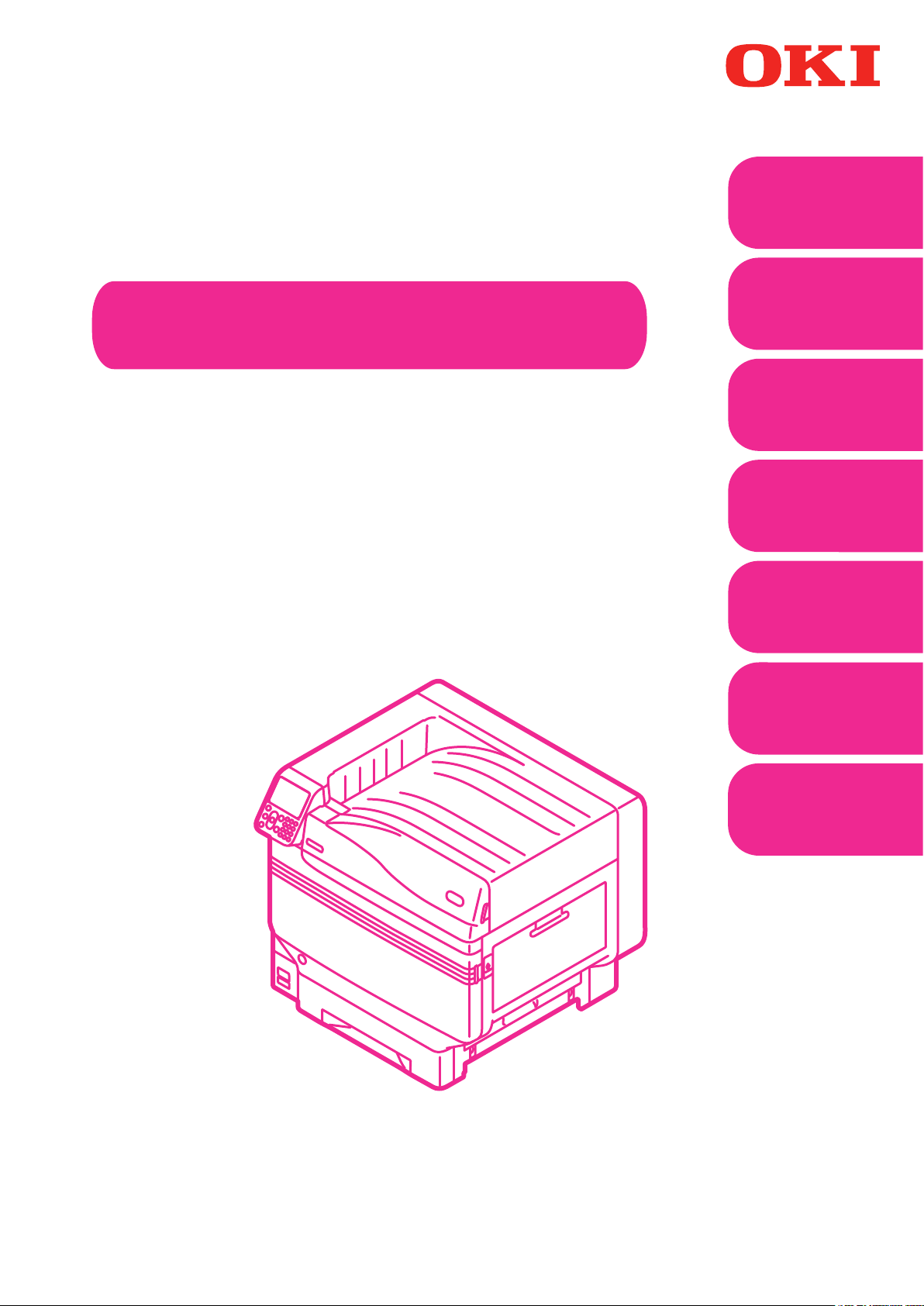
Benutzerhandbuch
Fortgeschritten
Verwendung verschiedener
Funktionen
Hilfreiche
1
Druckerfun
ktionen
Angleichen
2
der Farben
Verwendung von
3
Dienstprogrammen
4
Netzwerkeinrichtung
Überprüfen und
Ändern der
5
Druckereinstellungen
Über das Bedienfeld
C911
C931
C941
C942
ES9411
ES9431
ES9541
ES9542
Pro9431
Ergänzung
Verzeichnis
Pro9541
Pro9542
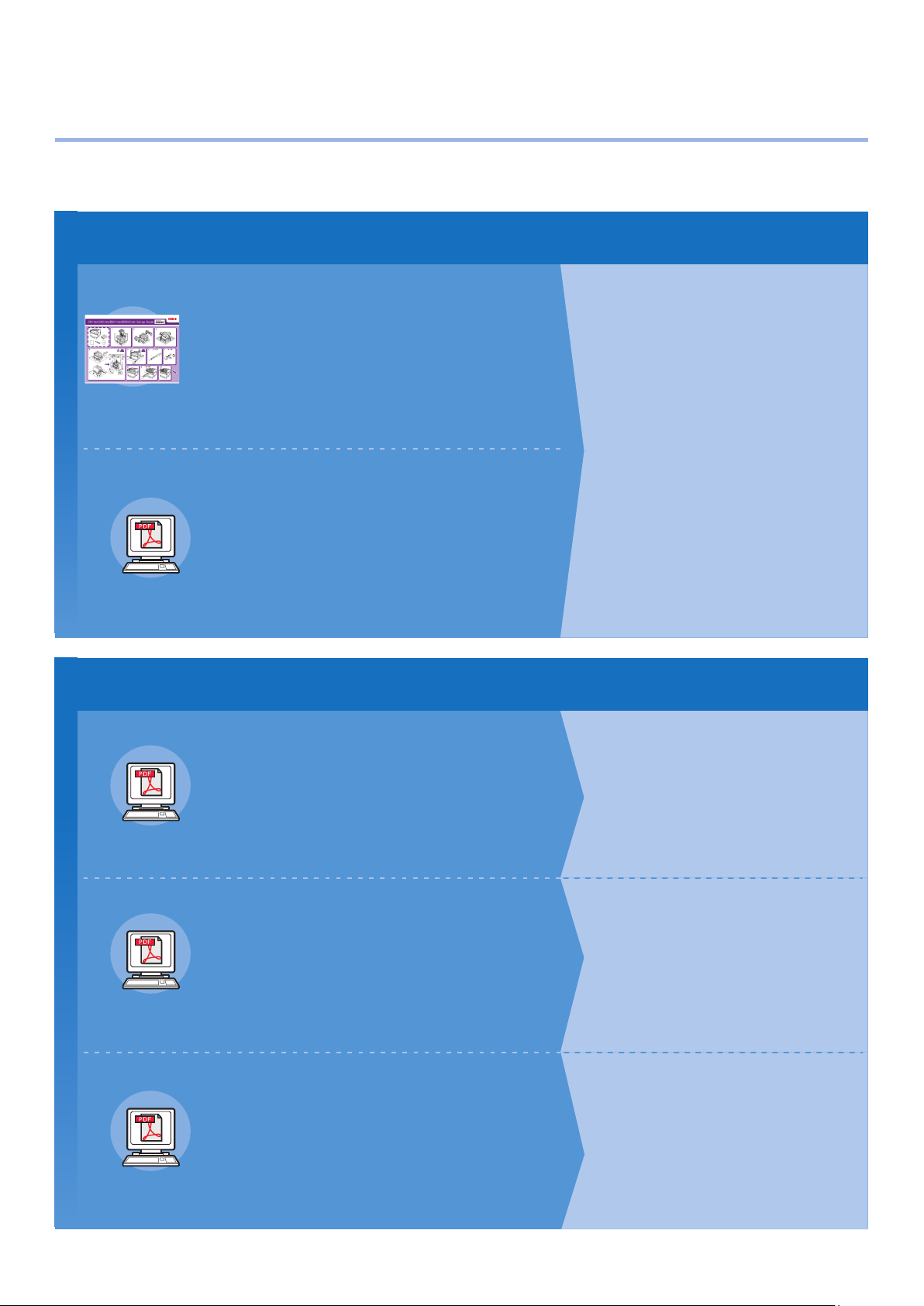
1
Manuelle Konguration
z
Folgende Bedienungsanleitungen sind dem Produkt beigelegt.
Das E-Handbuch ist als Software auf DVD-ROM gespeichert.
Schritt
Bitte zuerst lesen
Öffnen der Schachtel und Einrichten des Druckers
Einrichtungsanleitung
In diesem Handbuch werden Illustrationen
verwendet, die erklären, wie Sie die Schachtel
öffnen und die Einrichtung vornehmen. Für eine
•
Broschüre
ausführlichere Einrichtungsanleitung siehe im
„Grundlegend“.
Vorbereiten des Druckers zum Drucken
Grundlegend
In diesem Handbuch werden die notwendigen
Maßnahmen zur sicheren Verwendung des Geräts
erläutert. Achten Sie darauf, diese vor dem
Gebrauch zu lesen. Des Weiteren werden
•
E-Format
grundlegende Methoden zur Geräteeinrichtung vor
dem ersten Drucken erklärt. Die Funktionen des
Geräts werden im Anhang beschrieben.
•
Überprüfung des Produktes
•
ezeichnungen und Funktionen der
B
Komponenten
•
Verwendung des Druckers in vollem Umfang
•
Einrichtung des Geräts
•
Ein- und Ausschalten der Stromversorgung
•
Testdruck nur mit dem Drucker
•
Verbindung mit einem PC herstellen Papier
•
Papier
•
Drucken
•
Papierauswurf
•
Energiesparmodus einstellen
•
Abschaltautomatik einstellen
•
Druckqualität, Verbrauchsstoffe,
verbleibende Menge der Verschleißteile
und verbleibende Lebensdauer überprüfen
•
Einen Druckauftrag abbrechen
•
Drucker mit LPD-Protokollen (TCP/IP)
hinzufügen
•
Tabelle mit Bedienfeld-Menüpunkten
•
Grundlegende Windows-Vorgänge
•
Druckerspezifikationen
Schritt
Lesen Sie diese Anweisungen je nach Bedarf
2
Verwendung verschiedener Funktionen
•
E-Format
•
E-Format
•
E-Format
Fortgeschritten (Dieses Handbuch)
In diese
m Handbuch werden die verschiedenen
Papierdruckmethoden und die Verwendung nützlicher
Funktionen erklärt. Bitte zur Optimierung der
Druckumgebung oder Farbanpassung usw. und
Verwendung der mitgelieferten Dienstprogramme lesen.
Außerdem werden in diesem Handbuch auch die
Elemente erklärt, die über das Bedienfeld eingestellt
werden können, sowie die Netzwerkeinstellungen.
Für Hilfe zu Punkten oder zu Wartung lesen
Handbuch zur Fehlerbehebung/
Täglichen Wartung
Diese Bedienungsanleitung erklärt die Anweisungen für
Papierstau und die Fehlerbehebungsmethode, wenn ein
Fehlerbericht angezeigt wird. Ebenso wird die tägliche
Wartung wie z. B. der Austausch von Verbrauchsmaterialien
und Verschleißteile sowie die Reinigung usw. beschrieben.
Verwendung von C941/C942/ES9541/ES9542/Pro9541/Pro9542
Separates Handbuch Spotfarben-Handbuch
In diesem Handbuch wird die Einrichtung des
Spotfarben- Kits und die Überprüfung der
Druckertreiber sowie der Druck mit
Spotfarben beschrieben. Achten Sie darauf,
diese vor dem Gebrauch zu lesen.
•
Nützliche Druckerfunktionen
•
Farbanpassung
•
Verwendung von Dienstprogrammen
•
Netzwerkeinstellungen
•
Druckereinstellungen mit dem
Bedienfeld überprüfen und ändern
•
Fehlerbehebung
•
Wartung
•
Verbrauchsmaterialien,
Wartungsprodukte, Optionen,
Farbverwaltungsserver, usw.
•
Einrichtung des Spotfarben- Kits
•
Erklärung des Bedienfelds
•
Überprüfen der Druckertreiber
•
Tabelle der Druckertreiber-Funktionen
•
Druck auf Farbpapier
•
Druck auf Transparentfolie
•
Einstellung und Drucken mit Spotfarben
-Toner unter Verwendung von Anwendungen
•
Feineinstellung von Weiß
•
Wechsel zwischen Spotfarben-Kits
- 2 -
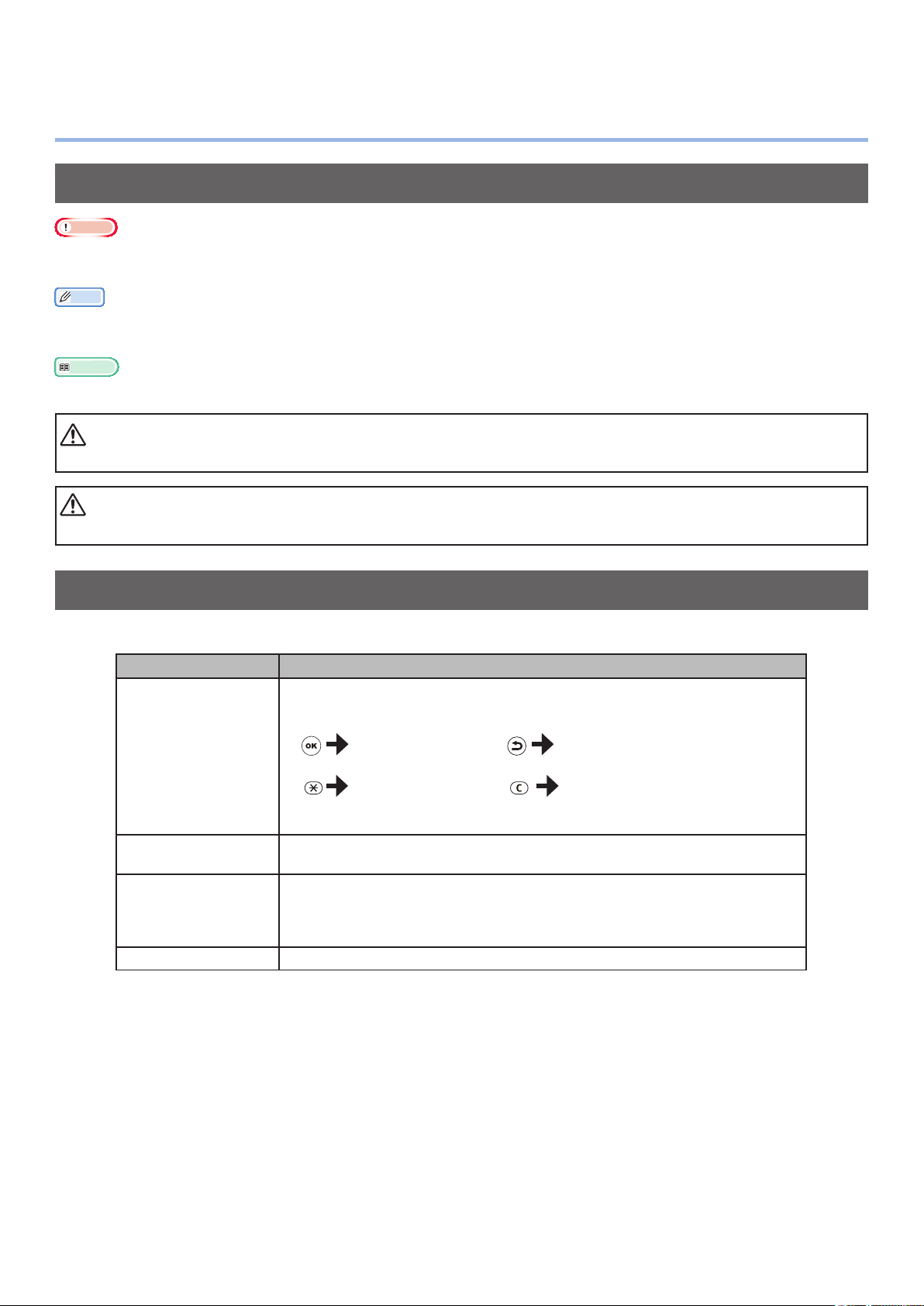
Lesen der Bedienungsanleitung
z
Symbole
Hinweis
Das sind Vorsichtsmaßnahmen und Restriktionen für den korrekten Betrieb des Gerätes. Lesen Sie diese genau durch, um
z
Fehlbedienung zu vermeiden.
Memo
Kenntnis dieser Informationen, bevor Sie das Gerät verwenden, ist nützlich und kann als Referenz dienen. Durchlesen wird
z
empfohlen.
Referenz
Das sind die Referenz-Seiten. Bitte lesen, um ausführliche Angaben und relevante Informationen zu erfahren.
z
WARNUNG
Falsche Handhabung durch Ignorieren dieser Anzeige kann zu tödlichen oder schweren Verletzungen führen.
z
ACHTUNG
Falsche Handhabung durch Ignorieren dieser Anzeige kann zu Verletzungen führen.
z
Tasten, Schaltächen und Symbole
Dieses Kapitel beschreibt die folgenden Tasten, Schaltächen und Symbole.
Aufschrift Erklärung
Die Bedienfeld-Schaltächen und das 10-Tastenfeld werden
z
nachfolgend beschrieben.
Z. B.:
[ ] Schaltäche/Taste
[ ]
„ “
> Beschreibt die Menüebene des Gerätes oder PCs.
[OK]-Schaltäche [Zurück]-Schaltäche
[Fn]-Taste [Löschen]-Taste
Zeigt Tastatur Ihres PCs.
z
Beschreibt den Menünamen auf dem Flüssigkristallfeld.
z
Beschreibt die PC-Menüs, Fenster und Dialogfenster-Namen.
z
Beschreibt die im Flüssigkristallfeld angezeigten Meldungen sowie
z
Eingabetext.
Beschreibt die Datei- und Bildschirmnamen auf dem PC.
z
Beschreibt den Referenz-Titel.
z
- 3 -
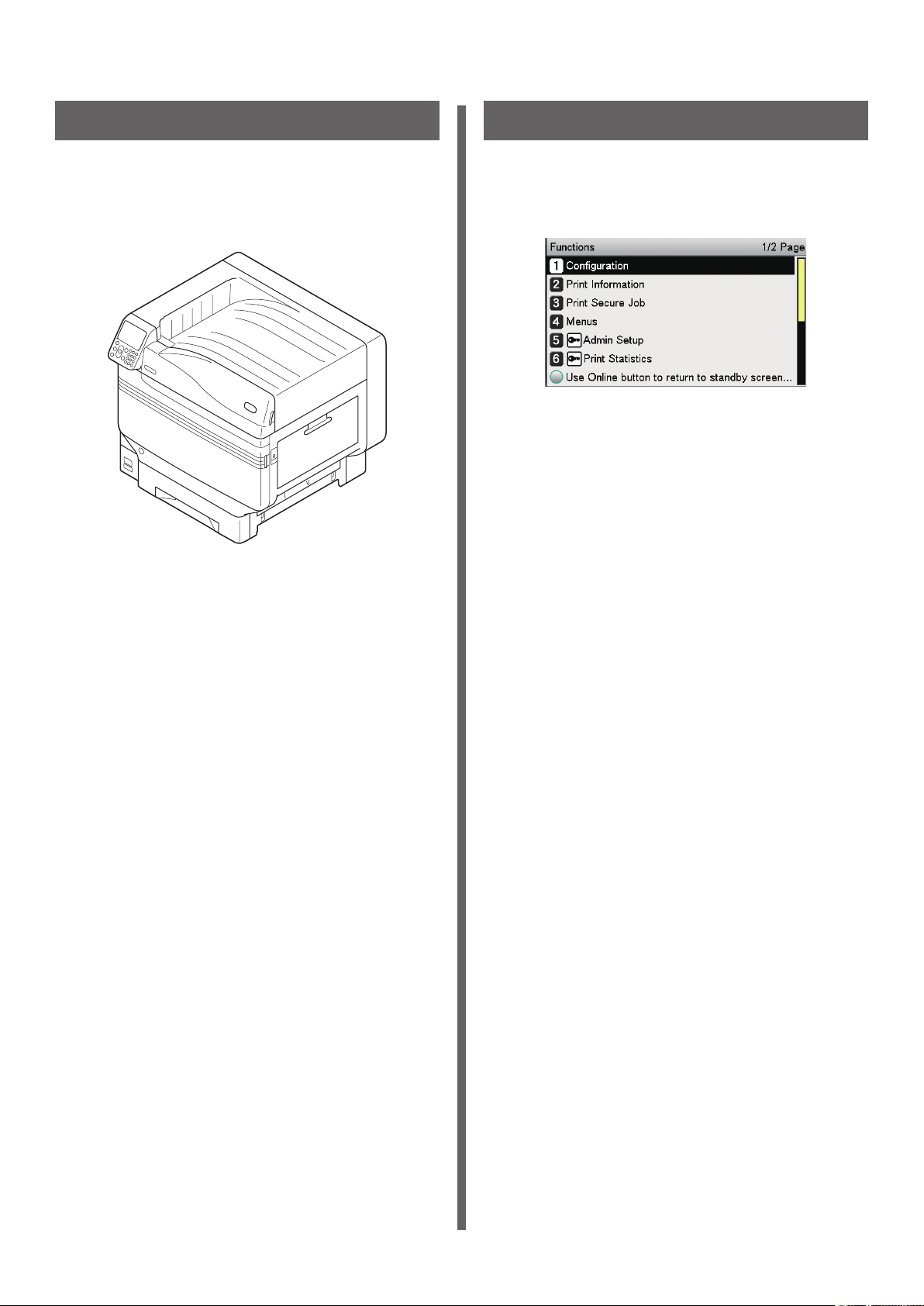
Abbildungen
Bildschirme
Der hier verwendeten Geräteabbildungen zeigen
das Modell C931, sofern nicht anders angegeben.
Abbildungen können vom tatsächlichen Produkt
abweichen.
Die hier verwendeten Abbildungen des
Bedienfelds und PC sind Beispiele. Die
Abbildungen können von den tatsächlichen
Produkten und Bildschirmen abweichen.
- 4 -
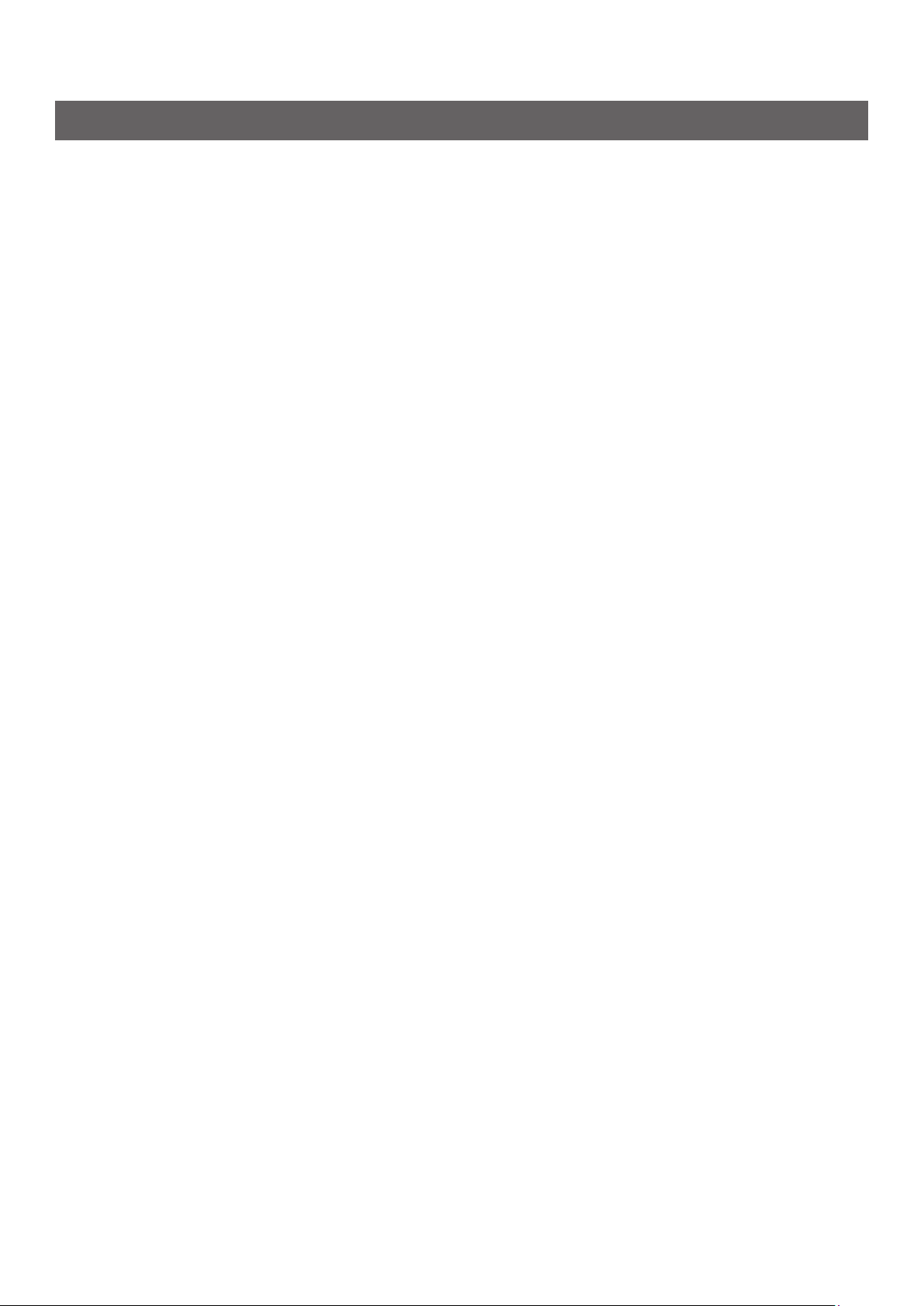
Aufschriften
In diesem Handbuch werden die folgenden Aufschriften verwendet.
C911dn → C911
z
C931dn → C931
z
C941dn → C941
z
C942dn → C942
z
ES9411dn → ES9411
z
ES9431dn → ES9431
z
ES9541dn → ES9541
z
Microsoft
z
Microsoft
z
Mac OS X10.3.9 oder höher → Mac OS X
z
Die Handbücher zum Gerät verwenden als Beispiele Windows 7, im Fall von Windows, und OS X 10.8
im Fall von Mac OS X, sofern nicht anders angegeben.
Je nach Modell und verwendetem Betriebssystem, können die Beschreibungen in diesem Handbuch
abweichen.
®
Windows® 7 64 bit Edition Betriebssystem Version → Windows 7 (64-Bit-Version)
®
Windows® 7 Betriebssystem Version → Windows 7
- 5 -
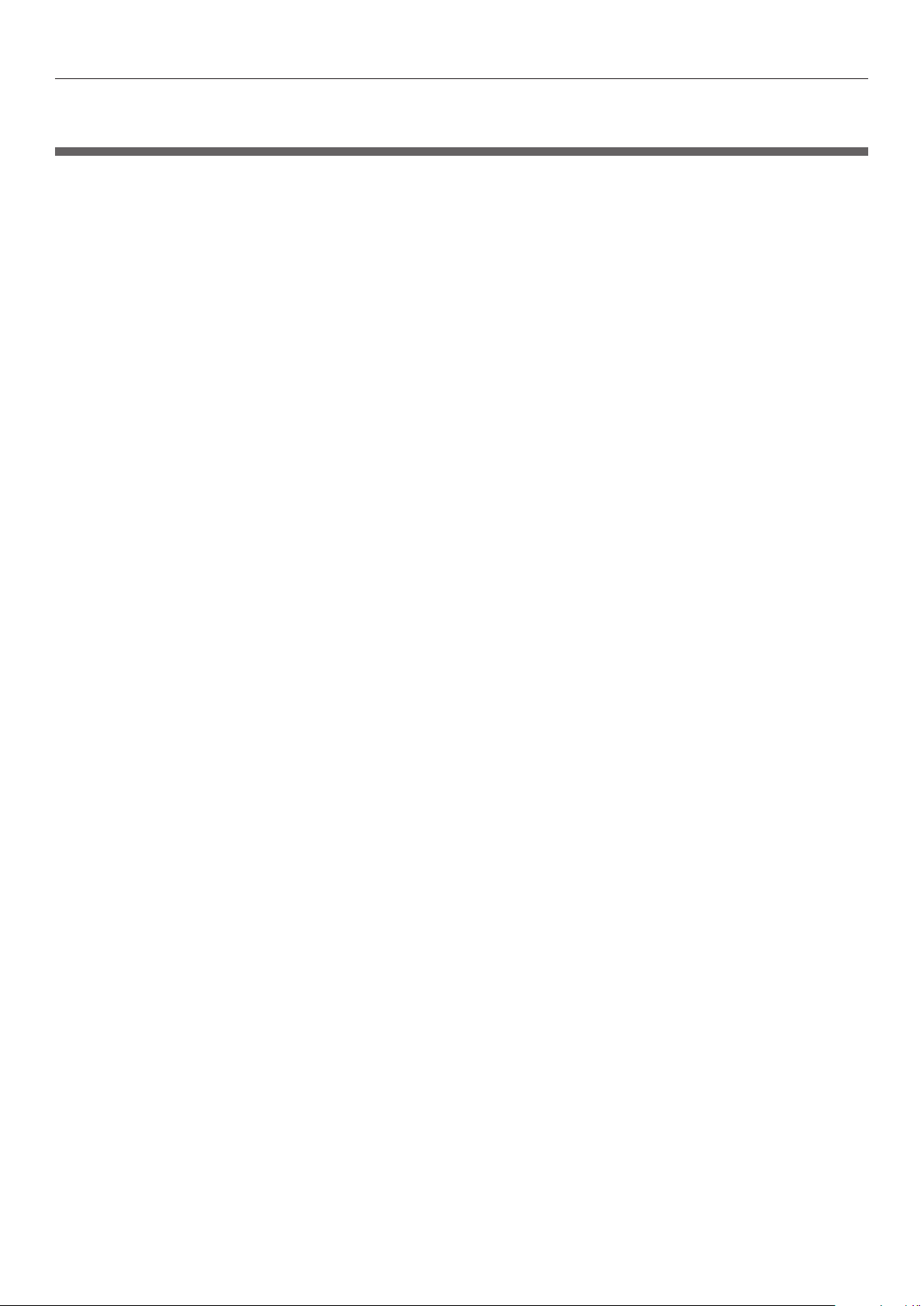
Inhalt
Inhalt
Manuelle Konguration ........................................................................ 2
Lesen der Bedienungsanleitung
Symbole .................................................................................................................3
Tasten, Schaltächen und Symbole
Abbildungen
Bildschirme
Aufschriften
...........................................................................................................4
............................................................................................................4
............................................................................................................5
........................................................... 3
........................................................................3
1 Hilfreiche Druckfunktionen ................................................ 13
Funktionsübersicht der Druckertreiber .............................................. 14
Funktionserklärung ..............................................................................................14
Windows PS Druckertreiber-Funktionen ................................................................................ 14
Windows PCL Druckertreiber-Funktionen
Windows XPS Druckertreiber-Funktionen
Mac OS X PS Druckertreiber-Funktionen
Drucken auf unterschiedlichen Papieren ............................................ 22
Drucken auf Umschlägen ...................................................................................... 22
Vor dem Einstellen ............................................................................................................22
Drucken auf Umschlägen in Standardgröße
Drucken auf Umschlägen unregelmäßiger Größe
..............................................................................16
.............................................................................. 17
............................................................................... 18
........................................................................... 23
.................................................................... 28
Drucken auf Glanzpapier ......................................................................................35
Drucken auf Etiketten und Transparentfolien
Drucken auf vom Benutzer gewählten Papiergrößen (benutzerdenierte Seiten
und längeres Drucken)
Verwenden von benutzerdenierten Medien
.........................................................................................47
.......................................................41
......................................................... 52
Sparsames Drucken ........................................................................... 54
Drucken mehrerer Seiten auf einem Blatt (Mehrseitiges Drucken) .......................54
Duplex-Druck
Testdruck mit Toner-Einsparung (Toner-Economy-Modus)
.......................................................................................................56
................................... 58
Ändern der Größen zum Drucken ....................................................... 61
Vergrößern/Verkleinern von Seiten ...................................................................... 61
Vergrößern und Drucken mehrerer Blätter (Poster-Druck)
Sortieren von Seiten für den Broschürendruck (Hefte)
................................... 63
......................................... 65
Sauberes Drucken .............................................................................. 67
Druckqualität ändern (Auösung) ........................................................................67
Drucken von schärferen Fotos (Foto-Modus)
Texte und Linien scharf drucken
........................................................................... 69
........................................................ 69
Feine Linien kompensieren
Verwendung von Druckerschriften
................................................................................... 71
.......................................................................73
- 6 -
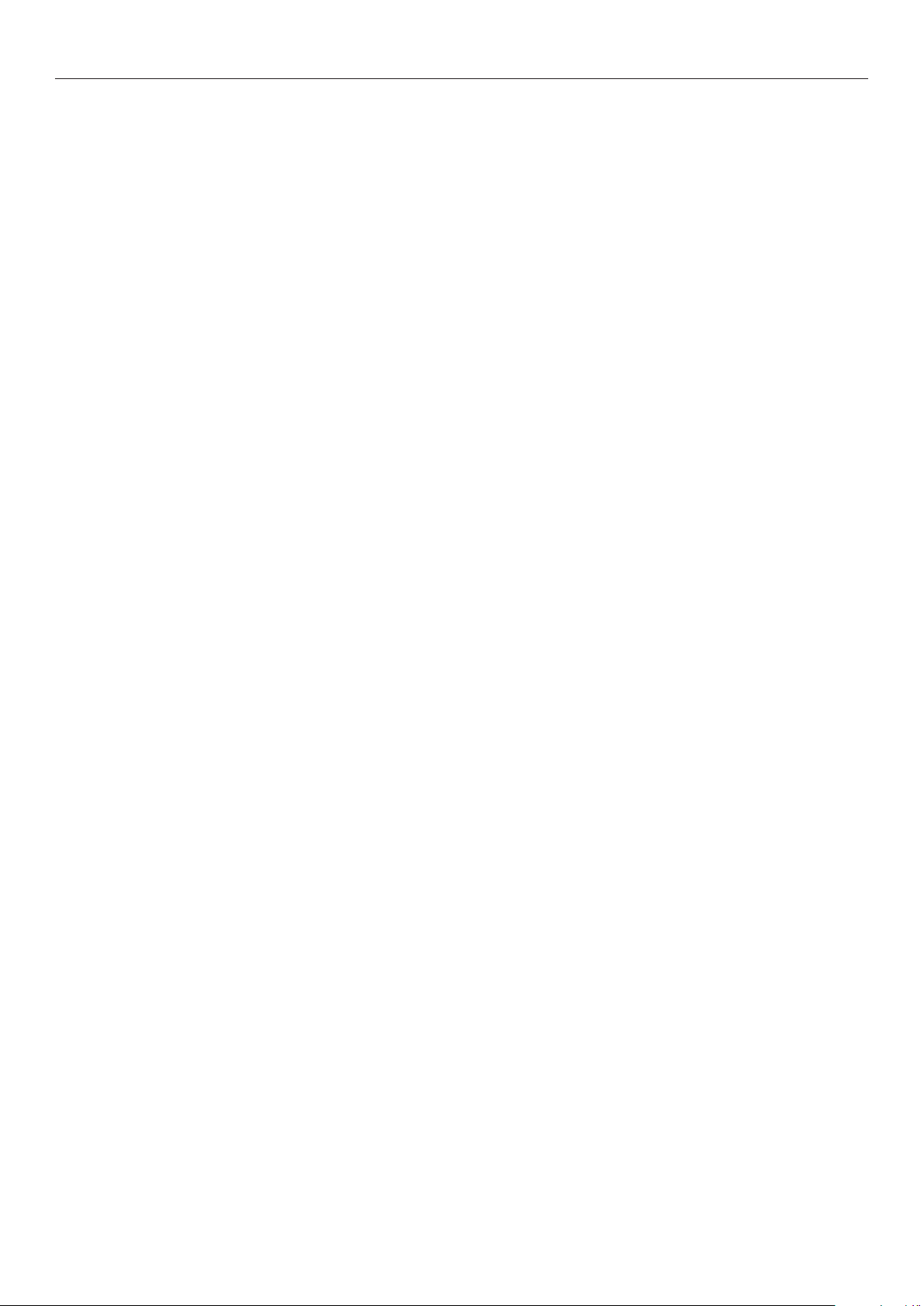
Inhalt
Verwendung von PC-Schriftarten ..........................................................................75
Drucken von Druckergebnissen, so dass sie niemand sehen kann ..... 76
Eingabe von Kennwörtern zum Drucken (geschützter Druck) ............................... 76
Drucken von geheimem Text (verschlüsselter geschützter Druck)
.......................78
Korrektur der Druckposition auf dem Papier über das Bedienfeld ...... 81
Korrektur der Startposition des Drucks ................................................................81
Anpassen der Bildstreckung (Drucklänge) über das Bedienfeld ......... 83
Anpassen der Streckung von Druckergebnissen ...................................................83
Erweiterte Druckfunktionen ............................................................... 85
Einstellen der Seitenreihenfolge ........................................................................... 85
Drucken von Dokumenten in Seitenreihenfolge ...................................................................... 85
Drucken von Dokumenten in umgekehrter Seitenreihenfolge
Manuelles Drucken von Einzelblättern .................................................................. 87
Automatische Fachauswahl
Ausschließliches Drucken von Deckblättern aus einem separaten Fach
(Deckblattdruck)
Stanzen und Drucken (Wasserzeichen)
Sortieren (sortiertes Drucken)
Abwechselnde Ausgabe von Hoch- und Querformat mit Batch-Druck
Speichern von Daten für wiederholtes Drucken
..................................................................................................92
..................................................................................90
................................................................93
.............................................................................95
................................................... 85
...................97
.................................................... 99
Drucken mit registrierten Formularen (Schablonen-Druck)
Automatische Fachumschaltung
Verwendung des Druckerpuffers
Ausgabe an Datei, ohne zu drucken
PostScript-Dateien herunterladen
PostScript-Fehler drucken
Emulationsmodi ändern
Einstellungen auf Schwarzweißdruck ändern
Speichern der Druckertreiber-Einstellungen
Einstellungen werden gespeichert ...................................................................................... 111
Gespeicherte Einstellungen aufrufen und verwenden
Ändern der Druckertreiber-Standardeinstellungen ............................................. 113
..................................................................................109
...................................................................................... 109
.........................................................................103
........................................................................106
.................................................................... 107
......................................................................108
.....................................................110
....................................................... 111
............................................................ 112
................................ 101
Löschen oder Aktualisieren von Druckertreibern ............................. 114
Löschen der Druckertreiber ................................................................................ 114
Aktualisieren der Druckertreiber
........................................................................115
2 Angleichen der Farben ..................................................... 119
Angleichen der Farben mit Verwendung des Bedienfeldes ............... 120
Manuelle Angleichung der Farbverschiebungen .................................................. 120
Automatische Kompensationsdichte und Gradation
Manuelle Kompensation der Dichte
.....................................................................121
............................................ 120
- 7 -
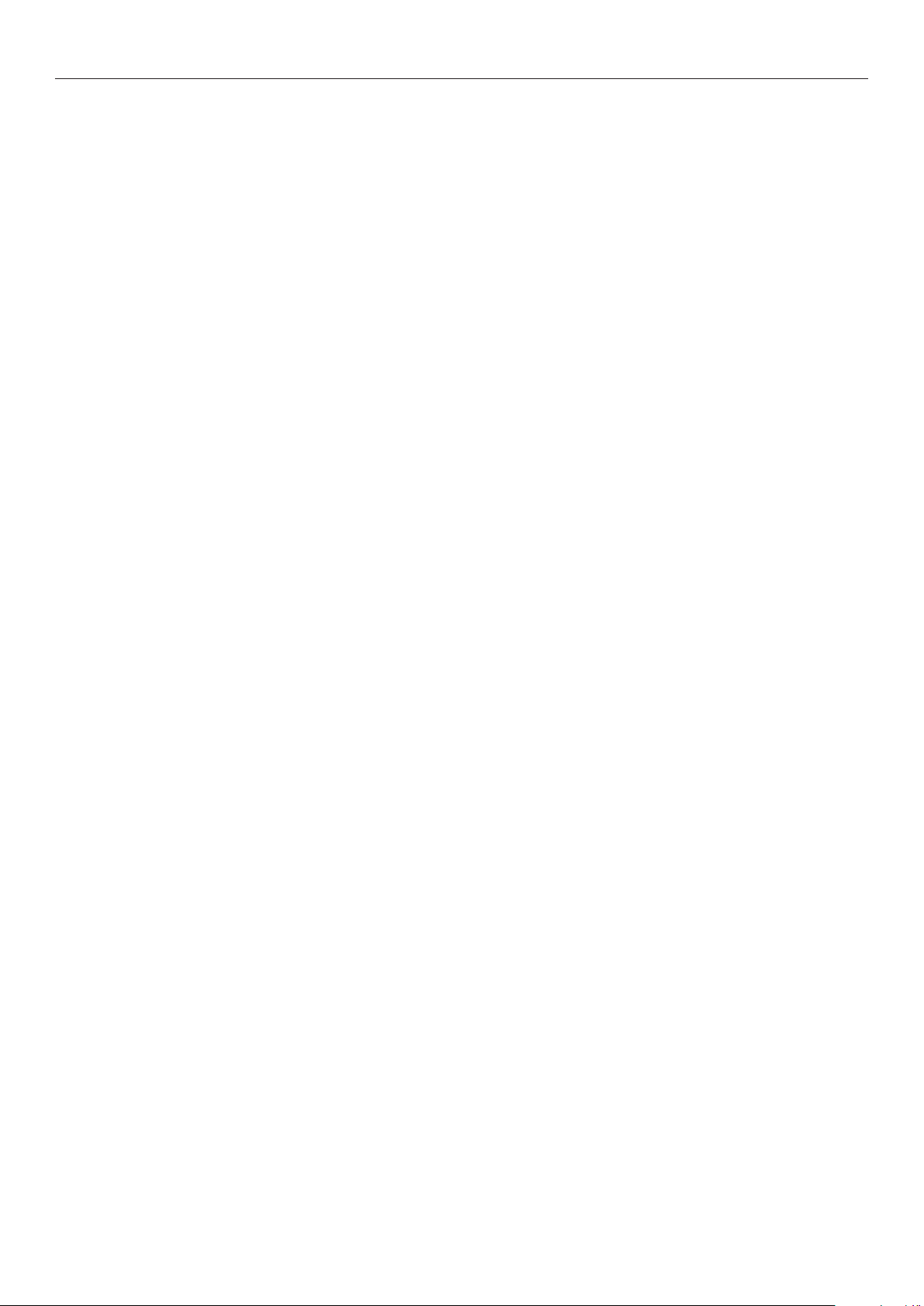
Inhalt
Anpassung des Wasserzeichens für die Dichte-Kompensation ............................ 122
Einstellung der Farbbalance (Schwärzung)
Einstellung der Farbbalance-Wasserzeichen
........................................................123
....................................................... 126
Angleichen der Farben mit Verwendung der Druckertreiber ............ 128
Farbanpassung ................................................................................................... 128
Was ist Farbanpassung? ................................................................................................... 128
Farbabgleich (empfohlen) ..................................................................................128
Einfacher Farbabgleich (Ofce-Farbe)
Farbabgleich (GraphicPro)
..................................................................................133
Farbabgleich (Farbabgleich AUS)
Ändern der Schwarzerzeugung
........................................................................... 137
Drucken mit der Verwendung von Monochrom (schwarz und weiß)
Rendern von weißen Linien zwischen Text und Hintergrund
(Schwarz überdrucken)
...................................................................................... 142
Kalibrierung eines Plattenversatzes (Trapping)
Simulieren von Druckeffekten
............................................................................145
Drucken mit Verwendung der Farbanalyse (Druckklassizierung)
Deaktivieren der PostScript-Farbanpassung
................................................................130
.......................................................................135
...................140
..................................................143
......................148
....................................................... 149
Anpassen der Farben mit Verwendung von Dienstprogrammen ....... 150
Color Correct Utility ............................................................................................ 150
Ändern der Palettenfarben (Windows) ................................................................................ 150
Ändern der Palettenfarben (Macintosh)
Verändern der Gammawerte und Farbtöne (Windows)
Verändern der Gammawerte und Farbtöne (Macintosh)
Speichern der Einstellungen für die Farbanpassungen (Windows)
Speichern der Einstellungen für die Farbanpassungen (Macintosh)
Importieren der Einstellungen zur Farbanpassung (Windows)
Importieren der Einstellungen zur Farbanpassung (Macintosh)............................................... 168
Löschen der Einstellungen zur Farbanpassung (Windows)
Löschen der Einstellungen zur Farbanpassung (Macintosh)
PS Gamma Adjuster ............................................................................................ 171
Gamma-Registrierung (Windows) ...................................................................................... 171
Gamma-Registrierung (Macintosh)..................................................................................... 172
Dienstprogramm für den Farbmusterdruck ......................................................... 173
Betriebsumgebung .......................................................................................................... 173
Drucken von RGB-Farbmustern
......................................................................................... 173
............................................................................... 155
.......................................................... 158
........................................................ 162
........................................... 164
......................................... 165
................................................ 166
..................................................... 169
.................................................... 170
Prolassistent ....................................................................................................175
ICC-Prole registrieren.......................................................................................175
- 8 -
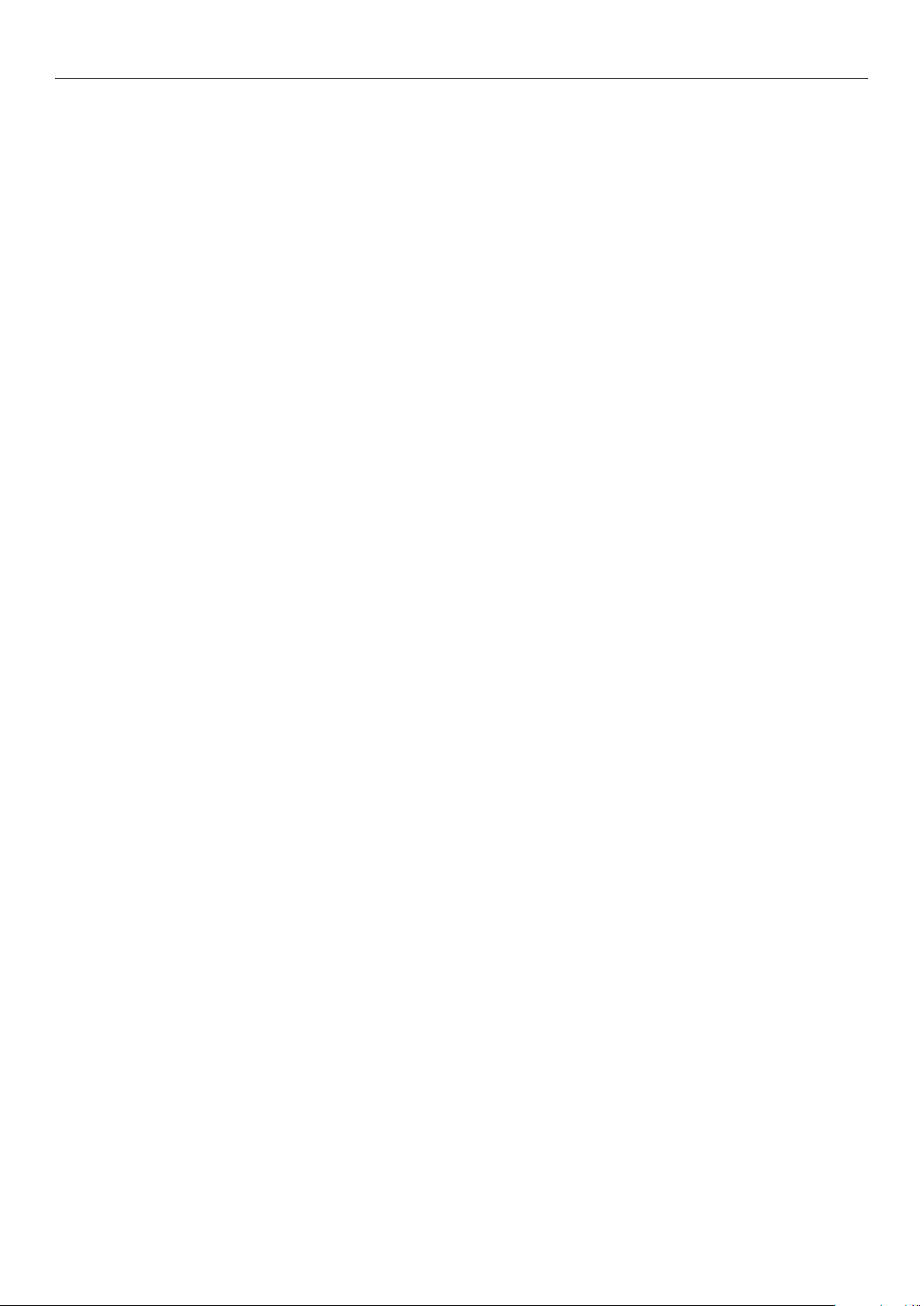
Inhalt
3 Verwendung von Dienstprogrammen ............................... 177
Dienstprogramme, die mit dem Drucker verwendet werden können
... 178
Dienstprogramm-Tabelle .................................................................................... 178
Gemeinsame Dienstprogramme für Windows/Macintosh ....................................................... 178
Windows-Dienstprogramme
Macintosh-Dienstprogramme
.............................................................................................. 178
............................................................................................ 180
Installation der Dienstprogramme ......................................................................180
Windows ........................................................................................................................ 180
Macintosh
...................................................................................................................... 181
Windows-Dienstprogramme ............................................................ 182
Conguration Tool .............................................................................................. 182
Betriebsumgebung .......................................................................................................... 182
Installation
Registrieren von Geräten
Registerkarte Geräte-Info
Netzwerkeinstellungs-Plug-in
Storage Manager-Plug-in
PDF Print Direct .................................................................................................. 189
Betriebsumgebung .......................................................................................................... 189
PDF-Dateien drucken
..................................................................................................................... 182
.................................................................................................. 184
................................................................................................. 185
............................................................................................ 185
.................................................................................................. 186
....................................................................................................... 189
Client für die Druckauftragsbuchführung ............................................................190
Betriebsumgebung .......................................................................................................... 190
Installation
Ändern der Auftragskonto-Modi
..................................................................................................................... 190
......................................................................................... 190
Change the Printer Display Language ................................................................. 195
Betriebsumgebung .......................................................................................................... 195
Umschalten der Bedienfeldsprache
.................................................................................... 195
Direct Network Printing Utility (LPR) ..................................................................196
Betriebsumgebung .......................................................................................................... 196
Starten
Herunterladen von Dateien auf den Drucker
Aufträge überprüfen/löschen/übertragen
Überprüfen des Druckerstatus
Hinzufügen von Druckern
Automatische Übertragung von Aufträgen
Drucken mit mehreren Druckern gleichzeitig
Starten des Web-Browsers
Kommentare hinzufügen
IP-Adressen automatisch einstellen
Deinstallieren
.......................................................................................................................... 196
........................................................................ 197
............................................................................ 197
........................................................................................... 198
................................................................................................. 198
........................................................................... 199
....................................................................... 200
............................................................................................... 201
.................................................................................................. 202
.................................................................................... 202
................................................................................................................. 203
Network Extension .............................................................................................203
Betriebsumgebung .......................................................................................................... 203
Überprüfen der Druckereinstellungen
................................................................................. 204
- 9 -
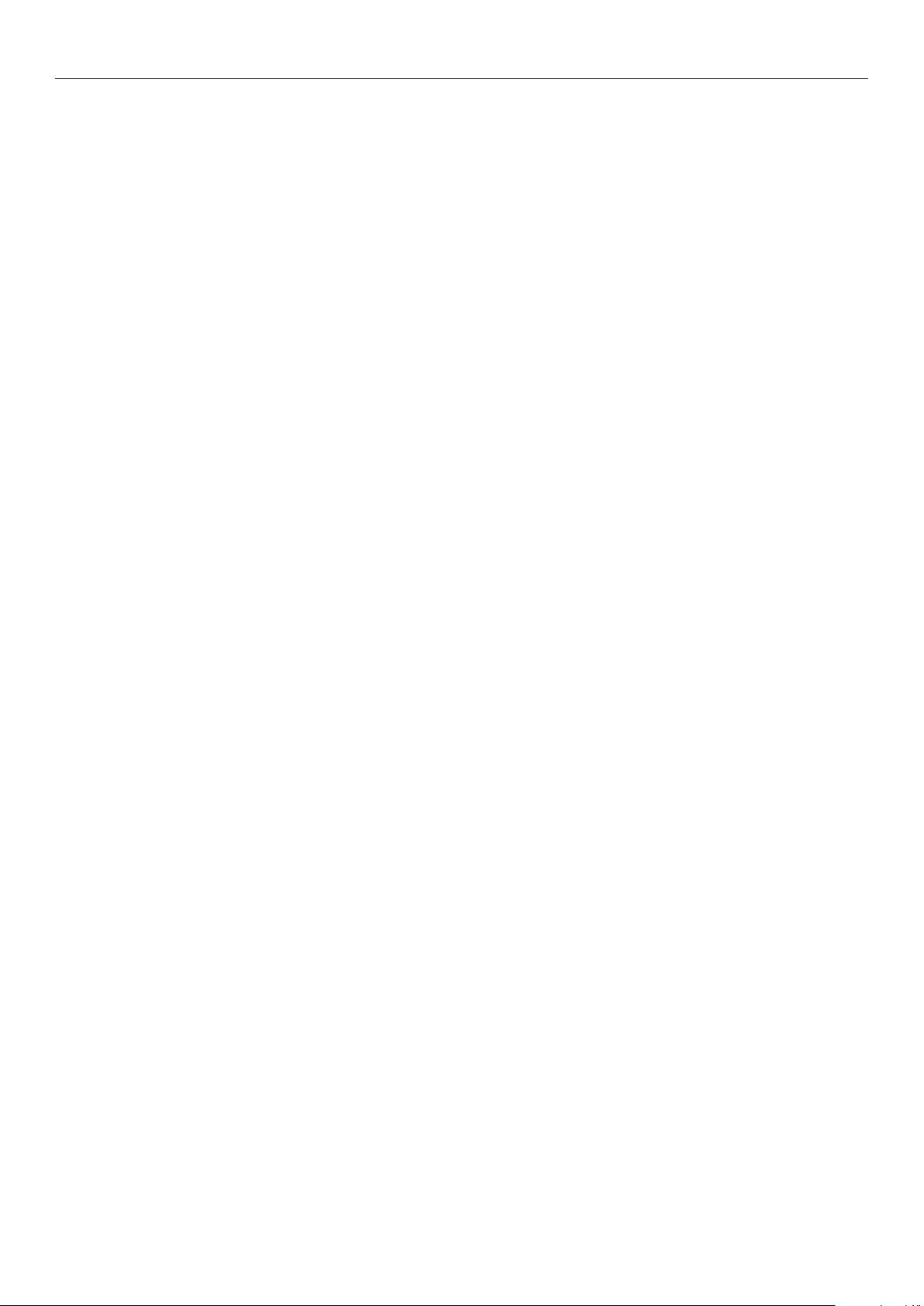
Inhalt
Automatisches Einstellen der Optionen ............................................................................... 204
Deinstallieren
Webtreiber-Installationsprogramm .................................................................... 205
................................................................................................................. 205
Mac OS X-Dienstprogramme ............................................................ 206
Konguration der Bedienfeldsprache .................................................................. 206
Einstellen des Druckers .................................................................................................... 206
Client für die Druckauftragsbuchführung ............................................................207
Installation ..................................................................................................................... 207
Registrieren von Benutzer-IDs und Benutzernamen
Registrieren von mehreren Benutzern gleichzeitig
Ändern von Benutzer-IDs und Benutzernamen
Löschen von Benutzer-IDs und Benutzernamen
Network Card Setup Utility .................................................................................209
IP-Adressen einstellen ..................................................................................................... 209
Webeinstellungen vornehmen
Fertigstellen des NIC-Einstellungstools
........................................................................................... 210
............................................................................... 210
.............................................................. 207
................................................................ 208
.................................................................... 208
................................................................... 209
4 Netzwerkeinrichtung ....................................................... 211
Inhalt der Netzwerkeinstellungen ................................................... 212
Initialisierung Netzwerkeinstellungen
DHCP verwenden
Einrichten des DHCP-Server .............................................................................................. 226
Einrichten des Druckers
............................................................................. 226
................................................................................................... 227
Verwendung von SNMP .................................................................... 229
Über IPv6
Überprüfen der IPv6-Adresse ............................................................................. 230
........................................................................................ 230
Einrichten des Netzwerkes von einem Webbrowser ......................... 231
Betriebsumgebung ............................................................................................. 231
Inbetriebnahme
Melden Sie sich als Administrator an
Tabelle der Elemente
Ändern der Administrator-Passwörter
Überprüfung des Druckerstatus vom PC aus
.................................................................................................. 231
..................................................................232
.......................................................................................... 233
............................................. 225
................................................................ 235
....................................................... 236
Überprüfung der Druckereinstellungen vom PC aus
Kommunikationen verschlüsseln (SSL/TSL)
Drucken mit der Verwendung von IPP
Verschlüsselte Kommunikationen (IPSec)
Verwendung der Zugriffsbeschränkung-Funktion (IP-Filter) mit IP-Adressen
Verwendung der Zugriffsbeschränkung-Funktion mit MAC-Adressen
Benachrichtigungen über Fehler mit Verwendung von E-Mail
Periodische Benachrichtigungen über Fehler mit Verwendung von E-Mail
................................................................ 239
....................................................... 237
.......................................................... 241
............................................236
.................249
............................. 251
..........253
- 10 -
.... 248
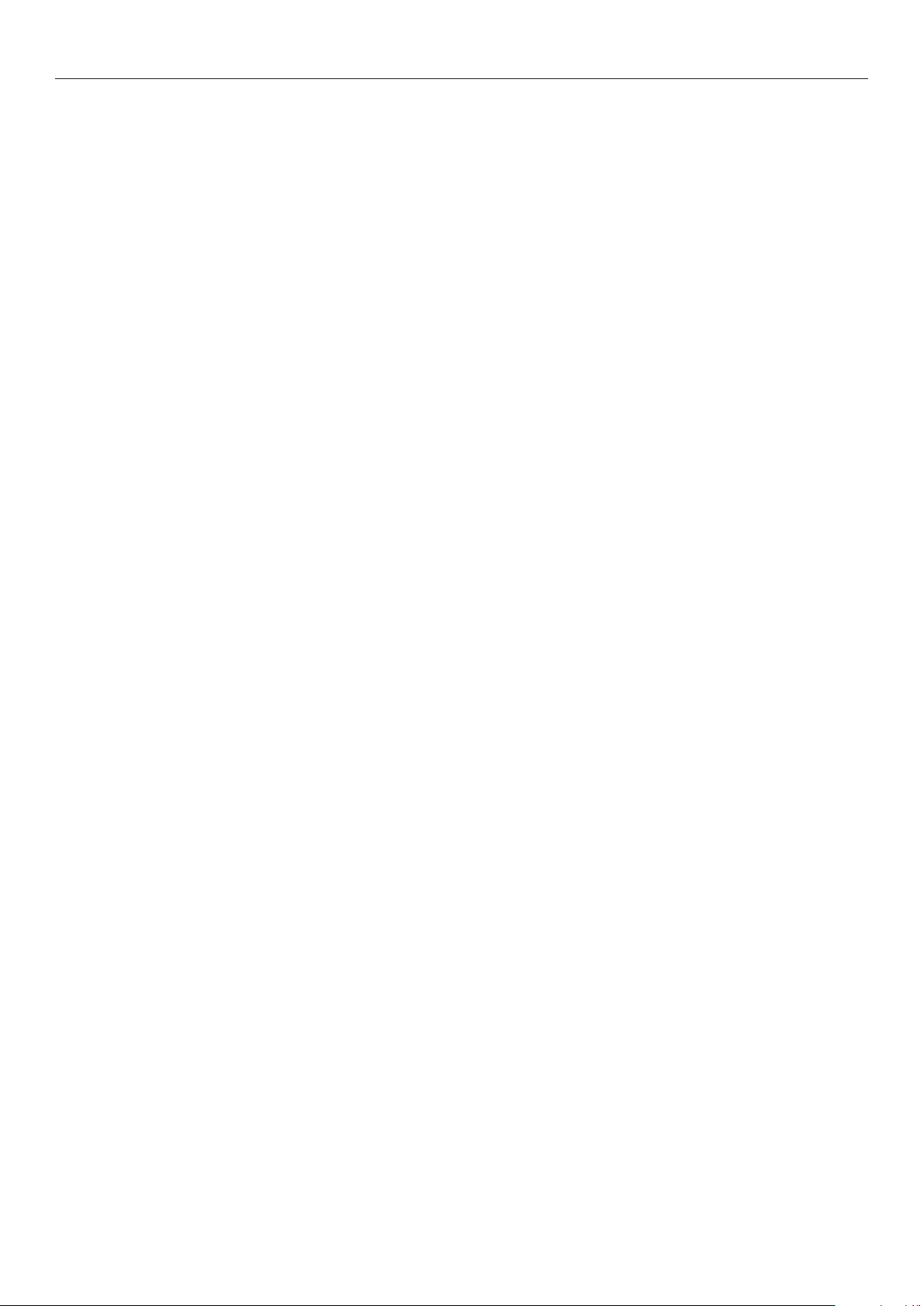
Inhalt
Verwendung von SNMPv3 ................................................................................... 256
Verwenden von IEEE802.1X
Ändern der EtherTalk-Druckernamen (Macintosh)
Ändern der EtherTalk-Zonen (Macintosh)
Drucken ohne Druckertreiber (Direktdruck)
PDF-Dateien drucken ....................................................................................................... 263
Stellt den Server ein, um Mail-Anhänge zu drucken
...............................................................................258
..............................................262
........................................................... 262
....................................................... 263
.............................................................. 264
5 Überprüfen und Ändern der Druckereinstellungen
Über das Bedienfeld
Druckerinformationen drucken ........................................................ 266
Druckbare Berichtstabellen ................................................................................266
Drucken von Druckereinstellungslisten
Einzelheiten zu den Einstellungen ...................................................................................... 267
Druckerinformationen drucken ........................................................................... 268
Netzwerkdaten ............................................................................................................... 268
Dateiliste
Demoseiten
Fehlerprotokoll
Druckergebnisse insgesamt
....................................................................................................................... 269
.................................................................................................................... 269
................................................................................................................ 270
......................................................... 265
..............................................................267
.............................................................................................. 270
Druckergebnisse insgesamt Drucken von Drucklisten .........................................271
Schriftartenliste .............................................................................................................. 271
Farbprol-Liste................................................................................................................271
Benutzermedienliste
Testausdrucke
Registrieren von benutzerdenierten Größen (unregelmäßiges Papier) .............273
Ändern der Administrator-Kennwörter
Einschränken von Schaltächenfunktionen (Bedienfeld-Sperre)
Einschränken von Menüanzeigen (Menü-Sperre)
........................................................................................................ 272
................................................................................................................. 272
...............................................................275
........................276
................................................ 277
Überprüfen der Druckmengen .......................................................... 278
Überprüfen der verbleibenden Mengen an Verbrauchsmaterialien und
Wartungseinheit
Tabelle der Einstellungselemente im Gerätekongurationsbildschirm
Gerätekongurationsbildschirm..........................................................................280
[Konguration]...................................................................................................281
[Druckdaten]
[Vertraul. drucken]
.............................................................................. 279
... 280
...................................................................................................... 284
............................................................................................285
[Menüs]
[Admin-Einstellung]
.............................................................................................................. 286
...........................................................................................299
- 11 -
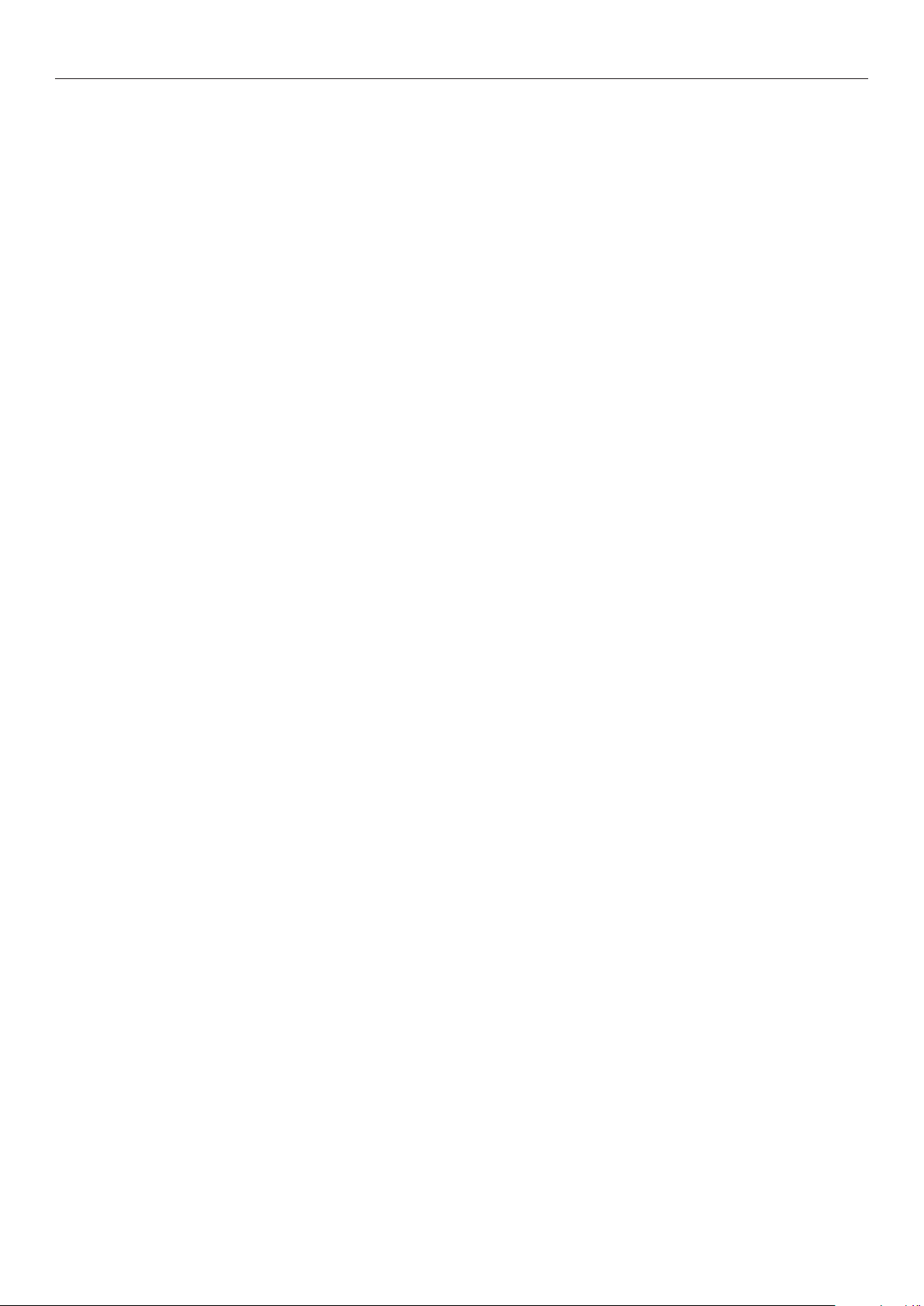
Inhalt
[Print Statistics] ................................................................................................. 317
[Kalibrierung]
[Boot Menu]
..................................................................................................... 318
....................................................................................................... 322
Ergänzung ............................................................................. 323
Gebrauch der Druckauftragsbuchführung ........................................ 324
Anzahl der verwendbaren Benutzer-IDs und Protokolle .....................................324
Zeichencodetabelle .......................................................................... 325
PostScript-Modus ...............................................................................................325
PCL-Modus
.......................................................................................................... 328
Verzeichnis ............................................................................ 331
- 12 -
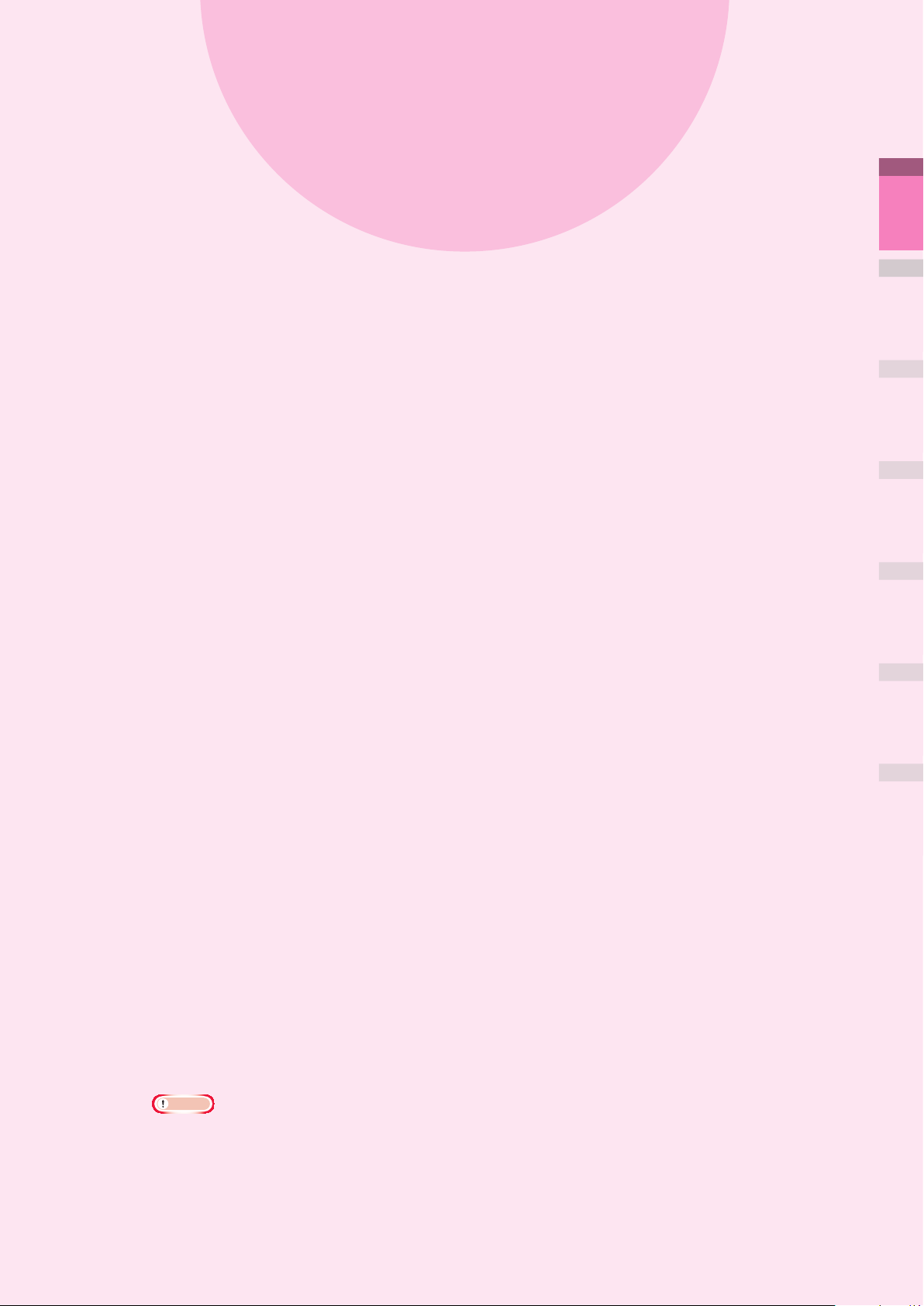
1
Hilfreiche
Druckfunktionen
1
Druckerfunktionen
Hilfreiche
2
Angleichen
der Farben
Funktionsübersicht der
Druckertreiber
………………………………… 14
Drucken auf unterschiedlichen
Papieren
Sparsames Drucken
Ändern der Größen zum Drucken
Sauberes Drucken
…………………………………………22
…………………………54
……… 61
…………………………… 67
Drucken von Druckergebnissen, so dass
sie niemand sehen kann
…………………… 76
Korrektur der Druckposition auf dem
Papier über das Bedienfeld
……………… 81
Anpassen der Bildstreckung (Drucklänge)
über das Bedienfeld
…………………………83
3
Dienstprogrammen
Verwendung von
4
Netzwerkeinrichtung
5
Druckereinstellungen
Über das Bedienfeld
und Ändern der
Überprüfen
Ergänzung
Verzeichnis
Erweiterte Druckfunktionen
………………85
Löschen oder Aktualisieren von
Druckertreibern
Hinweis
Dieser Abschnitt verwendet [WordPad] für die Windows-Erklärungen und [TextEditor] für die
z
Mac OS X Erklärungen. Je nach Anwendung können die Bildschirme und Vorgänge abweichen.
Detaillierte Erläuterungen zu den Einstellungsoptionen für Druckertreiber und Dienstprogramm
z
nden Sie unter „Online-Hilfe“.
Aufgrund der Versionsaktualisierungen von Druckertreiber und Dienstprogramm, kann es in
z
diesem Handbuch Abweichungen von den Beschreibungen geben.
…………………………… 114
- 13 -
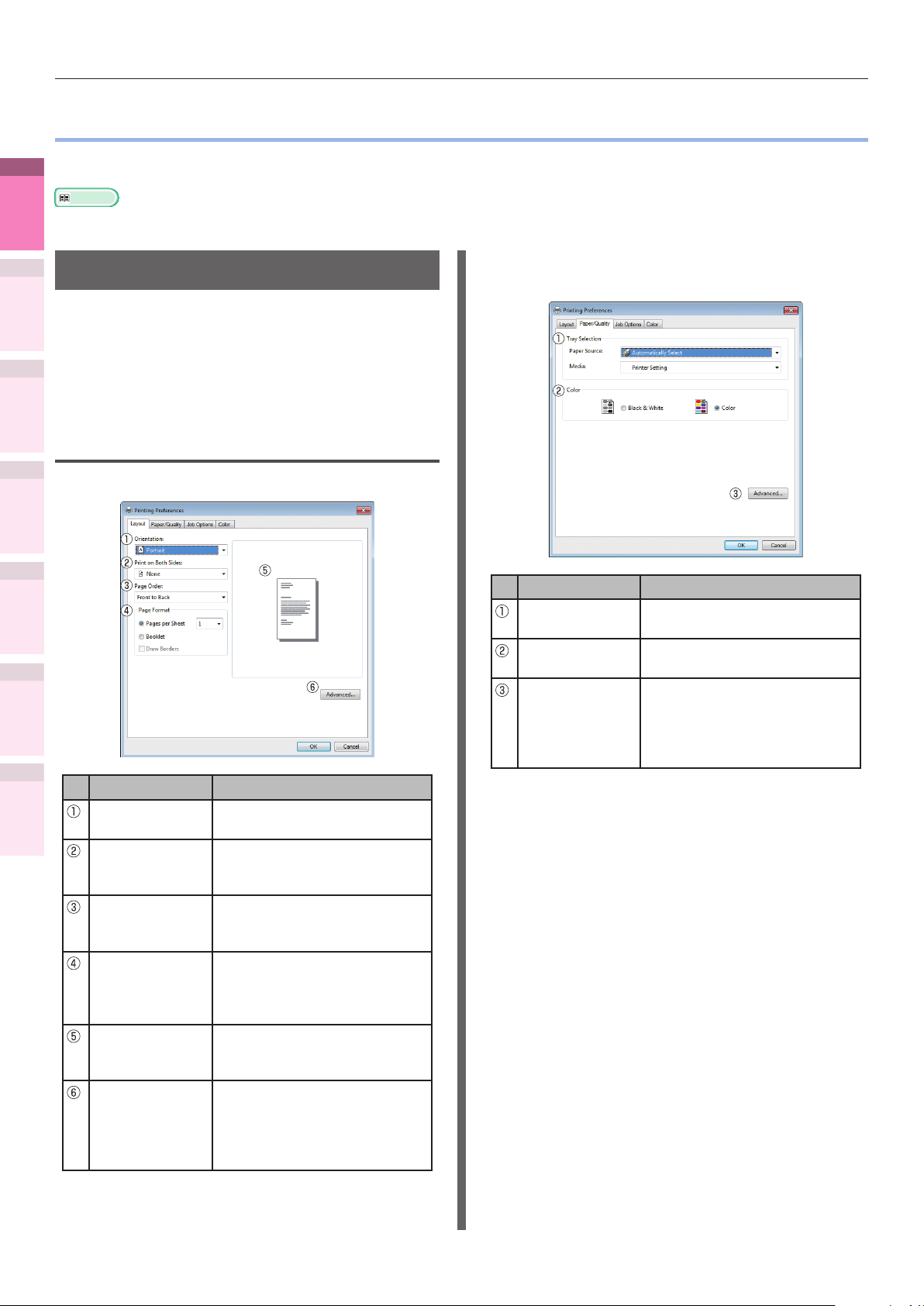
Funktionsübersicht der Druckertreiber
Funktionsübersicht der Druckertreiber
z
Dieser Abschnitt erklärt die praktischen Funktionen beim Drucken über den PC.
1
Druckerfunktionen
Hilfreiche
Referenz
Detaillierte Erläuterungen zu den Einstellungsoptionen für Druckertreiber nden Sie unter „Online-Hilfe“.
z
2
Funktionserklärung
Angleichen
der Farben
Es gibt drei Druckertreibertypen für Windows
(PCL, PS und XPS) und einen Druckertreibertyp
für Mac OS X (PS). Die Funktionen können je
nach Druckertreiber unterschiedlich sein.
3
Dienstprogrammen
Verwendung von
Windows PS DruckertreiberFunktionen
4
Netzwerkeinrichtung
Registerkarte [Layout (Layout)]
5
Druckereinstellungen
Über das Bedienfeld
und Ändern der
Überprüfen
Ergänzung Verzeichnis
Registerkarte [Papier/Qualität (Paper/Quality)]
Option Erklärung
Fachauswahl
(Tray Selection)
Farbe (Color) Legt Farb- oder Schwarzweiß-
Erweitert
(Advanced)
Bestimmt das Fach für die
Papierzuführung.
Druck fest.
Sie können zusätzliche
erweiterte Einstellungen
hinsichtlich der Druckqualität
und der Papiergröße
vornehmen.
Option Erklärung
Ausrichtung
(Orientation)
Duplex-Druck
(Print on Both
Sides)
SeitenReihenfolge
(Page Order)
Seitenformat
(Page Format)
Vorschaufenster
(Preview
window)
Erweitert
(Advanced)
Gibt die Druckausrichtung an.
Gibt an, 2-seitigen Druck zu
verwenden.
Bestimmt die Reihenfolge
der zu druckenden
Dokumentseiten.
Gibt die Anzahl der Seiten an
und bestimmt das Drucken
von kleinen Broschüren auf 1
Blatt Papier.
Zeigt ein Bild der
Druckergebnisse.
Sie können zusätzliche
erweiterte Einstellungen
hinsichtlich der Druckqualität
und der Papiergröße
vornehmen.
- 14 -
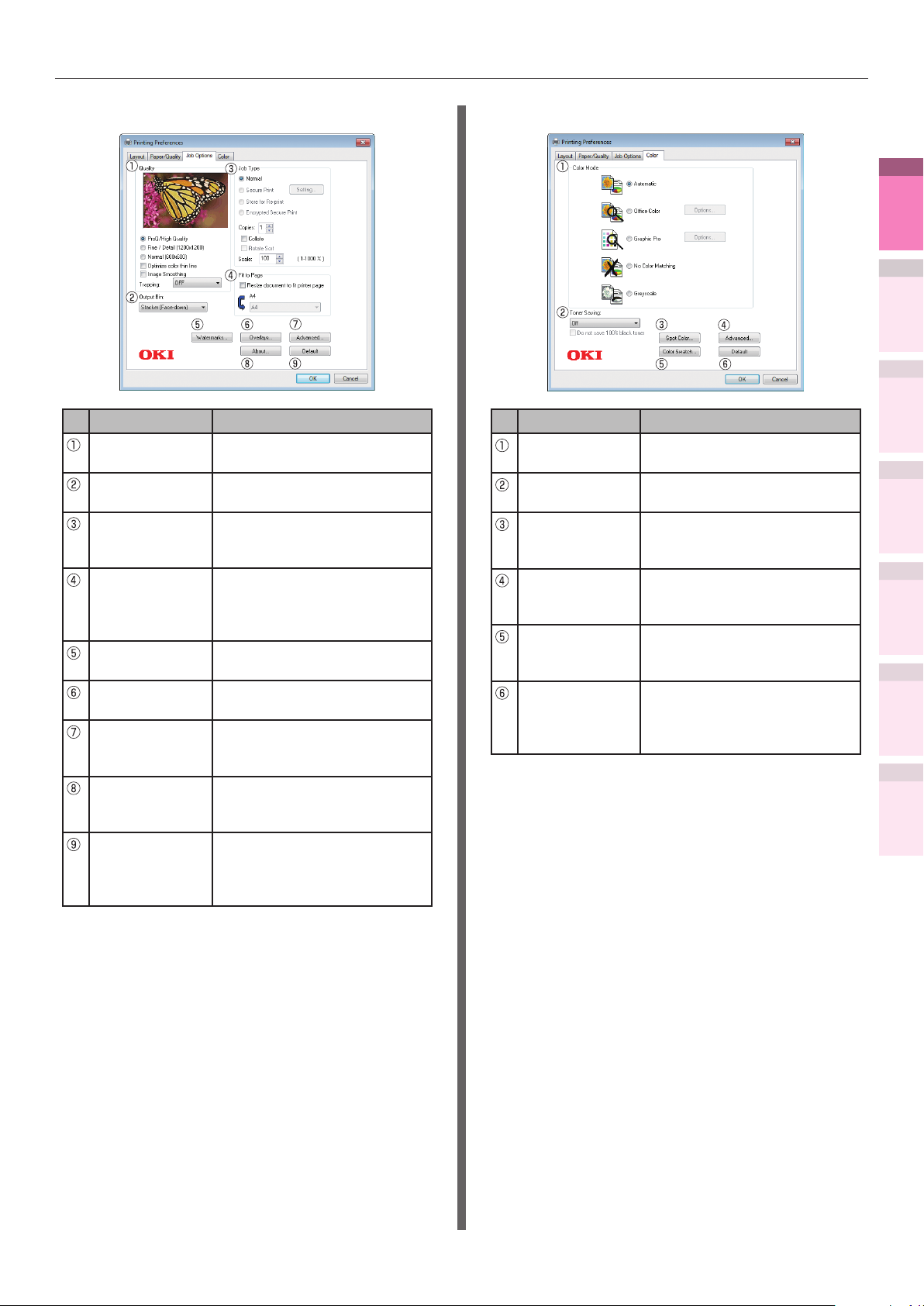
Funktionsübersicht der Druckertreiber
Registerkarte [Auftragsoptionen (Job Options)]
Option Erklärung
Qualität
(Quality)
Ausgabefach
(Output Bin)
Auftragsart
(Job Type)
An Seite
anpassen
(Fit to Page)
Wasserzeichen
(Watermarks)
Schablonen
(Overlays)
Erweitert
(Advanced)
Info (About) Zeigt die
Standard
(Default)
Legt die Auösung während
des Druckvorgangs fest.
Legt das Ausgabefach für das
Papier fest.
Bestimmt das Druckformat
und die Menge, die gedruckt
werden soll.
Bestimmt beim Drucken
die Anpassung des zu
druckenden Dokuments an
die Papiergröße.
Legt fest, wann Stempeldruck
implementiert wird.
Legt fest, wann Overlay-
Druck implementiert wird.
Sie können andere erweiterte
Druckeinstellungen
vornehmen.
Versionsinformationen des
Druckertreibers an.
Setzt die RegisterkartenEinstellungen auf die
Standardeinstellungen
zurück.
Registerkarte [Farbe (Color)]
Option Erklärung
Farbmodus
(Color Mode)
Tonersparmodus
(Toner Saving)
Spot-Farbe *
(Spot Color*)
Erweitert
(Advanced)
Drucken von
Farbmustern
(Color Swatch)
Standard
(Default)
*: „Spot-Farbe“ ist eine Funktion ausschließlich für
Modell C941/C942/ES9541/ES9542/Pro9541/Pro9542.
Einzelheiten nden Sie unter „Separates Handbuch
Spotfarben-Handbuch“.
Speziziert Farbanpassung,
usw. im Farbmodus.
Legt die Druckdichte bei
Einsparung von Toner fest.
Legt fest, wann
Spotfarbendruck
implementiert wird.
Sie können andere erweiterte
Druckeinstellungen
vornehmen.
Startet das Dienstprogramm
zum Drucken von
Farbmustern.
Setzt die RegisterkartenEinstellungen auf die
Standardeinstellungen
zurück.
1
Druckerfunktionen
Hilfreiche
2
Angleichen
der Farben
3
Dienstprogrammen
Verwendung von
4
Netzwerkeinrichtung
5
Druckereinstellungen
Über das Bedienfeld
und Ändern der
Überprüfen
Ergänzung
Verzeichnis
- 15 -
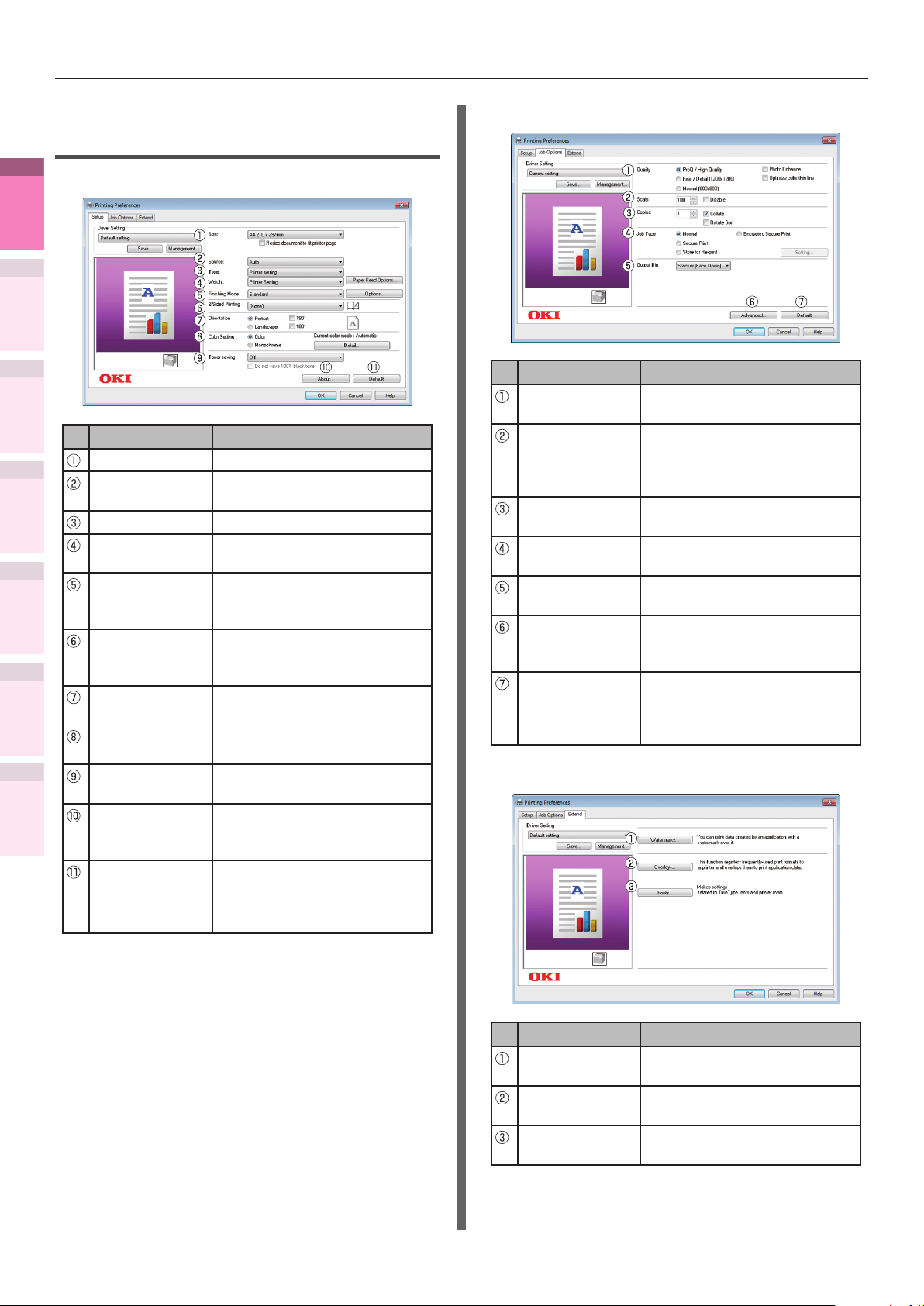
Funktionsübersicht der Druckertreiber
Windows PCL DruckertreiberFunktionen
1
Druckerfunktionen
Registerkarte [Einrichten (Setup)]
Hilfreiche
2
Angleichen
der Farben
3
Dienstprogrammen
Verwendung von
4
Netzwerkeinrichtung
5
Druckereinstellungen
Über das Bedienfeld
und Ändern der
Überprüfen
Ergänzung Verzeichnis
Option Erklärung
Größe (Size) Bestimmt die Papiergröße.
Papierzufuhr
(Source)
Typ (Type) Bestimmt den Papiertyp.
Papiergewicht
(Weight)
Layoutmodus
(Finishing
Mode)
DuplexDruck (2-Sided
Printing)
Ausrichtung
(Orientation)
Farbmodus
(Color Setting)
Tonersparmodus
(Toner saving)
Info (About) Zeigt die
Standard
(Default)
Bestimmt das Fach für die
Papierzuführung.
Gibt die Papierdicke an.
Speziziert mehrseitiges
Drucken, Broschüren und
Poster-Druck, usw.
Gibt an, auf beiden Seiten
des Papiers zu drucken.
Gibt die Druckausrichtung an.
Gibt an, ob in Farbe oder
Schwarzweiß gedruckt wird.
Legt die Druckdichte bei
Einsparung von Toner fest.
Versionsinformationen des
Druckertreibers an.
Setzt die RegisterkartenEinstellungen auf die
Standardeinstellungen
zurück.
Registerkarte [Auftragsoptionen (Job Options)]
Option Erklärung
Qualität
(Quality)
Skalieren
(Scale)
Kopien
(Copies)
Auftragsart
(Job Type)
Ausgabefach
(Output Bin)
Erweitert
(Advanced)
Standard
(Default)
Legt die Auösung während
des Druckvorgangs fest.
Legt die Rate der
Vergrößerung und
Verkleinerung während des
Druckvorgangs fest.
Gibt die zu druckende Menge
an.
Legt das Druckformat fest.
Legt das Ausgabefach für das
Papier fest.
Sie können mehrere
andere Druckeinstellungen
vornehmen.
Setzt die RegisterkartenEinstellungen auf die
Standardeinstellungen
zurück.
Registerkarte [Andere Einstellungen (Extend)]
- 16 -
Option Erklärung
Wasserzeichen
(Watermarks)
Schablonen
(Overlays)
Schriftarten
(Fonts)
Legt fest, wann Stempeldruck
implementiert wird.
Legt fest, wann Overlay-
Druck implementiert wird.
Legt die TrueType-Schriftarten
und Drucker-Schriften fest.
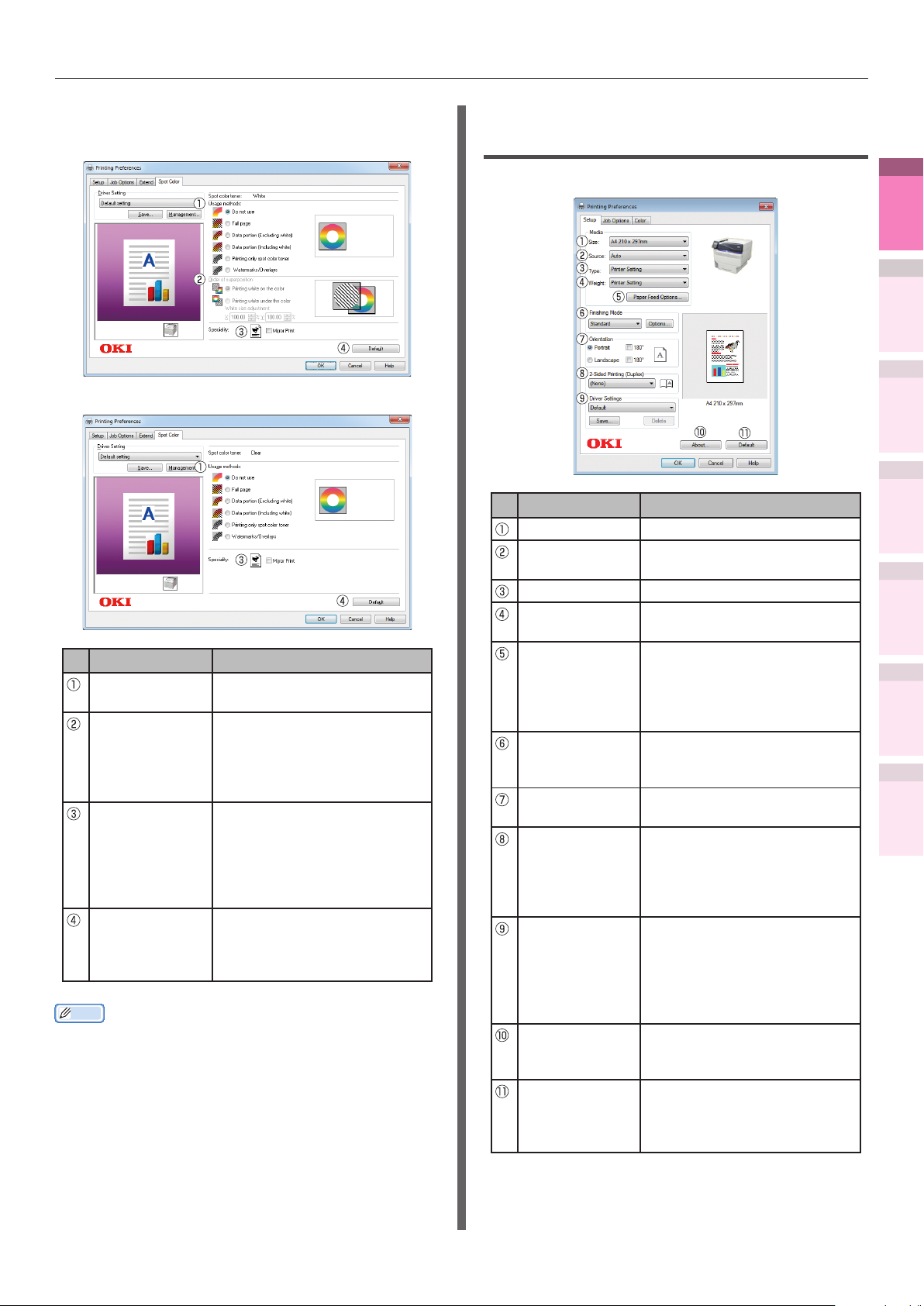
Funktionsübersicht der Druckertreiber
Registerkarte [Spot-Farbe (Spot Color])].
In Weiß-Modus
z
In Transparent-Modus
z
Option Erklärung
Verwendungsmethoden
(Usage methods)
Reihenfolge der
Überlagerung
(Order of
superposition)
Spiegelverkehrter
Druck (Mirror Print)
Standard
(Default)
Memo
„Spot-Farbe“ ist eine Funktion ausschließlich für
z
Modell C941/C942/ES9541/ES9542/Pro9541/Pro9542.
Einzelheiten nden Sie unter „Separates Handbuch
Spotfarben-Handbuch“.
Bestimmt den Bereich des
Spotfarben-Drucks.
Bestimmen Sie beim Weißdruck
unter der Farbe die Reihenfolge
der Farb- und Weißschicht und
passen Sie das Format von
Weiß an (Weiß-Modus).
Legt fest, wann durch
Umkehrung der horizontalen
Ausrichtung gedruckt wird,
so dass das Dokument wie
in einem Spiegel reektiert
erscheint.
Setzt die Registerkarten-
Einstellungen auf die
Standardeinstellungen
zurück.
Windows XPS DruckertreiberFunktionen
Registerkarte [Setup (Einrichten)]
Option Erklärung
Size (Größe) Bestimmt die Papiergröße.
Source
(Papierzufuhr)
Type (Typ) Bestimmt den Papiertyp.
Weight
(Papiergewicht)
Paper Feed
Options
(Papiereinzugsoptionen)
Finishing
Mode
(Layoutmodus)
Orientation
(Ausrichtung)
2-Sided
Printing
(Duplex)
(Duplex-Druck
(Duplex))
Driver
Settings
(TreiberEinstellung)
About (Info) Zeigt die
Default
(Standard)
Bestimmt das Fach für die
Papierzuführung.
Gibt die Papierdicke an.
Sie können den Papiereinzug,
wie beispielsweise Ändern
des Papierformats und
Fachumschaltung usw.
festlegen.
Speziziert mehrseitiges
Drucken, Broschüren und
Poster-Druck, usw.
Gibt die Druckausrichtung an.
Gibt an, auf beiden Seiten
des Papiers zu drucken.
Wird beim Speichern
der in der Registerkarte
eingestellten Details
festgelegt, und beim Drucken
mit diesen gespeicherten
Einstellungen.
Versionsinformationen des
Druckertreibers an.
Setzt die RegisterkartenEinstellungen auf die
Standardeinstellungen
zurück.
1
Druckerfunktionen
Hilfreiche
2
Angleichen
der Farben
3
Dienstprogrammen
Verwendung von
4
Netzwerkeinrichtung
5
Druckereinstellungen
Über das Bedienfeld
und Ändern der
Überprüfen
Ergänzung
Verzeichnis
- 17 -
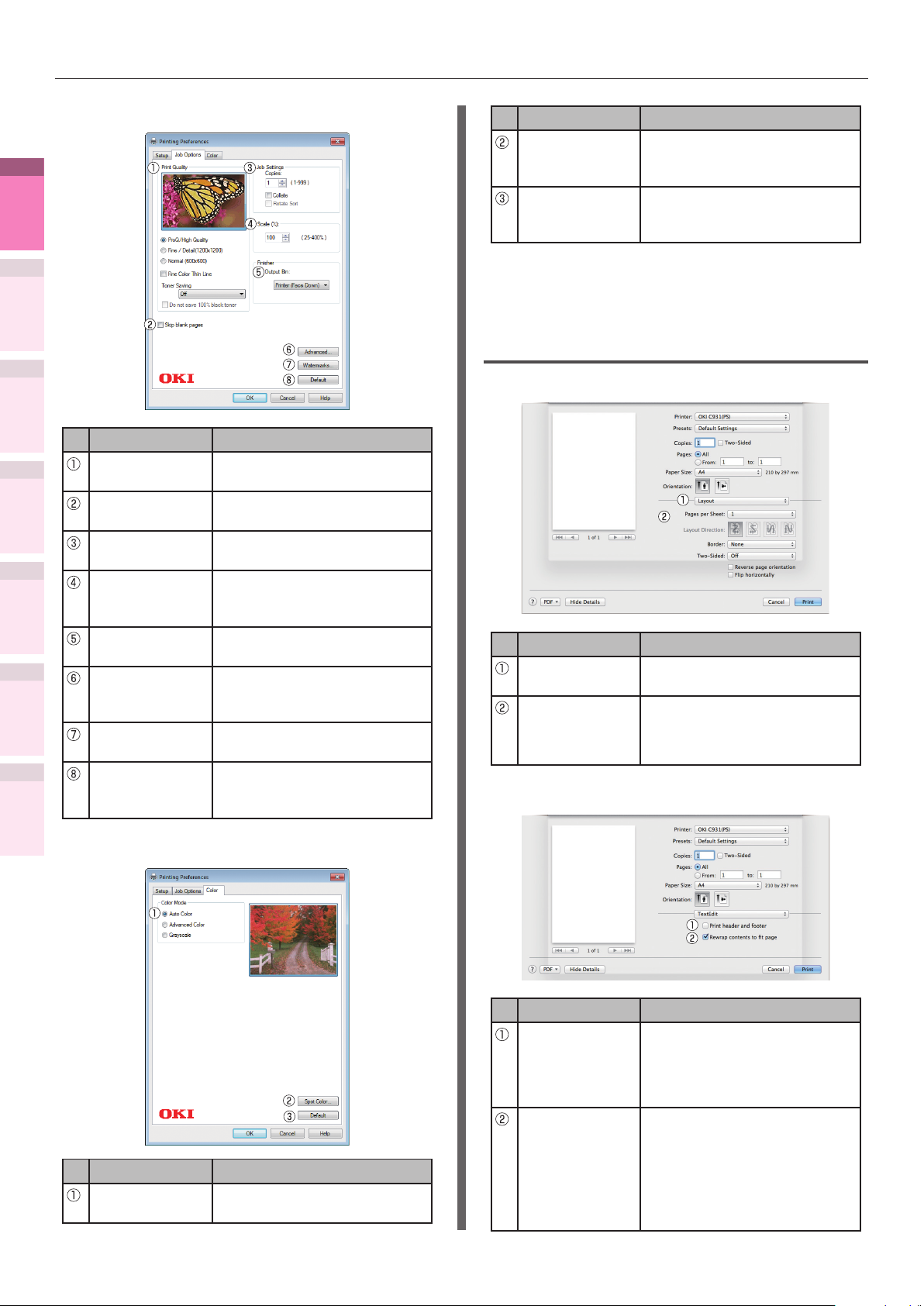
Funktionsübersicht der Druckertreiber
Registerkarte [Job Options (Auftragsoptionen)]
1
Druckerfunktionen
Hilfreiche
2
Angleichen
der Farben
3
Dienstprogrammen
Verwendung von
4
Netzwerkeinrichtung
5
Druckereinstellungen
Über das Bedienfeld
und Ändern der
Überprüfen
Ergänzung Verzeichnis
Option Erklärung
Print Quality
(Druckqualität)
Skip blank pages
(Leerseitenausschluss)
Job Settings
(Druckformat)
Scale
(Skalieren)
Output Bin
(Ausgabefach)
Advanced
(Erweitert)
Watermarks
(Wasserzeichen)
Default
(Standard)
Legt die Auösung während
des Druckvorgangs fest.
Druckt ohne leere Seiten.
Gibt die zu druckende Menge
an, usw.
Legt die Rate der Vergrößerung
und Verkleinerung während des
Druckvorgangs fest.
Legt das Ausgabefach für das
Papier fest.
Sie können andere erweiterte
Druckeinstellungen
vornehmen.
Legt fest, wann Stempeldruck
implementiert wird.
Setzt die RegisterkartenEinstellungen auf die
Standardeinstellungen zurück.
Option Erklärung
Spot Color*
(Spot-Farbe*)
Default
(Standard)
*:
„Spot-Farbe“ ist eine Funktion ausschließlich für Modell
C941/C942/ES9541/ES9542/Pro9541/Pro9542. Einzelheiten
nden Sie unter „Separates Handbuch Spotfarben-Handbuch“.
Legt fest, wann
Spotfarbendruck
implementiert wird.
Setzt die RegisterkartenEinstellungen auf die
Standardeinstellungen zurück.
Mac OS X PS Druckertreiber-Funktionen
Feld [Druckeinstellung (Print Options)]
Option Erklärung
Druckeinstellung
(Print Options)
Einstellungsoptionen
(Setup Items)
Feld [Text bearbeiten (TextEdit)]
Deniert verschiedene
Funktionen.
Deniert die
Einstellungsoptionen
entsprechend den
Druckeinstellungen.
Registerkarte [Color (Farbe)]
Option Erklärung
Color Mode
(Farbmodus)
Bestimmt die FarbdruckMethode.
- 18 -
Option Erklärung
Drucken von
Kopf-und
Fußzeilen
(Printing header
and footer)
Ausrichten
auf die Seite
durch erneuten
Umbruch der
Details.
(Rewrap
contents to t
page)
Ermöglicht das Drucken von
Seitenzahlen, Datum und
Texttitel, usw.
Ermöglicht das Drucken
durch Angleichung an die
Textumbruchmethode
während der Bearbeitung.
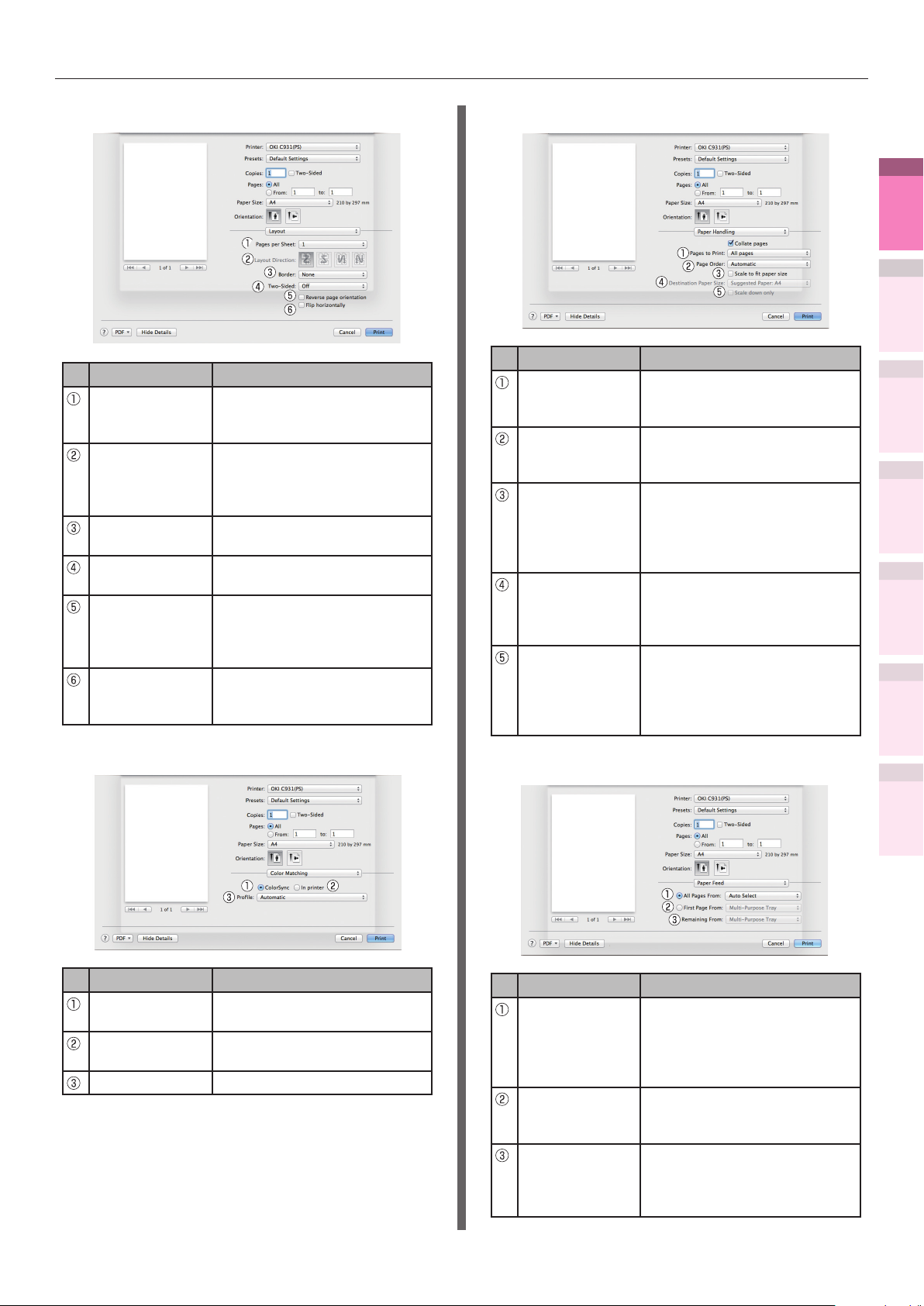
Funktionsübersicht der Druckertreiber
Feld [Layout (Layout)]
Option Erklärung
Seitenzahlen/
Blätter (Pages
per Sheet)
LayoutAusrichtung
(Layout
Direction)
Randlinien
(Border)
2-seitig
(Two-Sided)
Seitenausrichtung
umkehren
(Reverse page
orientation)
Links-/
Rechtsumkehrung
(Flip horizontally)
Wählt die Anzahl der Seiten,
die auf 1 Blatt Papier gedruckt
werden sollen.
Bestimmt das Layout beim
Drucken von mehreren Seiten
auf einem Blatt Papier.
Bestimmt den Randlinientyp.
Gibt an, 2-seitigen Druck zu
verwenden.
Ermöglicht durch Umkehren
der Seitenausrichtung zu
drucken.
Ermöglicht durch LinksRechts-Umkehren zu drucken.
Feld [Papierverarbeitung (Paper Handling)]
Option Erklärung
Zu druckende
Seiten (Pages to
Print)
SeitenReihenfolge
(Page Order)
Ausrichtung an
Papiergröße
(Scale to t
Paper size)
AusgabePapiergröße
(Destination
Paper Size)
Nur verkleinern
(Scale down
only)
Gibt die zu druckenden Seiten
an.
Bestimmt die Reihenfolge der
zu druckenden Seiten.
Druckt durch Ausrichtung
an die Papiergröße. Einige
Elemente könnten nicht
korrekt ausgedruckt werden,
je nach Einstellungen.
Bestimmt das Drucken
durch Anpassung an die
Papiergröße, die ausgegeben
wird.
Bestimmt das Drucken
ausschließlich durch
Verkleinern auf die
Papiergröße, die ausgegeben
wird.
1
Druckerfunktionen
Hilfreiche
2
Angleichen
der Farben
3
Dienstprogrammen
Verwendung von
4
Netzwerkeinrichtung
5
Druckereinstellungen
Über das Bedienfeld
und Ändern der
Überprüfen
Ergänzung
Feld [Farbanpassung (Color Matching)]
Option Erklärung
ColorSync
(ColorSync)
Drucker-Farbe
(In printer)
Prol (Prole) Bestimmt das Prol.
Deniert die ColorSync-
Funktion.
Führt Drucker-Farbanpassung
durch.V
Feld [Papiereinzug (Paper Feed)]
Option Erklärung
Alle Seiten
(All Pages
From)
Nur Kopfblatt
(First Page
From)
Verbleibende
Seiten
(Remaining
From)
Bestimmt das Fach für den
Papiereinzug. Das Fach wird
automatisch ausgewählt,
wenn [Automatische
Auswahl] angegeben wird.
Wählt, dass aus dem Fach,
das das Kopfblatt speziziert,
gedruckt wird.
Druckt aus dem Fach, das
die verbleibenden Seiten
speziziert.
Verzeichnis
- 19 -
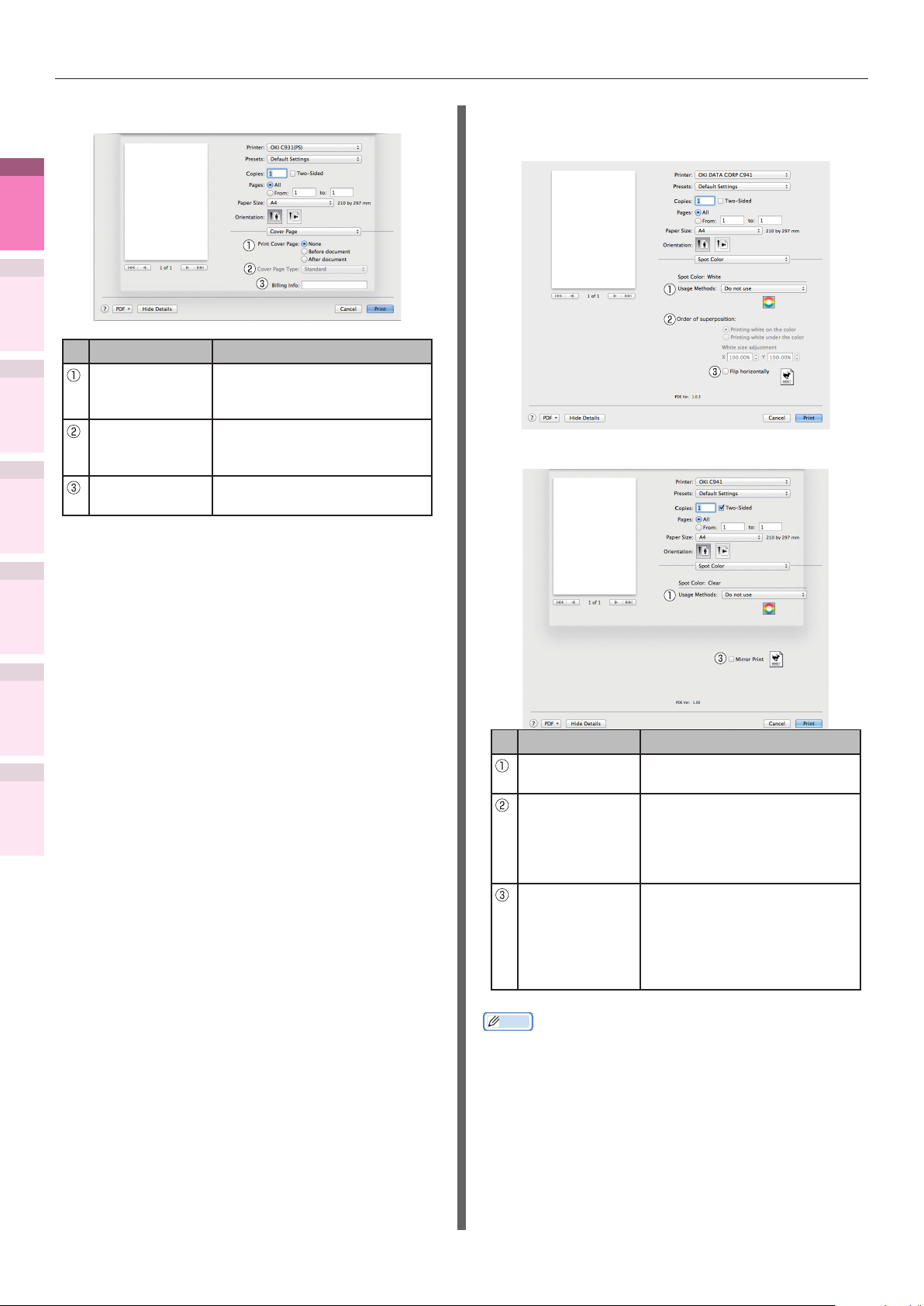
Funktionsübersicht der Druckertreiber
Feld [Deckblatt (Cover Page)]
1
Druckerfunktionen
Hilfreiche
2
Angleichen
der Farben
Option Erklärung
3
Dienstprogrammen
Verwendung von
4
Netzwerkeinrichtung
Deckblatt
drucken (Print
Cover Page)
Deckblatt-Typ
(Cover Page
Type)
Kosteninformationen
(Billing Info)
Legt Deckblattdruck fest.
Legt den Text während des
Druckvorgangs fest.
Diese Funktion kann nicht
verwendet werden.
Feld [Spot-Farbe (Spot Color)]
In Weiß-Modus
z
In Transparent-Modus
z
5
Druckereinstellungen
Über das Bedienfeld
und Ändern der
Überprüfen
Ergänzung Verzeichnis
Option Erklärung
Verwendungsmethoden
(Usage Methods)
Reihenfolge der
Überlagerung
(Order of
superposition)
Spiegelverkehrter
Druck
(Mirror Print)
Memo
„Spot-Farbe (Spot Color)“ ist eine Funktion ausschließlich
z
für Modell C941/C942/ES9541/ES9542/Pro9541/Pro9542.
Einzelheiten nden Sie unter „Separates Handbuch
Spotfarben-Handbuch“.
Bestimmt den Bereich des
Spotfarben-Drucks.
Bestimmen Sie beim Weißdruck
unter der Farbe die Reihenfolge
der Farb- und Weißschicht und
passen Sie das Format von
Weiß an (Weiß-Modus).
Legt fest, wann durch
Umkehrung der horizontalen
Ausrichtung gedruckt wird,
so dass das Dokument wie
in einem Spiegel reektiert
erscheint.
- 20 -
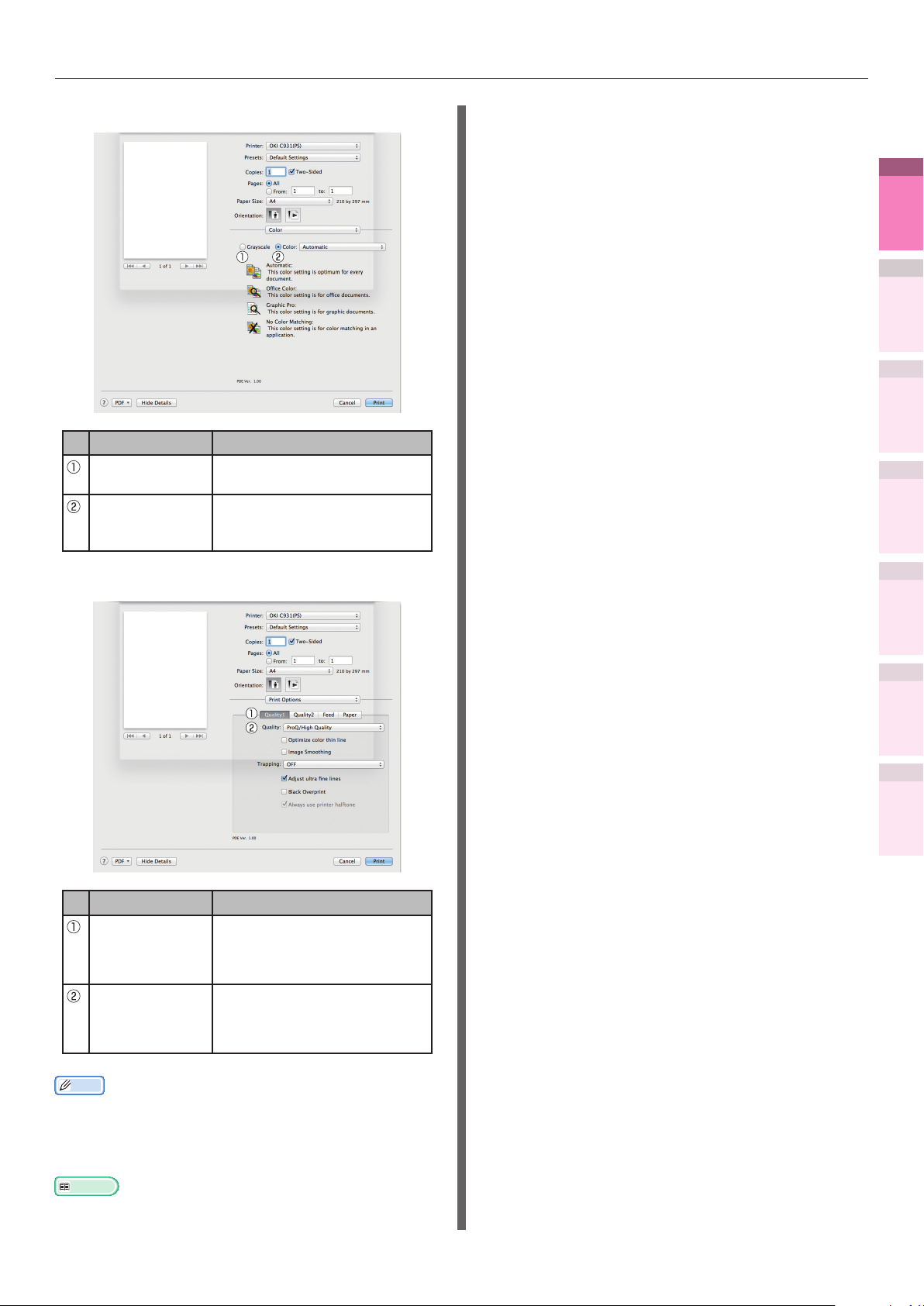
Feld [Farbe (Color)]
Option Erklärung
Graustufe
(Grayscale)
Farbe (Color) Bestimmt die Ausrichtung
Gibt an, Schwarzweiß-Druck
zu verwenden.
an den Farb-Modus beim
Drucken in Farbe.
Funktionsübersicht der Druckertreiber
1
Druckerfunktionen
Hilfreiche
2
Angleichen
der Farben
3
Dienstprogrammen
Verwendung von
4
Netzwerkeinrichtung
Feld [Druckeinstellung (Print Options)]
Option Erklärung
Schaltäche
Druck-Setup
(Print Options)
Einrichten der
Optionen
(Items Setup)
Bestimmt die Ausrichtung
an die eingestellten
Optionen, wie beispielsweise
Druckqualität, Papiertyp, usw.
Deniert die
Einstellungsoptionen
entsprechend der
Registerkarte Druck-Setup.
5
Druckereinstellungen
Über das Bedienfeld
und Ändern der
Überprüfen
Ergänzung
Verzeichnis
Memo
Dieser Abschnitt verwendet [Memo Pad] für die Windows-
z
Erklärungen und [TextEditor] für die Mac OS X Erklärungen.
Beschreibungen können je nach den verwendeten
Anwendungen und Druckertreibern abweichen.
Referenz
Detaillierte Erläuterungen zu den Einstellungsoptionen für
z
Druckertreiber nden Sie in der „Online-Hilfe“ für Druckertreiber.
- 21 -
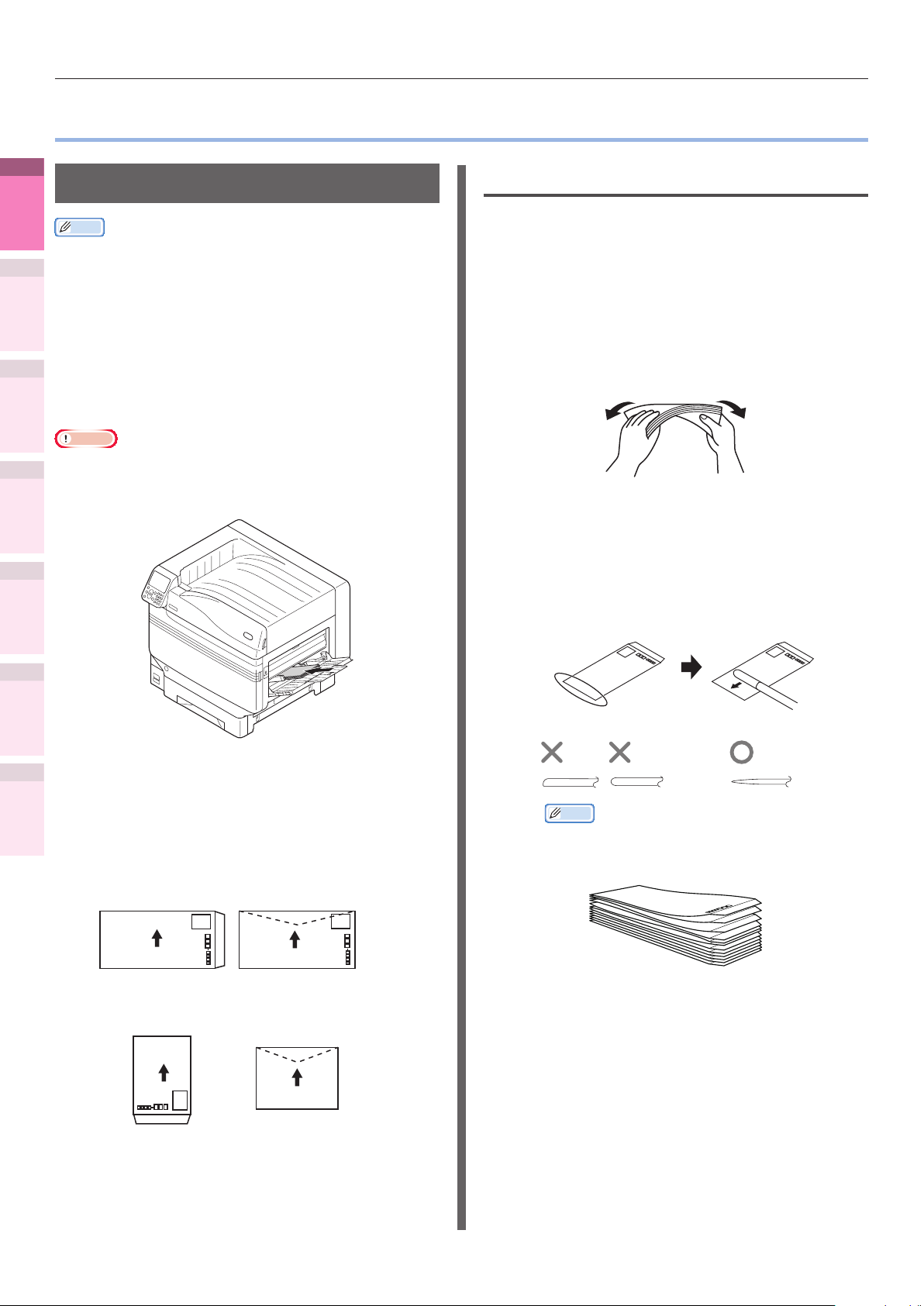
Drucken auf unterschiedlichen Papieren
Drucken auf unterschiedlichen Papieren
z
1
Druckerfunktionen
Drucken auf Umschlägen
Hilfreiche
Vor dem Einstellen
z
2
Angleichen
der Farben
z
z
3
Dienstprogrammen
Verwendung von
z
4
Netzwerkeinrichtung
z
5
Druckereinstellungen
Über das Bedienfeld
und Ändern der
Überprüfen
Memo
Die geeigneten Umschlagtypen, die verwendet werden
können, nden Sie unter „Verwendbare Papiertypen“ in
„Grundlegend“.
Die Vorbereitungen für das Mehrzweckfach nden Sie
unter „Einlegen von Papier in das Mehrzweckfach“ in
„Grundlegend“.
Sie können durch manuelle Zuführung von jeweils einer
Seite aus dem Mehrzweckfach drucken. Einzelheiten
nden Sie unter „Manuelles Drucken von Einzelblättern“
(S.87).
Hinweis
Für Umschläge ist der 2-seitige Druck und das Drucken
aus den Papierfächern deaktiviert.
Die Druckgeschwindigkeit wird verlangsamt.
Überprüfen Sie, dass der Umschlag
1
nicht gebogen oder geschwollen ist.
Wenn der Umschlag gebogen ist, halten
2
Sie die diagonal gegenüberliegenden
Kanten des Umschlags und biegen
Sie langsam, um den Umschlag zu
begradigen.
Sollte es zwischen der rechten und
3
linken Seite einen Unterschied in der
Dicke geben, wenn die Umschläge
gestapelt sind, verwenden Sie
einen Regulierstab, damit die Dicke
gleichmäßig wird.
Ergänzung Verzeichnis
Einstellen der Papierausrichtung
z
Stellen Sie Druckäche nach oben ein.
Als Diagramm einstellen, um den
Adressaten zu drucken.
(Kakugata 3 gou/
6 gou/8 gou
Nagagata 3 gou/
4 gou/40 gou)
(Kakugata
2 gou)
(Yougata 0 gou/2
gou/4 gou
Yougata Long 3 gou)
Com-6 3/4, Com-9, Com-10
DL, C4, C5 Monarch,
A2 Umschlag, A6 Umschlag,
A7 Umschlag
zQuerschnittsdiagramm eines Umschlags
Memo
Wenn die vordere Kante des Umschlags
z
verbogen oder geschwollen ist, legen Sie den
Umschlag ach aus, wie in der Abbildung unten.
- 22 -
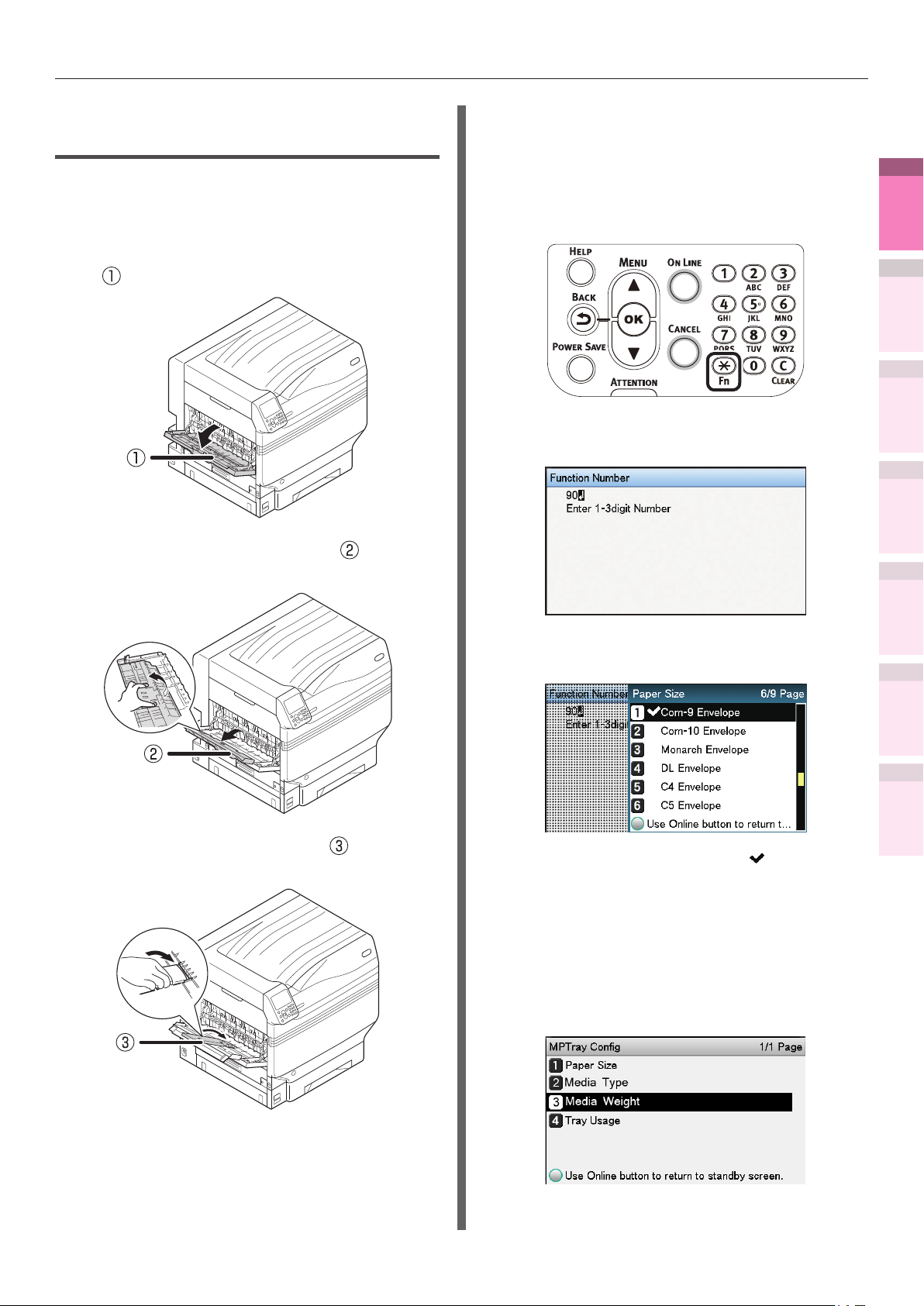
Drucken auf unterschiedlichen Papieren
Drucken auf Umschlägen in Standardgröße
Einlegen von Umschlägen in das
1
Mehrzweckfach
Öffnen Sie das Ausgabefach (Face Up)
2
(
) auf der linken Seite des Druckers.
Öffnen Sie die Papierstütze ( ) wie in
3
der folgenden Abbildung gezeigt.
Stellen Sie die Papiergröße über das
5
Bedienfeld ein.
Drücken Sie die Taste [Fn].
(1)
Der Bildschirm zur Eingabe von
numerischen Werten erscheint.
Drücken Sie [9], [0] und die
(2)
Schaltäche [OK (OK)].
1
Druckerfunktionen
Hilfreiche
2
Angleichen
der Farben
3
Dienstprogrammen
Verwendung von
4
Netzwerkeinrichtung
5
Druckereinstellungen
Über das Bedienfeld
und Ändern der
Überprüfen
Drehen Sie die Hilfsstütze ( ) in
4
Pfeilrichtung, bis zur Sperrposition.
Wählen Sie den Umschlagtyp und
(3)
drücken Sie die Schaltäche [OK (OK)].
Überprüfen Sie, dass links vom
(4)
ausgewählten Umschlag angezeigt
wird und drücken Sie die Taste
[BACK (ZURÜCK)].
Wählen Sie [Papiersorte (Media
(5)
Weight)] und drücken Sie die Taste
OK (OK)
[
].
Ergänzung
Verzeichnis
- 23 -
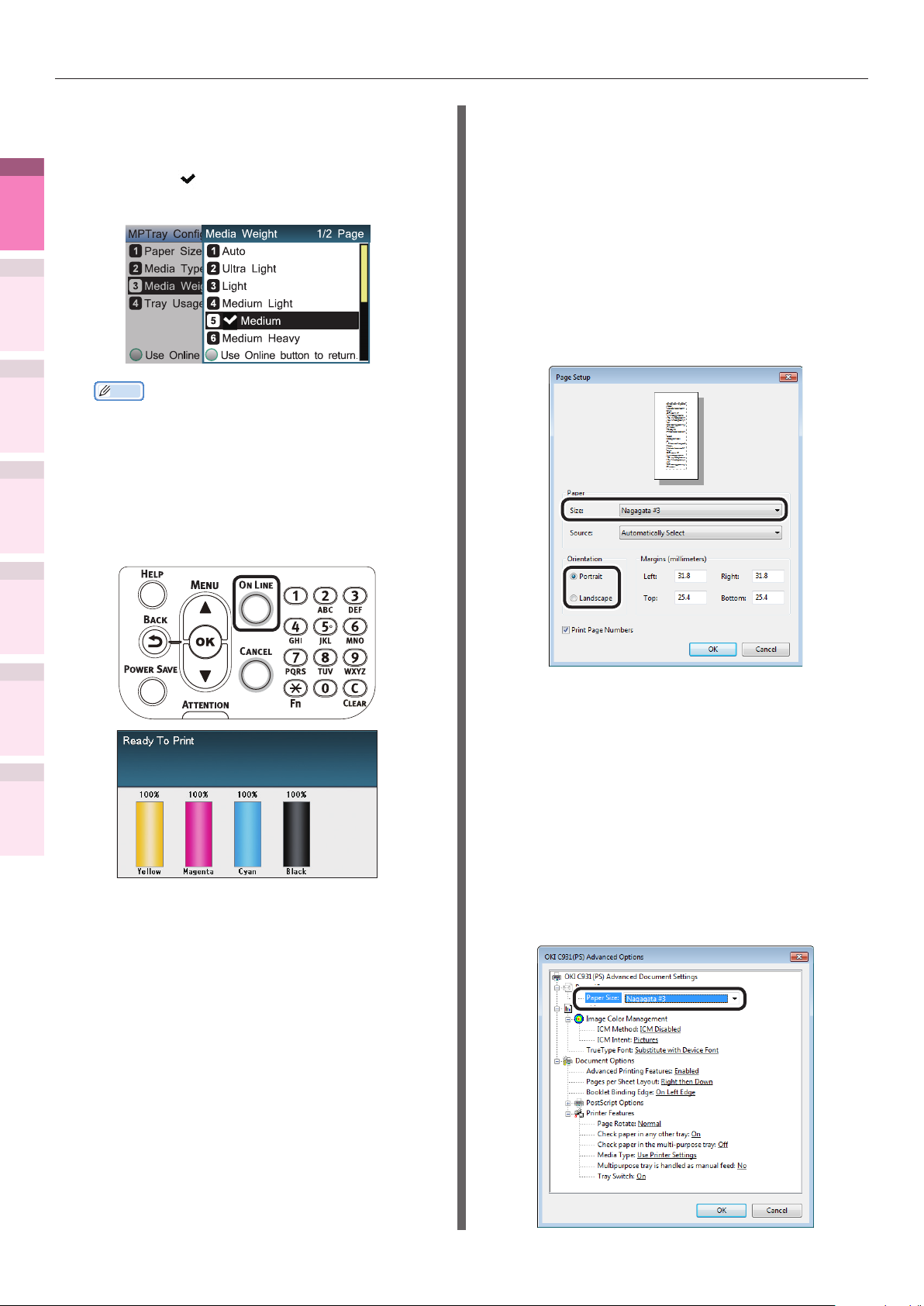
Drucken auf unterschiedlichen Papieren
1
Druckerfunktionen
Hilfreiche
2
Angleichen
der Farben
3
Dienstprogrammen
Verwendung von
4
Netzwerkeinrichtung
5
Druckereinstellungen
Über das Bedienfeld
und Ändern der
Überprüfen
Wählen Sie ein geeignetes
(6)
Mediengewicht und drücken Sie die
Taste [OK (OK)]. Überprüfen Sie,
dass
Mediengewicht angezeigt wird.
Memo
Wenn Sie auf einem dünnen Umschlag von 10,9 g
z
drucken wollen, kann die Einstellung [Leicht] das
Druckergebnis verbessern.
Drücken Sie die [ON LINE
(7)
(ONLINE)]Schaltäche, um
zum Standby-Bildschirm
zurückzukehren.
links vom ausgewählten
Mit Windows PS-Druckertreiber
Wählen Sie [Seite einrichten] im
1
Menü [Datei].
Wählen Sie [Nagagata* (wobei * der
2
Umschlagtyp ist) (Nagagata* (where
* is the envelope type)])] in [Größe
(Size)] und [Hochformat (Portrait)]
oder [Querformat (Landscape)] in
[Ausrichtung (Orientation)], und
klicken Sie auf [OK (OK)].
Ergänzung Verzeichnis
Öffnen Sie die zu druckende Datei.
6
Wählen Sie [Papiergröße],
7
[Papierzufuhr] und [Ausgabefach] in
den Druckertreibern, um zu drucken.
Wählen Sie [Drucken] im Menü [Datei].
3
Klicken Sie [Erweitert] (oder
4
[Einstellungen]).
Klicken Sie [Erweitert] in der
5
Registerkarte [Papier/Qualität].
Wählen den Umschlagtyp aus [Papiergröße
6
(Paper Size)] im Bildschirm „Erweiterte
Optionen (Advanced Options)“ und klicken
Sie auf [OK (OK)].
- 24 -
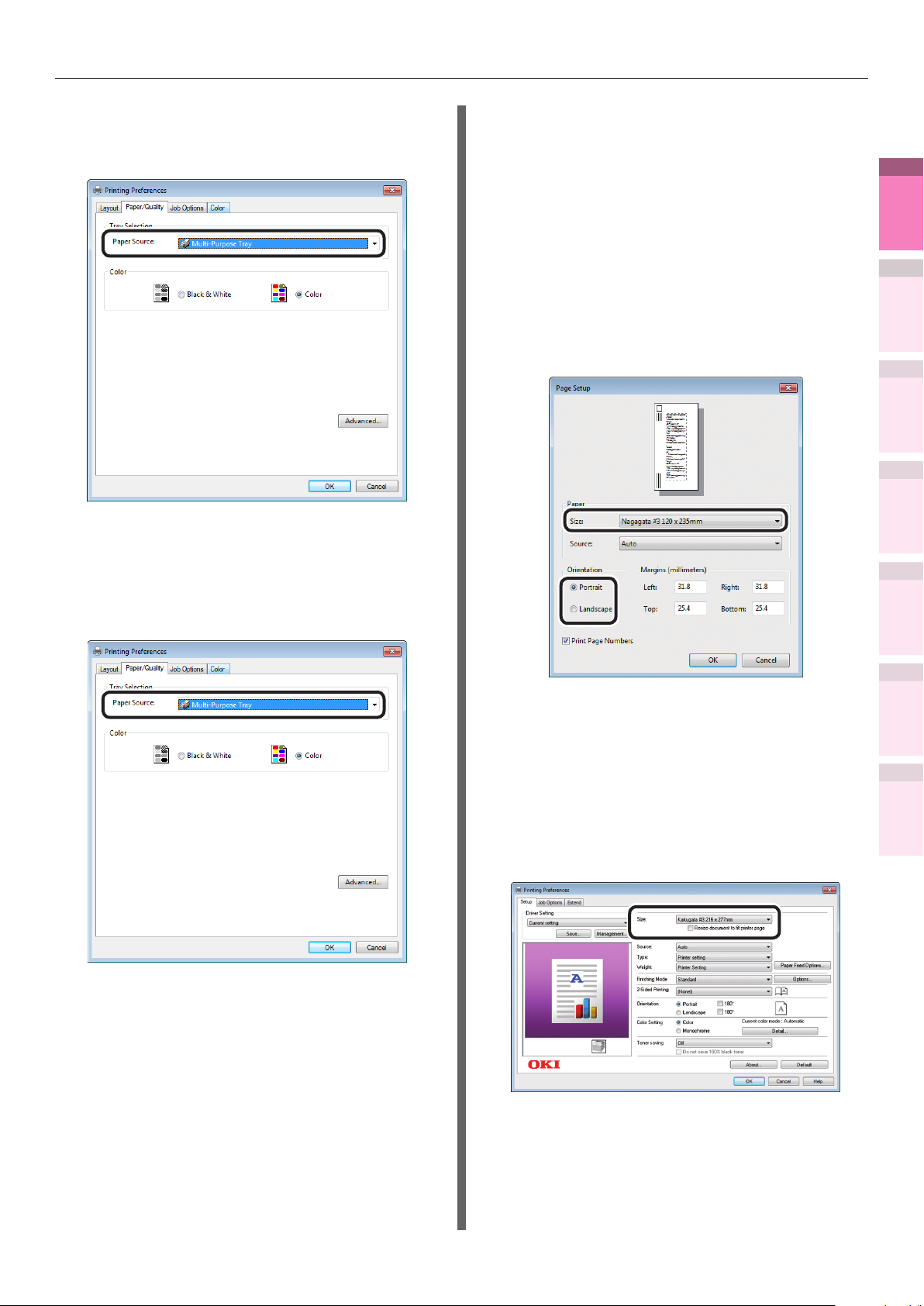
Drucken auf unterschiedlichen Papieren
Wählen Sie [Mehrzweck-Einzug
7
(Multi-Purpose Tray)] in [Papierzufuhr
(Paper Source)].
Wählen Sie [Ablage (Vorderseite
8
oben) (Stacker (Face-up))] in
[Ausgabefach (Output Bin)] auf der
Registerkarte [Auftragsoptionen (Job
Options)], und klicken Sie auf [OK (OK)].
Mit Windows PCL-Druckertreiber
Wählen Sie [Seite einrichten ] im
1
Menü [Datei].
Wählen Sie [Nagagata* (wobei * der
2
Umschlagtyp ist) (Nagagata* (where
* is the envelope type)])] in [Größe
(Size)] und [Hochformat (Portrait)]
oder [Querformat (Landscape)] in
[Ausrichtung (Orientation)], und
klicken Sie auf [OK (OK)].
1
Druckerfunktionen
Hilfreiche
2
Angleichen
der Farben
3
Dienstprogrammen
Verwendung von
4
Netzwerkeinrichtung
5
Druckereinstellungen
Über das Bedienfeld
und Ändern der
Überprüfen
Klicken Sie auf [Drucken] im
9
Bildschirm „Drucken“, um den Druck
auszulösen.
Wählen Sie [Drucken] im Menü [Datei].
3
Klicken Sie [Erweitert] (oder
4
[Einstellungen]).
Wählen Sie den Umschlagtyp in [Größe
5
(Size)] in der Registerkarte [Einrichten
(Setup)].
Ergänzung
Verzeichnis
- 25 -
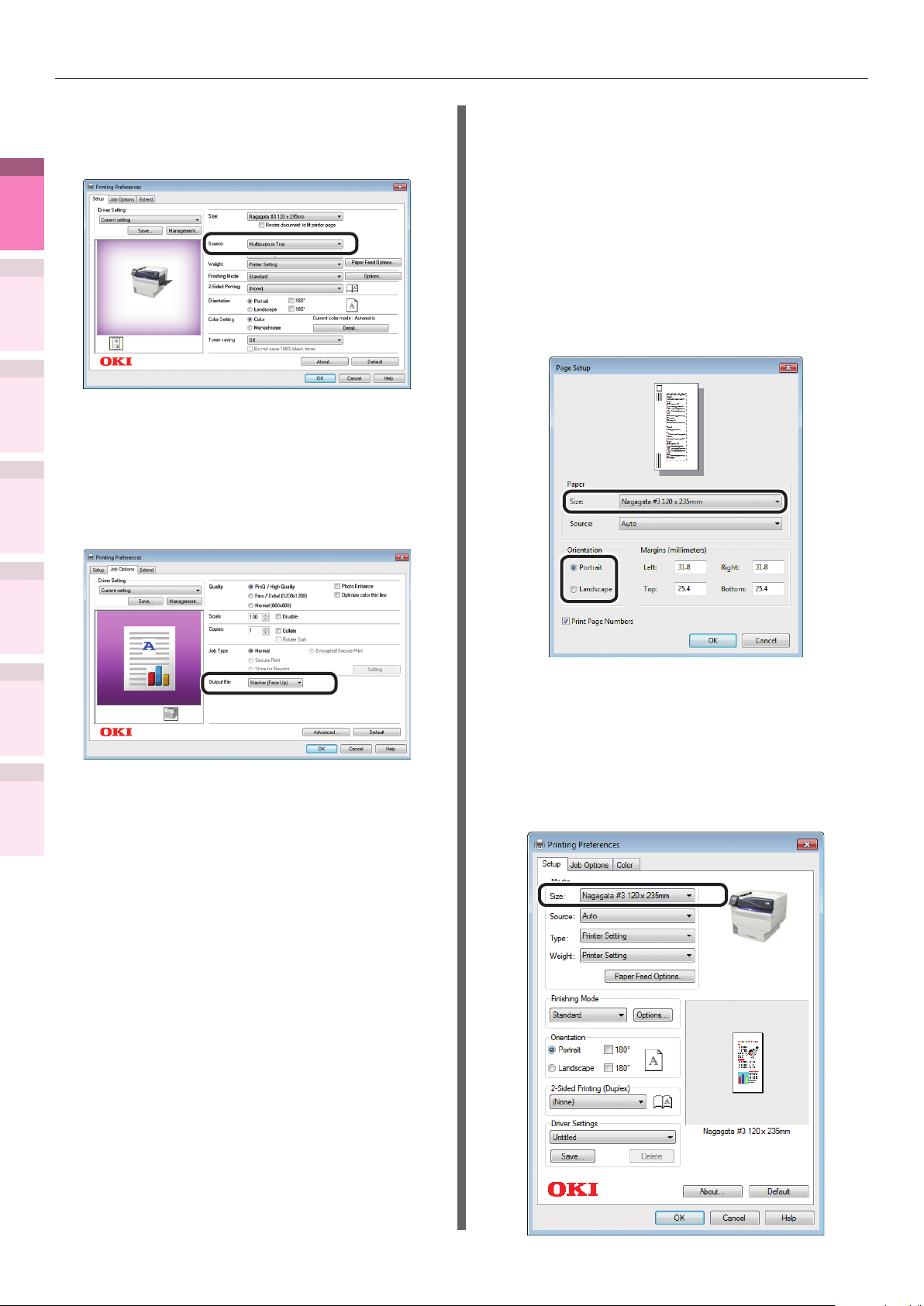
Drucken auf unterschiedlichen Papieren
1
Druckerfunktionen
Hilfreiche
2
Angleichen
der Farben
3
Dienstprogrammen
Verwendung von
4
Netzwerkeinrichtung
Wählen Sie [Mehrzweck-Einzug
6
(Multipurpose Tray)] in [Papierzufuhr
(Source)].
Wählen Sie [Ablage (Vorderseite
7
oben) (Stacker (Face UP))] in
[Ausgabefach (Output Bin)] auf der
Registerkarte [Auftragsoptionen (Job
Options)], und klicken Sie auf [OK
(OK)].
Mit Windows XPS-Druckertreiber
Wählen Sie [Seite einrichten] im
1
Menü [Datei].
Wählen Sie [Nagagata* (where *
2
is the envelope type) (Nagagata*
(wobei * der Umschlagtyp ist))] in [Size
(Größe)] und [Portrait (Hochformat)]
oder [Landscape (Querformat)] in
[Orientation (Ausrichtung)], und
klicken Sie auf [OK (OK)].
5
Druckereinstellungen
Über das Bedienfeld
und Ändern der
Überprüfen
Ergänzung Verzeichnis
8
Klicken Sie entweder auf [OK] oder
[Drucken] im Bildschirm „Drucken“,
um den Druck auszulösen.
Wählen Sie [Drucken] im Menü [Datei].
3
Klicken Sie [Erweitert] (oder
4
[Einstellungen]).
Wählen Sie den Umschlagtyp in [Size (Größe)]
5
in der Registerkarte [Setup (Einrichten)].
- 26 -
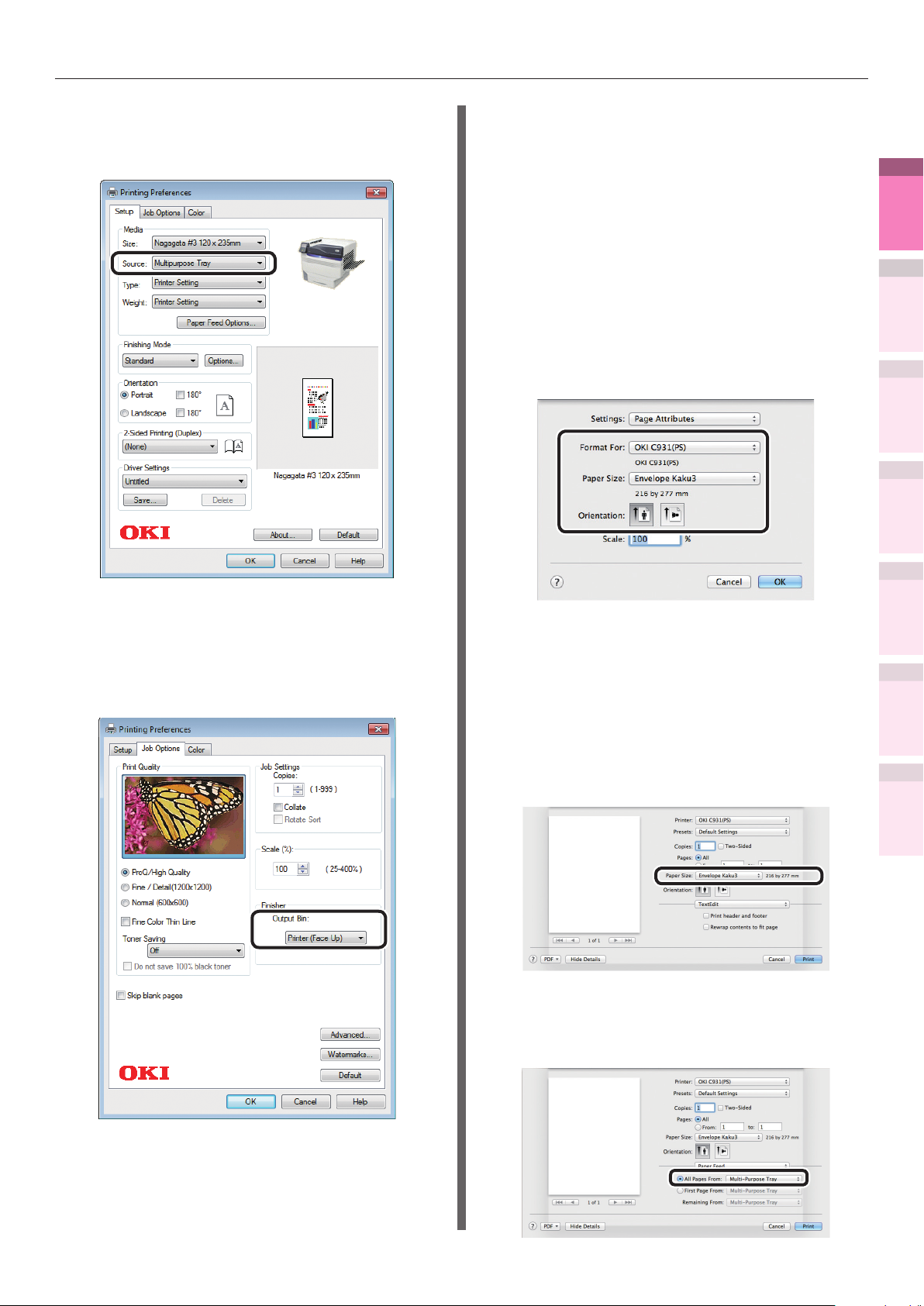
Drucken auf unterschiedlichen Papieren
Wählen Sie [Multipurpose Tray
6
(Mehrzweck-Einzug)] in [Source
(Papierzufuhr)].
Mit Mac OS X Druckertreiber
Wählen Sie [Seite einrichten] im
1
Menü [Datei].
Wählen Sie den Namen des Druckermodells
2
in [Zieldrucker (Format For)] und
wählen Sie [Umschlag * (wobei * der
Umschlagtyp ist) (Envelope* (where * is
the envelope type))] unter [Papiergröße
(Paper Size)], und eine geeignete
Ausrichtung in [Ausrichtung (Orientation)],
und klicken Sie auf [OK (OK)].
1
Druckerfunktionen
Hilfreiche
2
Angleichen
der Farben
3
Dienstprogrammen
Verwendung von
4
Netzwerkeinrichtung
Wählen Sie [Printer (Face Up)
7
Drucker (Face Up)] in [Output Bin
(Ausgabefach)] auf der Registerkarte
[Job Options (Auftragsoptionen)], und
klicken Sie auf [OK (OK)].
Wählen Sie [Drucken] im Menü [Datei].
3
Überprüfen Sie, dass der Name
4
des Druckermodells in [Drucker]
ausgewählt ist.
Wählen Sie den Umschlagtyp in
5
[Papiergröße (Paper Size)].
Wählen Sie [Mehrzweck-Einzug
6
(Multi-Purpose Tray)] in [Papiereinzug
([Paper Feed)].
5
Druckereinstellungen
Über das Bedienfeld
und Ändern der
Überprüfen
Ergänzung
Verzeichnis
Klicken Sie auf [Drucken] im
8
Bildschirm „Drucken“, um den Druck
auszulösen.
- 27 -
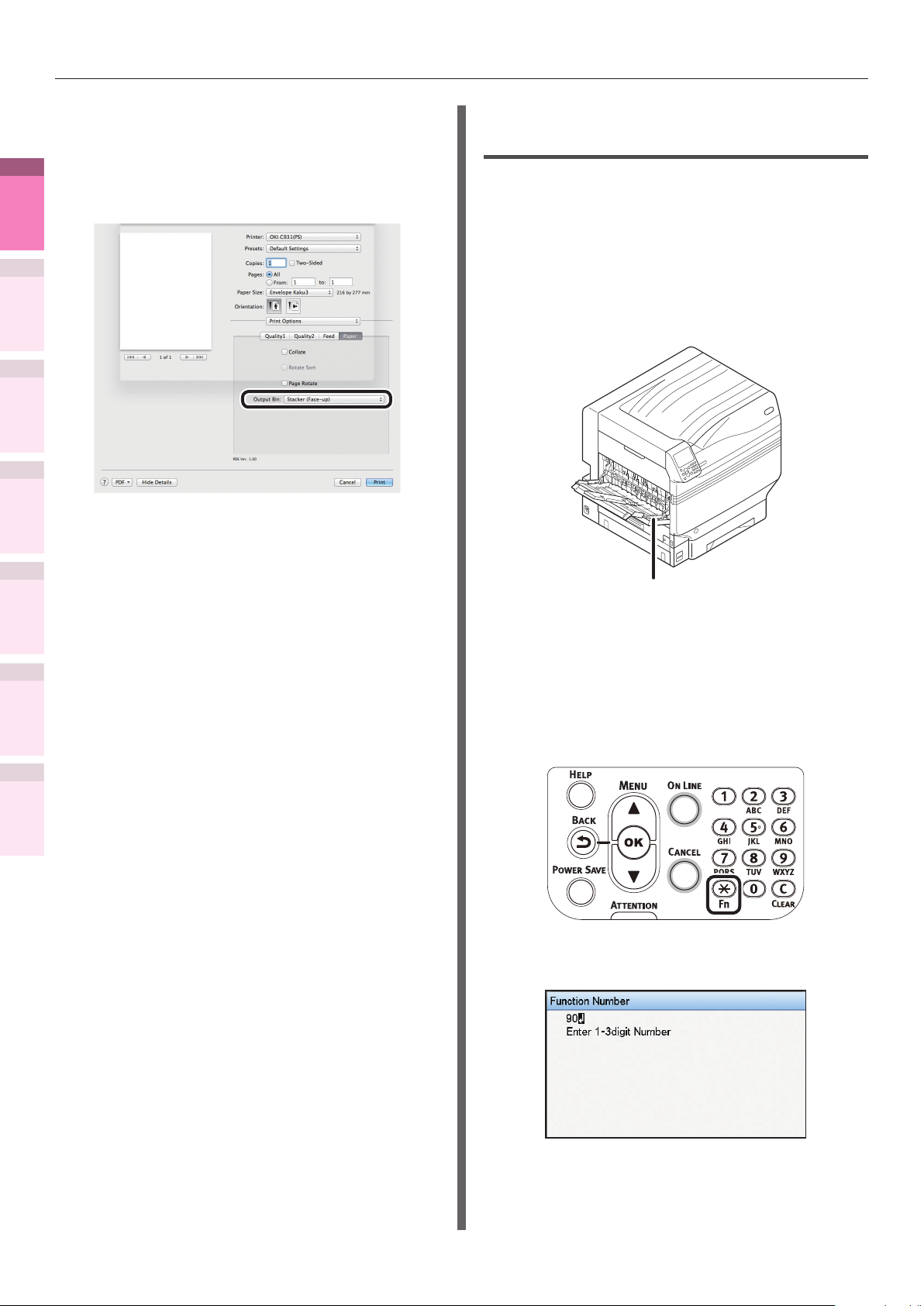
Drucken auf unterschiedlichen Papieren
7
1
Druckerfunktionen
Hilfreiche
2
Angleichen
der Farben
3
Dienstprogrammen
Verwendung von
4
Netzwerkeinrichtung
8
5
Druckereinstellungen
Über das Bedienfeld
und Ändern der
Überprüfen
Klicken Sie auf die [Papier (Paper)]Schaltäche im Feld [Druck-Setup
(Print Options)], und wählen Sie [Ablage
(Vorderseite oben) (Stacker (Faceup))] aus [Ausgabefach (Output Bin)].
Klicken Sie zum Drucken auf die
Schaltäche [Drucken (Print)].
Drucken auf Umschlägen unregelmäßiger Größe
Einlegen von Umschlägen in das
1
Mehrzweckfach
Öffnen Sie das Ausgabefach für
2
Vorderseite oben.
Stellen Sie für die Ausgabe Druckäche
nach oben ein.
Ausgabefach für Vorderseite oben
Ergänzung Verzeichnis
Stellen Sie Papiergröße, Papiertyp und
3
Papiergewicht über das Bedienfeld ein.
Drücken Sie die Taste [Fn].
(1)
Der Bildschirm zur Eingabe von
numerischen Werten erscheint.
Drücken Sie [9], [0] und die
(2)
Schaltäche [OK (OK)].
- 28 -
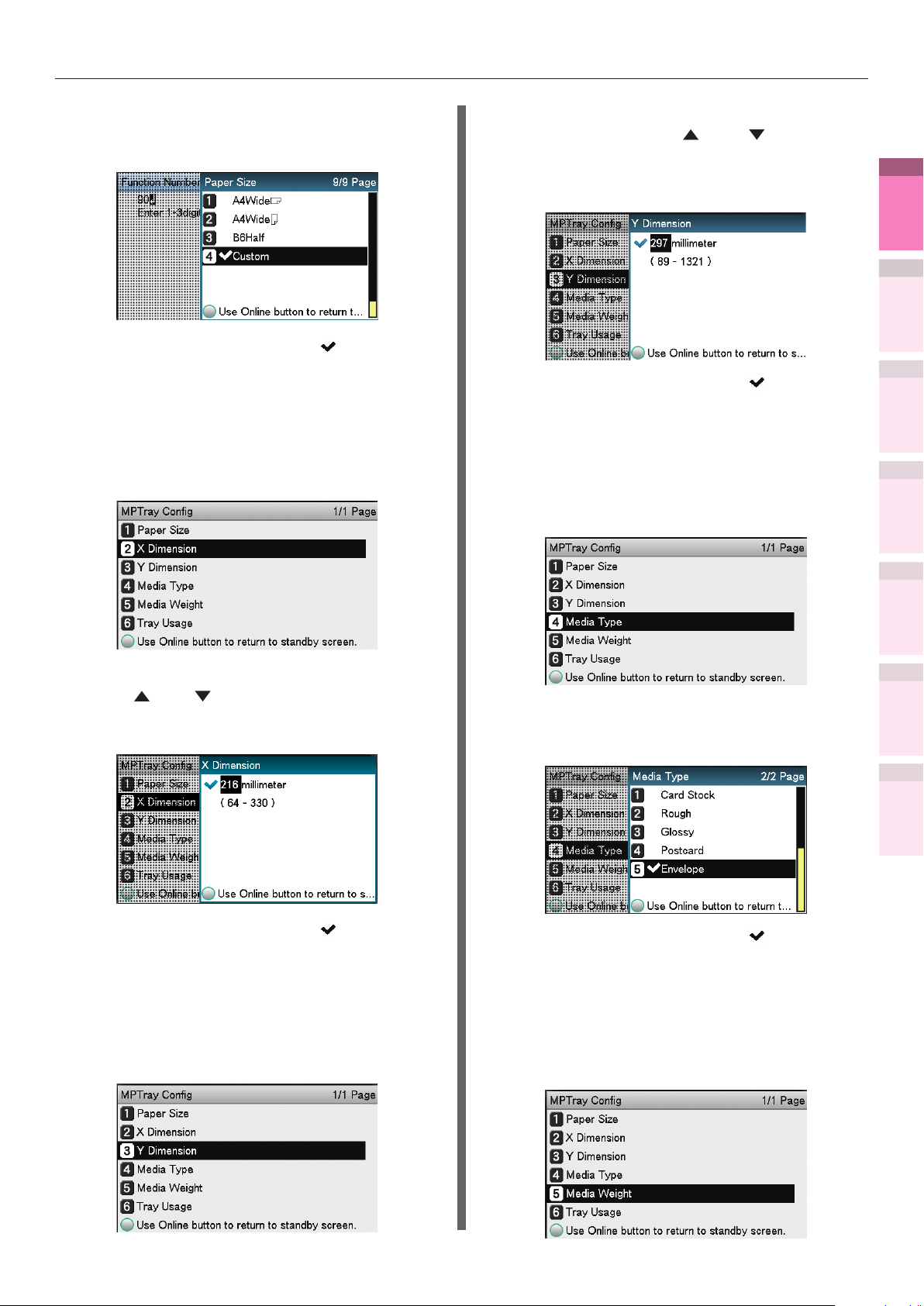
Drucken auf unterschiedlichen Papieren
Wählen Sie [Benutzerdeniert
(3)
(Custom)] und drücken Sie die [OK
(OK)]-Schaltäche.
Überprüfen Sie, dass links neben
(4)
[Benutzerdeniert (Custom)]
angezeigt wird, und drücken Sie die
[BACK (ZURÜCK)]-Schaltäche.
Wählen Sie [X-Maß (X Dimension)]
(5)
und drücken Sie die [OK (OK)]-
Schaltäche.
Drücken Sie auf die Scroll-
(9)
Schaltächen
geeignete Größe auszuwählen,
und klicken Sie dann auf die [OK
(OK)]-Schaltäche.
Überprüfen Sie, dass links neben
(10)
der gewählten Größe angezeigt
wird, und drücken Sie die [BACK
(ZURÜCK)]-Schaltäche.
Wählen Sie [Medientyp (Media
(11)
Type)] und drücken Sie die
Schaltäche [OK (OK)].
oder , um eine
1
Druckerfunktionen
Hilfreiche
2
Angleichen
der Farben
3
Dienstprogrammen
Verwendung von
4
Netzwerkeinrichtung
Drücken Sie auf die Scroll-Schaltächen
(6)
(7)
oder , um eine geeignete Größe
auszuwählen, und klicken Sie dann auf
die [OK (OK)]-Schaltäche.
Überprüfen Sie, dass links neben
der gewählten Größe angezeigt
wird, und drücken Sie die [BACK
(ZURÜCK)]-Schaltäche.
Wählen Sie [Umschlag (Envelope)]
(12)
und drücken Sie die [OK (OK)]-
Schaltäche.
Überprüfen Sie, dass links neben
(13)
[Umschlag (Envelope)] angezeigt
wird, und drücken Sie die [BACK
(ZURÜCK)]-Schaltäche.
5
Druckereinstellungen
Über das Bedienfeld
und Ändern der
Überprüfen
Ergänzung
Verzeichnis
Wählen Sie [Y-Maß (Y Dimension)]
(8)
und drücken Sie die [OK (OK)]-
Schaltäche.
- 29 -
Wählen Sie [Papiersorte (Media
(14)
Weight)] und drücken Sie die
Schaltäche [OK (OK)].
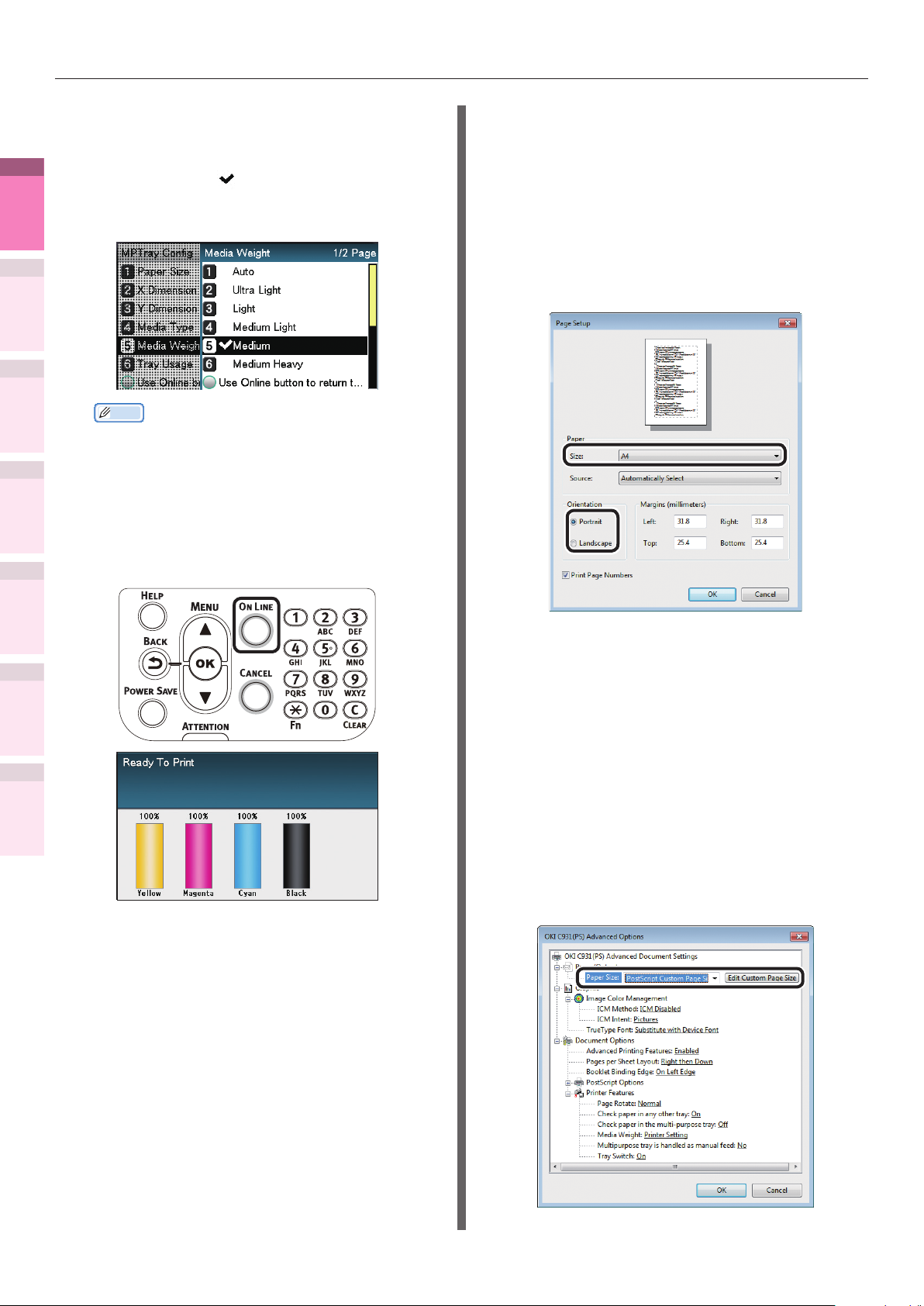
Drucken auf unterschiedlichen Papieren
1
Druckerfunktionen
Hilfreiche
2
Angleichen
der Farben
3
Dienstprogrammen
Verwendung von
4
Netzwerkeinrichtung
5
Druckereinstellungen
Über das Bedienfeld
und Ändern der
Überprüfen
Wählen Sie ein geeignetes
(15)
Papiergewicht und drücken Sie die
Schaltäche [OK (OK)]. Überprüfen
Sie, dass
gewählten Papiergewicht angezeigt
wird.
Memo
Wenn Sie auf einem dünnen Umschlag von 10,9 g
z
drucken wollen, kann die Einstellung [Leicht] das
Druckergebnis verbessern.
Drücken Sie die [ON LINE
(16)
(ONLINE)]-Schaltäche, um
zum Standby-Bildschirm
zurückzukehren.
links neben dem
Mit Windows PS-Druckertreiber
Wählen Sie [Seite einrichten] im
1
Menü [Datei].
Wählen Sie die Papiergröße in [Größe
2
(Size)] und eine geeignete Ausrichtung
in [Ausrichtung (Orientation)], und
klicken Sie auf [OK (OK)].
Ergänzung Verzeichnis
Öffnen Sie die zu druckende Datei.
4
Wählen Sie [Papiergröße],
5
[Papierzufuhr] und [Ausgabefach] in
den Druckertreibern, um zu drucken.
Wählen Sie [Drucken] im Menü
3
[Datei].
Klicken Sie [Erweitert] (oder
4
[Einstellungen]).
Klicken Sie [Erweitert] in der
5
Registerkarte [Papier/Qualität].
Wählen die Papiergröße aus
6
[Papiergröße (Paper Size)] im
Bildschirm „Erweiterte Optionen
(Advanced Options)“.
- 30 -

Drucken auf unterschiedlichen Papieren
Wählen Sie [Mehrzweck-Einzug
7
(Multi-Purpose Tray)] in [Papierzufuhr
(Paper Source)].
Wählen Sie [Ablage (Vorderseite
8
oben) (Stacker (Face-up))] in
[Ausgabefach (Output Bin)] auf der
Registerkarte [Auftragsoptionen (Job
Options)], und klicken Sie auf [OK (OK)].
Mit Windows PCL-Druckertreiber
Wählen Sie [Seite einrichten] im
1
Menü [Datei].
Wählen Sie die Papiergröße in [Größe
2
(Size)] und eine geeignete Ausrichtung
in [Ausrichtung (Orientation)], und
klicken Sie auf [OK (OK)].
1
Druckerfunktionen
Hilfreiche
2
Angleichen
der Farben
3
Dienstprogrammen
Verwendung von
4
Netzwerkeinrichtung
5
Druckereinstellungen
Über das Bedienfeld
und Ändern der
Überprüfen
Klicken Sie auf [Drucken] im
9
Bildschirm „Drucken“, um den Druck
auszulösen.
Wählen Sie [Drucken] im Menü [Datei].
3
Klicken Sie [Erweitert] (oder
4
[Einstellungen]).
Wählen Sie die Papiergröße in [Größe
5
(Size)] in der Registerkarte [Einrichten
(Setup)].
Ergänzung
Verzeichnis
- 31 -

Drucken auf unterschiedlichen Papieren
1
Druckerfunktionen
Hilfreiche
2
Angleichen
der Farben
3
Dienstprogrammen
Verwendung von
4
Netzwerkeinrichtung
Wählen Sie [Mehrzweck-Einzug
6
(Multipurpose Tray)] in [Papierzufuhr
(Source)].
Wählen Sie [Ablage (Vorderseite
7
oben) (Stacker (Face Up))] in
[Ausgabefach (Output Bin)] auf der
Registerkarte [Auftragsoptionen (Job
Options)].
Mit Windows XPS-Druckertreiber
Registrieren Sie den Papiernamen und die
Papiergröße für unregelmäßig große Umschläge.
1
Klicken Sie auf [Start], und wählen
(1)
Sie dann [Geräte und Drucker].
Wählen Sie [OKI (Produktname)
(2)
(XPS)] und wählen Sie [Eigenschaften
des Druckservers] in der Symbolleiste.
Aktivieren Sie das Kontrollkästchen
(3)
[Neues Formular erstellen] in
der Registerkarte [Formulare].
Geben Sie den Namen des
(4)
unregelmäßigen Umschlags in
[Formularname (Form name)] ein.
5
Druckereinstellungen
Über das Bedienfeld
und Ändern der
Überprüfen
Ergänzung Verzeichnis
8
Klicken Sie auf [Drucken] im
Bildschirm „Drucken“, um den Druck
auszulösen.
Geben Sie die Werte [Breite
(5)
(Width)] und [Größe (Height)] ein.
- 32 -
Klicken Sie auf [Formular
(6)
speichern (Save Form)].
Klicken Sie auf [Schließen (Close)].
(7)

Drucken auf unterschiedlichen Papieren
Wählen Sie [Größe], [Papierzufuhr]
2
und [Ausgabefach] für den registrierten
unregelmäßigen Umschlag, um zu drucken.
Wählen Sie [Seite einrichten] im
(1)
Menü [Datei].
Wählen Sie den Namen des
(2)
registrierten Umschlags in [Größe
(Size)] und eine geeignete Ausrichtung
in [Ausrichtung (Orientation)], und
klicken Sie auf [OK (OK)].
Wählen Sie [Mehrzweck-Einzug
(6)
(Multipurpose Tray)] in [Papierzufuhr
(Source)].
Wählen Sie [Drucker (Face Up)
(7)
(Printer (Face Up))] in [Ausgabefach
(Output Bin)] auf der Registerkarte
[Auftragsoptionen (Job Options)],
und klicken Sie auf [OK (OK)].
1
Druckerfunktionen
Hilfreiche
2
Angleichen
der Farben
3
Dienstprogrammen
Verwendung von
4
Netzwerkeinrichtung
5
Druckereinstellungen
Über das Bedienfeld
und Ändern der
Überprüfen
Wählen Sie [Drucken (Print)] im
(3)
Menü [Datei (File)].
Klicken Sie [Erweitert
(4)
(Advanced)] (oder [Einstellungen
(Preferences)]).
Wählen Sie den Umschlagnamen in
(5)
[Größe (Size)] in der Registerkarte
[Einrichten (Setup)].
Klicken Sie auf [Drucken] im
(8)
Bildschirm „Drucken“, um den
Druck auszulösen.
Ergänzung
Verzeichnis
- 33 -

Drucken auf unterschiedlichen Papieren
1
Druckerfunktionen
1
Hilfreiche
2
2
Angleichen
der Farben
3
Dienstprogrammen
Verwendung von
4
Netzwerkeinrichtung
5
Druckereinstellungen
Über das Bedienfeld
und Ändern der
Überprüfen
3
4
Ergänzung Verzeichnis
Mit Mac OS X Druckertreiber
Wählen Sie [Seite einrichten] im
Menü [Datei].
Wählen Sie den Namen des
Druckermodells in [Zieldrucker
(Format For)] und wählen Sie die
Papiergröße in [Papiergröße (Paper
Size)], und eine geeignete Ausrichtung
in [Ausrichtung (Orientation)], und
klicken Sie auf [OK (OK)].
Wählen Sie [Drucken] im Menü [Datei].
Überprüfen Sie, dass der Name
des Druckermodells in [Drucker]
ausgewählt ist.
Klicken Sie auf die [Papier (Paper)]-
7
Schaltäche im Feld [Druck-Setup
(Print Options)], und wählen Sie
[Ablage (Vorderseite oben) (Stacker
(Face-up)])] aus [Ausgabefach
(Output Bin)].
Klicken Sie zum Drucken auf die
8
Schaltäche [Drucken (Print)].
Wählen Sie die Papiergröße in
5
[Papiergröße (Paper Size)].
Wählen Sie [Mehrzweck-Einzug
6
(Multi-Purpose Tray)] in [Papiereinzug
(Paper Feed)].
- 34 -

Drucken auf unterschiedlichen Papieren
Drucken auf Glanzpapier
Memo
Die Vorbereitungen für das Mehrzweckfach nden Sie
z
unter „Einlegen von Papier in das Mehrzweckfach“ in
„Grundlegend“.
Glanzpapier einlegen.
1
Memo
Sie können durch manuelle Zuführung von jeweils
z
einer Seite aus dem Mehrzweckfach drucken.
Einzelheiten nden Sie unter „Manuelles Drucken
von Einzelblättern“ (S.87).
Einlegen in das Mehrzweckfach
Einstellen der
Papierausrichtung
Einlegen in das Papierfach
Einstellen der
Papierausrichtung
Wenn die Ausgabe zum Ausgabefach für
2
Vorderseite oben erfolgen soll, öffnen
Sie das Ausgabefach für Vorderseite
oben.
Stellen Sie für die Ausgabe Druckäche
nach oben ein.
Memo
Die Ausgabe kann zum Ausgabefach für Vorderseite
z
nach unten erfolgen.
Ausgabefach für Vorderseite oben
Stellen Sie Papiergröße und Papiertyp
3
über das Bedienfeld ein.
Drücken Sie die Taste [Fn].
(1)
Der Bildschirm zur Eingabe von
numerischen Werten erscheint.
1
Druckerfunktionen
Hilfreiche
2
Angleichen
der Farben
3
Dienstprogrammen
Verwendung von
4
Netzwerkeinrichtung
5
Druckereinstellungen
Über das Bedienfeld
und Ändern der
Überprüfen
Ergänzung
Verzeichnis
- 35 -

Drucken auf unterschiedlichen Papieren
1
Druckerfunktionen
Hilfreiche
2
Angleichen
der Farben
3
Dienstprogrammen
Verwendung von
4
Netzwerkeinrichtung
Geben Sie eine Nummer gemäß
(2)
dem Papier ein, das verwendet
werden soll.
Verwenden des Mehrzweckfachs
z
Drücken Sie [9], [0] und die
Schaltäche [OK (OK)].
Verwenden von Fach 1
z
Drücken Sie [1], [0] und die
Schaltäche [OK (OK)].
Wählen Sie [Glänzend (Glossy)]
(6)
und drücken Sie die [OK (OK)]-
Schaltäche. Überprüfen Sie, dass
links neben [Glänzend (Glossy)]
angezeigt wird.
Drücken Sie die [ON LINE
(7)
(ONLINE)]-Schaltäche, um
zum Standby-Bildschirm
zurückzukehren.
5
Druckereinstellungen
Über das Bedienfeld
und Ändern der
Überprüfen
Ergänzung Verzeichnis
Wählen Sie die Papiergröße und
(3)
drücken Sie die Schaltäche [OK (OK)].
Überprüfen Sie, dass links
(4)
neben der gewählten Papiergröße
angezeigt wird, und drücken Sie
die Schaltäche [BACK (ZURÜCK)].
Wählen Sie [Medientyp (Media
(5)
Type)] und drücken Sie die
Schaltäche [OK (OK)].
Öffnen Sie die zu druckende Datei.
4
Wählen Sie [Größe], [Papierzufuhr]
5
und [Ausgabefach] in den
Druckertreibern, um zu drucken.
- 36 -

Drucken auf unterschiedlichen Papieren
Mit Windows PS-Druckertreiber
Wählen Sie [Seite einrichten] im
1
Menü [Datei].
Wählen Sie die Papiergröße in [Größe
2
(Size)] und eine geeignete Ausrichtung
in [Ausrichtung (Orientation)], und
klicken Sie auf [OK (OK)].
Wählen Sie das Papierfach in [Papierzufuhr (Paper Source)].
7
Wählen Sie [Glänzend (Glossy)] in
[Medium (Media)].
8
1
Druckerfunktionen
Hilfreiche
2
Angleichen
der Farben
3
Dienstprogrammen
Verwendung von
4
Netzwerkeinrichtung
Wählen Sie [Drucken] im Menü [Datei].
3
Klicken Sie [Erweitert] (oder
4
[Einstellungen]).
Klicken Sie [Erweitert] in der
5
Registerkarte [Papier/Qualität].
Wählen die Papiergröße aus [Papiergröße
6
(Paper Size)] im Bildschirm „Erweiterte
Optionen (Advanced Options)“.
Wählen Sie das Ausgabefach über [Ausgabefach
(Output Bin)] auf der Registerkarte [Auftragsoptionen
9
(Job Options)], und klicken Sie auf [OK (OK)].
5
Druckereinstellungen
Über das Bedienfeld
und Ändern der
Überprüfen
Ergänzung
Verzeichnis
- 37 -
Klicken Sie auf [Drucken] im Bildschirm
„Drucken“, um den Druck auszulösen.
10

Drucken auf unterschiedlichen Papieren
1
Druckerfunktionen
Hilfreiche
2
Angleichen
der Farben
3
Dienstprogrammen
Verwendung von
4
Netzwerkeinrichtung
Mit Windows PCL-Druckertreiber
Wählen Sie [Seite einrichten] im
1
Menü [Datei].
Wählen Sie die Papiergröße in [Größe
2
(Size)] und eine geeignete Ausrichtung
in [Ausrichtung (Orientation)], und
klicken Sie auf [OK (OK)].
Wählen Sie das Papierfach in
6
[Papierzufuhr (Source)].
Wählen Sie [Glänzend (Glossy)] in
7
[Typ (Type)].
5
Druckereinstellungen
Über das Bedienfeld
und Ändern der
Überprüfen
Ergänzung Verzeichnis
3
4
5
Wählen Sie [Drucken] im Menü [Datei].
Klicken Sie [Erweitert] (oder
[Einstellungen]).
Wählen Sie die Papiergröße in [Größe
(Size)] in der Registerkarte [Einrichten
(Setup)].
Wählen Sie das Ausgabefach über
8
[Ausgabefach (Output Bin)] auf der
Registerkarte [Auftragsoptionen (Job
Options)], und klicken Sie auf [OK
(OK)].
- 38 -
Klicken Sie auf [Drucken] im
9
Bildschirm „Drucken“, um den Druck
auszulösen.

Drucken auf unterschiedlichen Papieren
Mit Windows XPS-Druckertreiber
Wählen Sie [Seite einrichten] im
1
Menü [Datei].
Wählen Sie die Papiergröße in [Size
2
(Größe)] und eine geeignete Ausrichtung
in [Orientation (Ausrichtung)], und
klicken Sie auf [OK (OK)].
Wählen Sie das Papierfach in [Source
6
(Papierzufuhr)].
1
Druckerfunktionen
Hilfreiche
2
Angleichen
der Farben
3
Dienstprogrammen
Verwendung von
4
Netzwerkeinrichtung
Wählen Sie [Drucken] im Menü [Datei].
3
Klicken Sie [Erweitert] (oder
4
[Einstellungen]).
Wählen Sie die Papiergröße in [Size (Größe)]
5
in der Registerkarte [Setup (Einrichten)].
Wählen Sie [Glossy (Glänzend)] in
7
[Type (Typ)].
5
Druckereinstellungen
Über das Bedienfeld
und Ändern der
Überprüfen
Ergänzung
Verzeichnis
- 39 -

Drucken auf unterschiedlichen Papieren
1
Druckerfunktionen
Hilfreiche
2
Angleichen
der Farben
3
Dienstprogrammen
Verwendung von
4
Netzwerkeinrichtung
Wählen Sie das Ausgabefach über
8
[Output Bin (Ausgabefach)] auf
der Registerkarte [Job Options
(Auftragsoptionen)], und klicken Sie auf
[OK (OK)].
Mit Mac OS X Druckertreiber
Wählen Sie [Seite einrichten] im
1
Menü [Datei].
Wählen Sie den Namen des Druckermodells
2
in [Zieldrucker (Format For)] und wählen
Sie die Papiergröße in [Papiergröße (Paper
Size)], und eine geeignete Ausrichtung in
[Ausrichtung (Orientation)], und klicken
Sie auf [OK (OK)].
5
Druckereinstellungen
Über das Bedienfeld
und Ändern der
Überprüfen
9
Ergänzung Verzeichnis
Klicken Sie auf [Drucken] im Bildschirm
„Drucken“, um den Druck auszulösen.
Wählen Sie [Drucken] im Menü [Datei].
3
Überprüfen Sie, dass der Name des
4
Druckermodells in [Drucker] ausgewählt ist.
Wählen Sie die Papiergröße in
5
[Papiergröße (Paper Size)].
Wählen Sie das Papierfach im Feld
6
[Papiereinzug (Paper Feed)].
- 40 -

Drucken auf unterschiedlichen Papieren
Klicken Sie auf [Feed (Feed)] im Feld
7
[Papiertyp (Print Options)] und wählen
Sie [Transparentfolie (Transparency)]
aus [Medientyp (Media Type)].
Klicken Sie auf die [Papier (Paper)]-
8
Schaltäche im Feld [Druck-Setup
(Print Options)], und wählen Sie das
Ausgabefach aus [Ausgabefach
(Output Bin)].
Drucken auf Etiketten und Transparentfolien
Memo
Die geeigneten Etikettentypen und Transparentfolien, die
z
verwendet werden können, nden Sie unter „Verwendbare
Papiertypen“ in „Grundlegend“.
Die Vorbereitungen für das Mehrzweckfach nden Sie
z
unter „Einlegen von Papier in das Mehrzweckfach“ in
„Grundlegend“.
Papier einlegen.
1
Etiketten und Transparentfolien werden aus dem
Mehrzweckfach oder aus Fach 1 gedruckt.
Memo
Sie können durch manuelle Zuführung von jeweils
z
einer Seite aus dem Mehrzweckfach drucken.
Einzelheiten nden Sie unter „Manuelles Drucken
von Einzelblättern“ (S.87).
Hinweis
Drucken aus den Fächern 2 bis 5 und 2-seitiges Drucken
z
ist für Etiketten und Transparentfolien deaktiviert.
Die Druckgeschwindigkeit wird verlangsamt.
z
Transparentfolie ist nicht verfügbar, um den Toner-
z
Druck zurückzusetzen.
1
Druckerfunktionen
Hilfreiche
2
Angleichen
der Farben
3
Dienstprogrammen
Verwendung von
4
Netzwerkeinrichtung
5
Druckereinstellungen
Über das Bedienfeld
und Ändern der
Überprüfen
Klicken Sie zum Drucken auf die
9
Schaltäche [Drucken].
Einlegen in das Mehrzweckfach
Stellen Sie Druckäche nach oben ein.
Einstellen der
Papierausrichtung
Einlegen in Fach 1
Stellen Sie Druckäche nach unten ein.
Einstellen der
Papierausrichtung
Ergänzung
Verzeichnis
- 41 -

Drucken auf unterschiedlichen Papieren
2
1
Druckerfunktionen
Hilfreiche
2
Angleichen
der Farben
3
Dienstprogrammen
Verwendung von
4
Netzwerkeinrichtung
3
5
Druckereinstellungen
Über das Bedienfeld
und Ändern der
Überprüfen
Öffnen Sie das Ausgabefach für
Vorderseite oben.
Ausgabe der Etiketten und Transparentfolien
zum Ausgabefach für Vorderseite oben.
Ausgabefach für Vorderseite oben
Stellen Sie Papiergewicht, Papiergröße
und Papiertyp über das Bedienfeld ein.
Drücken Sie die Taste [Fn].
(1)
Der Bildschirm zur Eingabe von
numerischen Werten erscheint.
Geben Sie eine Nummer gemäß
(2)
dem Papier ein, das verwendet
werden soll.
Verwenden des Mehrzweckfachs
z
Drücken Sie [9], [0] und die
Schaltäche [OK (OK)].
Verwenden von Fach 1
z
Drücken Sie [1], [0] und die
Schaltäche [OK (OK)].
Ergänzung Verzeichnis
Wählen Sie [A4 ], und drücken
(3)
Sie die [OK (OK)]-Schaltäche.
Überprüfen Sie, dass links
(4)
neben [A4
drücken Sie die [BACK (ZURÜCK)]-
Schaltäche.
Wählen Sie [Medientyp (Media
(5)
Type)] und drücken Sie die
Schaltäche [OK (OK)].
] angezeigt wird, und
- 42 -

Drucken auf unterschiedlichen Papieren
Wählen Sie [Aufkleber (Labels)]
(6)
oder [Transparentfolie
(Transparency)] und drücken
Sie die Schaltäche [OK (OK)].
Überprüfen Sie, dass
neben [Aufkleber (Labels)]
oder [Transparentfolie
(Transparency)] angezeigt wird,
und drücken Sie die [BACK
(ZURÜCK)]-Schaltäche.
Drücken Sie die [ON LINE
(7)
(ONLINE)]-Schaltäche, um
zum Standby-Bildschirm
zurückzukehren.
links
Mit Windows PS-Druckertreiber
Wählen Sie [Seite einrichten] im
1
Menü [Datei].
Wählen Sie [Hochformat (Portrait)]
2
oder [Querformat (Landscape)] in
[Ausrichtung (Orientation)], und klicken
Sie auf die Schaltäche [OK (OK)].
1
Druckerfunktionen
Hilfreiche
2
Angleichen
der Farben
3
Dienstprogrammen
Verwendung von
4
Netzwerkeinrichtung
5
Druckereinstellungen
Über das Bedienfeld
und Ändern der
Überprüfen
Öffnen Sie die zu druckende Datei.
4
Wählen Sie [Größe], [Papierzufuhr]
5
und [Ausgabefach] in den
Druckertreibern, um zu drucken.
Wählen Sie [Drucken] im Menü [Datei].
3
Klicken Sie [Erweitert] (oder
4
[Einstellungen]).
Klicken Sie [Erweitert] in der
5
Registerkarte [Papier/Qualität].
Wählen die Papiergröße aus
6
[Papiergröße (Paper Size)] im
Bildschirm „Erweiterte Optionen
(Advanced Options)“.
Ergänzung
Verzeichnis
- 43 -

Drucken auf unterschiedlichen Papieren
1
Druckerfunktionen
Hilfreiche
2
Angleichen
der Farben
3
Dienstprogrammen
Verwendung von
4
Netzwerkeinrichtung
Wählen Sie [Aufkleber (Labels)] oder
7
[Transparentfolie (Transparency)]
in [Medium (Media)]. Wählen Sie das
Papierfach in [Papierzufuhr (Paper
Source)].
Mit Windows PCL-Druckertreiber
Wählen Sie [Seite einrichten] im
1
Menü [Datei].
Wählen Sie [Hochformat (Portrait)]
2
oder [Querformat (Landscape)] in
[Ausrichtung (Orientation)], und klicken
Sie auf die Schaltäche [OK (OK)].
5
Druckereinstellungen
Über das Bedienfeld
und Ändern der
Überprüfen
8
Ergänzung Verzeichnis
Wählen Sie [Ablage (Vorderseite
oben) (Stacker (Face-up)] in
[Ausgabefach (Output Bin)] auf der
Registerkarte [Auftragsoptionen (Job
Options)], und klicken Sie auf [OK (OK)].
Wählen Sie [Drucken] im Menü [Datei].
3
Klicken Sie [Erweitert] (oder
4
[Einstellungen]).
Wählen Sie die Papiergröße in [Größe
5
(Size)] in der Registerkarte [Einrichten
(Setup)].
Klicken Sie auf [Drucken] im
9
Bildschirm „Drucken“, um den Druck
auszulösen.
- 44 -

Drucken auf unterschiedlichen Papieren
Wählen Sie [Aufkleber (Labels)] oder
6
[Transparentfolie (Transparency)]
in [Typ (Type)]. Wählen Sie das
Papierfach in [Papierzufuhr (Source)].
Wählen Sie [Ablage (Vorderseite
7
oben) (Stacker (Face Up))] in
[Ausgabefach (Output Bin)] auf der
Registerkarte [Auftragsoptionen (Job
Options)], und klicken Sie auf [OK
(OK)].
Mit Windows XPS-Druckertreiber
Wählen Sie [Seite einrichten] im
1
Menü [Datei].
Wählen Sie [Portrait (Hochformat)]
2
oder [Landscape (Querformat)] in
[Orientation (Ausrichtung)], und klicken
Sie auf die Schaltäche [OK (OK)].
1
Druckerfunktionen
Hilfreiche
2
Angleichen
der Farben
3
Dienstprogrammen
Verwendung von
4
Netzwerkeinrichtung
5
Druckereinstellungen
Über das Bedienfeld
und Ändern der
Überprüfen
Klicken Sie entweder auf [OK (OK)]
8
oder [Drucken] im Bildschirm
„Drucken“, um den Druck auszulösen.
Wählen Sie [Drucken] im Menü [Datei].
3
Klicken Sie [Erweitert] (oder
4
[Einstellungen]).
Wählen Sie die Papiergröße in [Size
5
(Größe)] in der Registerkarte [Setup
(Einrichten)].
Ergänzung
Verzeichnis
- 45 -

Drucken auf unterschiedlichen Papieren
1
Druckerfunktionen
Hilfreiche
2
Angleichen
der Farben
3
Dienstprogrammen
Verwendung von
4
Netzwerkeinrichtung
Wählen Sie [Labels (Aufkleber)] oder
6
[Transparency (Transparentfolie)]
in [Type (Typ)]. Wählen Sie das
Papierfach in [Source (Papierzufuhr)].
Mit Mac OS X Druckertreiber
Wählen Sie [Seite einrichten] im
1
Menü [Datei].
Wählen Sie den Namen des
2
Druckermodells in [Zieldrucker
(Format For)] und wählen Sie die
Papiergröße in [Papiergröße (Paper
Size)], und eine geeignete Ausrichtung
in [Ausrichtung (Orientation)], und
klicken Sie auf [OK (OK)].
5
Druckereinstellungen
Über das Bedienfeld
und Ändern der
Überprüfen
7
Ergänzung Verzeichnis
Wählen Sie [Printer (Face Up)
(Drucker (Face Up))] in [Output Bin
(Ausgabefach)] auf der Registerkarte
[Job Options (Auftragsoptionen)], und
klicken Sie auf [OK (OK)].
Wählen Sie [Drucken] im Menü [Datei].
3
Überprüfen Sie, dass der Name
4
des Druckermodells in [Drucker]
ausgewählt ist.
Wählen Sie die Papiergröße in
5
[Papiergröße (Paper Size)].
Wählen Sie das Papierfach im Feld
6
[Papiereinzug (Paper Feed)].
Klicken Sie auf [Drucken] im
8
Bildschirm „Drucken“, um den Druck
auszulösen.
- 46 -

Drucken auf unterschiedlichen Papieren
Klicken Sie auf die [Papier (Paper)]-
7
Schaltäche im Feld [Druck-Setup
(Print Options)], und wählen Sie [Ablage
(Vorderseite oben) (Stacker (Faceup))] aus [Ausgabefach (Output Bin)].
Klicken Sie zum Drucken auf die
8
Schaltäche [Drucken].
Drucken auf vom Benutzer
gewählten Papiergrößen
(benutzerdenierte Seiten
und längeres Drucken)
Registrieren Sie die gewünschte Papiergröße im
Druckertreiber, und geben Sie sie beim Drucken
an.
[Größen, die vom Mehrzweckfach
(Einstellbare Sondergrößen)
zugeführt werden können]
Breite: 64 bis 330mm
Länge: 89 bis 1321mm
[Größen, die vom Mehrzweckfach
zugeführt werden können]
Fächer 1/2/3/4/5
Breite: 99 bis 330mm
Länge: 147 bis 457mm
[Größen, bei denen Duplexdruck möglich ist]
Breite: 99 bis 330mm
Länge: 147 bis 483mm
Hinweis
Beim Drucken von kleinerem Papier als Breite 99mm und
z
Länge 147mm erfolgt der Einzug aus dem Mehrzweckfach
und die Ausgabe an das Ausgabefach für Vorderseite
oben.
Stellen Sie die Papiergröße auf Hochformatlänge ein und
z
stellen Sie es im Gerät ein.
Nicht verwendbar mit einigen Anwendungen.
z
Beim Einzug aus dem Mehrzweckfach, stützen Sie das
z
Papier von Hand für Papierlängen, die nicht vollständig
von der Papierstütze gestützt werden.
Beim Einzug aus den Papierfächern (Fach 1, (optional)
z
Fächer 2 bis 5), drücken Sie die Scroll-Schaltächen
oder auf dem Bedienfeld des Gerätes, und wählen Sie
[Menü]> [Fachkonguration]> [Fach 1 einstellen]>
[Papiergröße]> [Benutzerdeniert].
Wenn im Fach kein Papier ist, werden durch die Einstellung
z
der Funktion zum automatischen Wechsel auf ein Fach,
in dem Papier der gleichen Größe eingelegt wurde, die
Standardeinstellungen aktiviert (d. h. das Kontrollkästchen
wird aktiviert). Wenn das Papier beim Drucken ausgeht,
wird Papier aus einem anderen Fach eingezogen.
Deaktivieren Sie das Kontrollkästchen (d. h. entfernen Sie
das Häkchen), wenn benutzerdeniertes Papier aus einem
bestimmten Fach gedruckt wird.
1
Druckerfunktionen
Hilfreiche
2
Angleichen
der Farben
3
Dienstprogrammen
Verwendung von
4
Netzwerkeinrichtung
5
Druckereinstellungen
Über das Bedienfeld
und Ändern der
Überprüfen
Ergänzung
Verzeichnis
- 47 -

Drucken auf unterschiedlichen Papieren
1
Druckerfunktionen
Hilfreiche
2
Angleichen
der Farben
3
Dienstprogrammen
Verwendung von
4
Netzwerkeinrichtung
Papier einlegen.
1
Memo
Sie können durch manuelle Zuführung von jeweils
z
einer Seite aus dem Mehrzweckfach drucken.
Einzelheiten nden Sie unter „Manuelles Drucken
von Einzelblättern“ (S.87).
Einlegen in das Mehrzweckfach
Einlegen in das Papierfach
Einstellen der
Papierausrichtung
Einstellen der
Papierausrichtung
Stellen Sie Papiergröße und Papiertyp
3
über das Bedienfeld ein.
Drücken Sie die Taste [Fn].
(1)
Der Bildschirm zur Eingabe von
numerischen Werten erscheint.
Geben Sie eine Nummer gemäß dem
(2)
Papier ein, das verwendet werden soll.
Verwenden des Mehrzweckfachs
z
Drücken Sie [9], [0] und die
Schaltäche [OK (OK)].
5
Druckereinstellungen
Über das Bedienfeld
und Ändern der
Überprüfen
Ergänzung Verzeichnis
2
Bei Ausgabe in das Ausgabefach (gedr.
Seite nach oben) öffnen Sie dieses.
Stellen Sie für die Ausgabe Druckäche
nach oben ein.
Memo
Die Ausgabe kann zum Ausgabefach für Vorderseite
z
nach unten erfolgen.
Verwenden von Fach 1
z
Drücken Sie [1], [0] und die
Schaltäche [OK (OK)].
Wählen Sie [Benutzerdeniert
(3)
(Custom)] und drücken Sie die [OK
(OK)]-Schaltäche.
Ausgabefach für Vorderseite oben
- 48 -
Überprüfen Sie, dass links neben
(4)
[Benutzerdeniert (Custom)]
angezeigt wird, und drücken Sie die
[BACK (ZURÜCK)]-Schaltäche.

Drucken auf unterschiedlichen Papieren
Wählen Sie [X-Maß (X Dimension)]
(5)
und drücken Sie die [OK (OK)]-
Schaltäche.
Drücken Sie auf die Scroll-
(6)
Schaltächen
geeignete Größe auszuwählen,
und klicken Sie dann auf die [OK
(OK)]-Schaltäche.
oder , um eine
Überprüfen Sie, dass links neben
(10)
der gewählten Größe angezeigt
wird, und drücken Sie die [BACK
(ZURÜCK)]-Schaltäche.
Stellen Sie Papiertyp und
(11)
Papiergewicht nach Bedarf ein.
Drücken Sie die [ON LINE
(12)
(ONLINE)]-Schaltäche, um
zum Standby-Bildschirm
zurückzukehren.
1
Druckerfunktionen
Hilfreiche
2
Angleichen
der Farben
3
Dienstprogrammen
Verwendung von
4
Netzwerkeinrichtung
Überprüfen Sie, dass links neben
(7)
der gewählten Größe angezeigt
wird, und drücken Sie die [BACK
(ZURÜCK)]-Schaltäche.
Wählen Sie [Y-Maß (Y Dimension)]
(8)
und drücken Sie die [OK (OK)]-
Schaltäche.
Drücken Sie auf die Scroll-
(9)
Schaltächen
geeignete Größe auszuwählen,
und klicken Sie dann auf die [OK
(OK)]-Schaltäche.
oder , um eine
Registrieren Sie die gewünschte
4
Papiergröße in den Druckertreibern, um
zu drucken.
5
Druckereinstellungen
Über das Bedienfeld
und Ändern der
Überprüfen
Ergänzung
Verzeichnis
- 49 -

Drucken auf unterschiedlichen Papieren
1
Druckerfunktionen
Hilfreiche
2
Angleichen
der Farben
3
Dienstprogrammen
Verwendung von
4
Netzwerkeinrichtung
Mit Windows PS-Druckertreiber
Klicken Sie auf [Start], und wählen Sie
1
dann [Geräte und Drucker].
Rechtsklicken Sie auf das [OKI
(Produktname) (PS)]-Symbol, und
2
wählen Sie [Druckeinstellungen]>
[OKI (Produktname) (PS)].
Klicken Sie [Erweitert] in der
3
Registerkarte [Layout].
Wählen Sie [Benutzerdenierte Seitengröße
für PostScript] unter [Papiergröße].
4
Geben Sie die [Breite (Width)] und
[Größe (Height)] im Bildschirm
5
„Benutzerdenierte Seitengröße
für PostScript denieren (PostScript
Custom Page Size Denition)“ ein.
Mit Windows PCL-Druckertreiber
Klicken Sie auf [Start], und wählen Sie
1
dann [Geräte und Drucker].
Rechtsklicken Sie auf das [OKI
2
(Produktname) (PCL6)]-Symbol, und
wählen Sie [Druckeinstellungen]>
[OKI (Produktname) (PCL6)].
Klicken Sie auf
3
[Papiereinzugsoptionen (Paper
Feed Options)] in der Registerkarte
[Einrichten (Setup)].
5
Druckereinstellungen
Über das Bedienfeld
und Ändern der
Überprüfen
Ergänzung Verzeichnis
6
Hinweis
„Versatz Papiereinzugsgröße“ kann nicht eingestellt werden.
z
Klicken Sie auf [OK (OK)], bis sich der
„Druckeinstellungen“ Bildschirm schließt.
Klicken Sie auf [Benutzerdeniertes
4
Format (Custom Size)] im Bildschirm
[Papiereinzugsoptionen (Paper Feed
Options)].
Geben Sie [Name (Name)], [Breite
5
(Width)] und [Länge (Length)] im
Bildschirm [Benutzerdeniertes
Format (Custom Size)] ein.
Öffnen Sie die zu druckende Datei.
7
Wählen Sie [Drucken] im Menü [Datei].
8
Bestimmen Sie die registrierte
Papiergröße zum Drucken.
9
Memo
Wenn das Druckergebnis mit großformatigem Papier aus den
z
PS-Druckertreibern nicht korrekt ist, können Sie den Druck
korrigieren., indem Sie [Normal] in [Qualität] einstellen.
- 50 -

Drucken auf unterschiedlichen Papieren
Klicken Sie auf [Hinzufügen (Add)].
6
Das erstellte Papier wird am unteren Rand
der [Größe]-Liste in der Registerkarte
[Einrichten] angezeigt. Es können maximal
32 Typen deniert werden.
Klicken Sie auf [OK], bis sich der
7
„Druckeinstellungen“ Bildschirm
schließt.
Öffnen Sie die zu druckende Datei.
8
Bestimmen Sie die registrierte
9
Papiergröße zum Drucken.
Mit Windows XPS-Druckertreiber
Klicken Sie auf [Start], und wählen Sie
dann [Geräte und Drucker].
1
Wählen Sie [OKI (Produktname)(XPS)]
und wählen Sie „Eigenschaften des
2
Druckservers“ in der Symbolleiste.
Aktivieren Sie das Kontrollkästchen
[Neues Formular erstellen (Create
3
a new form)] in der Registerkarte
[Formulare (Forms)].
1
Druckerfunktionen
Hilfreiche
2
Angleichen
der Farben
3
Dienstprogrammen
Verwendung von
4
Netzwerkeinrichtung
Geben Sie Name und Größe ein.
4
Geben Sie die neue Größe unter
(1)
[Formularname (Form name)] ein.
Geben Sie die Werte [Breite
(2)
(Width)] und [Größe (Height)] ein.
5
Druckereinstellungen
Über das Bedienfeld
und Ändern der
Überprüfen
Ergänzung
Verzeichnis
- 51 -
Klicken Sie auf [Formular speichern
5
(Save Form)].
Klicken Sie auf [Schließen].
6
Öffnen Sie die zu druckende Datei.
7
Bestimmen Sie die registrierte
Papiergröße zum Drucken.
8

Drucken auf unterschiedlichen Papieren
Mit Mac OS X Druckertreiber
Hinweis
1
Druckerfunktionen
der Farben
z
Hilfreiche
z
2
Angleichen
Benutzerdenierte Größen, die über den bedruckbaren
Bereich hinaus gehen, können mit Mac OS X eingegeben
werden, aber der Druckvorgang wird nicht korrekt sein.
Innerhalb des korrekten Bereichs einstellen.
Wenn eine benutzerdenierte Papiergröße mit der gleichen
Papiergröße, wie im Betriebssystem registriert, angegeben
ist, kann das Papier als Normalpapier behandelt werden.
Öffnen Sie die zu druckende Datei.
1
Wählen Sie [Seite einrichten] im Menü [Datei].
2
3
Dienstprogrammen
Verwendung von
4
Netzwerkeinrichtung
Wählen Sie [Benutzerdenierte Größe
3
verwalten (Manage Custom Sizes)]
unter [Papiergröße (Paper Size)].
Verwenden von
benutzerdenierten Medien
Diese Einstellung wird in den folgenden Fällen
genutzt:
Wenn bei schweren Medien ein seitlicher
z
Streifen zu sehen ist, könnte dies durch die
Einstellung [Benutzerdenierte Medien]
verbessert werden. In diesem Fall wird die
Druckgeschwindigkeit verlangsamt.
Beim Ausdruck auf OKI TRANSPARENCY FILM.
z
Stellen Sie die Papiergröße und den
Papiertyp über das Bedienfeld ein.
1
Drücken Sie die Taste [Fn].
(1)
Der Nummern-Eingabebildschirm
erscheint.
5
Druckereinstellungen
Über das Bedienfeld
und Ändern der
Überprüfen
Ergänzung Verzeichnis
4
Klicken Sie auf [+] im Bildschirm
„Benutzerdenierte Papiergröße (Custom
Paper Sizes)“. Doppelklicken Sie auf [Unbenannt
(Untitled)] und geben Sie einen Namen in
[Benutzerdenierte Papiergröße (Custom
Paper Sizes)] ein. Geben Sie die Papiergrößen
[Breite (Width)] und [Größe (Height)] ein.
Geben Sie die Nummer ein, je nach
(2)
verwendetem Papierfach.
Für das Universalfach
z
Drücken Sie [9] und [0] und
drücken Sie die Taste [OK (OK)].
Für Fach1
z
Drücken Sie [1] und [0] und
drücken Sie die Taste [OK (OK)].
Klicken Sie auf [OK (OK)].
5
Das erstellte Papier wird am unteren
Rand der [Papiergröße]-Liste im Feld
[Seiteneigenschaften] angezeigt.
Druck wird umgesetzt.
6
- 52 -

Drucken auf unterschiedlichen Papieren
Wählen Sie die Papiergröße und
(3)
drücken Sie die Taste [OK (OK)].
Überprüfen Sie, dass links von
(4)
der ausgewählten Papiergröße
angezeigt wird und drücken Sie die
Taste [BACK (ZURÜCK)].
Wählen Sie [Medientyp (Media Type)]
(5)
und drücken Sie die Taste [OK (OK)].
Wählen Sie [HQFORUH1] -
(6)
[HQFORUH5] oder
[OKITRANSFILM] und drücken Sie
auf die [OK (OK)]-Schaltäche.
Überprüfen Sie, dass
links vom
gewählten [HQFORUH] angezeigt
wird.
Drücken Sie die Schaltäche [ON
(7)
LINE (ONLINE)], um zum Standby-
Bildschirm zurückzukehren.
1
Druckerfunktionen
Hilfreiche
2
Angleichen
der Farben
3
Dienstprogrammen
Verwendung von
4
Netzwerkeinrichtung
* In den Werkseinstellungen sind die Papiertypen für [HQFORUH1] - [HQFORUH5] eingestellt, wie in der folgenden
Tabelle angezeigt.
Name der Papiersorte Medientyp Mediengewicht
HQ_FOR_UH1 Normalpapier Sehr schwer1
HQ_FOR_UH2 Normalpapier Sehr schwer2
HQ_FOR_UH3 Normalpapier Sehr schwer3
5
Druckereinstellungen
Über das Bedienfeld
und Ändern der
Überprüfen
Ergänzung
Verzeichnis
HQ_FOR_UH4 Normalpapier Sehr schwer4
HQ_FOR_UH5 Normalpapier Sehr schwer5
OKITRANSFILM OKI-Spezialeinstellung
- 53 -

Sparsames Drucken
z
1
Druckerfunktionen
der Farben
Dienstprogrammen
Druckereinstellungen
Über das Bedienfeld
Drucken mehrerer
Hilfreiche
Seiten auf einem Blatt
(Mehrseitiges Drucken)
2
Sie können durch die Reduzierung von Daten für
Angleichen
mehrere Seiten auf einem Blatt drucken.
3
Verwendung von
4
Netzwerkeinrichtung
z
5
z
und Ändern der
Überprüfen
z
Sparsames Drucken
1 2
4
3
2
1
Hinweis
Diese Funktion reduziert die Daten zum Drucken, so
dass die Mitte des Papiers möglicherweise nicht genau
ausgerichtet wird.
Mit Windows PCL/XPS-Druckertreiber kann die
Heftrandbreite auch eingestellt werden.
Nicht verwendbar mit einigen Anwendungen.
3 4
Mit Windows PS-Druckertreiber
Öffnen Sie die zu druckende Datei.
1
Wählen Sie [Drucken] im Menü
2
[Datei].
Klicken Sie [Erweitert] (oder
3
[Einstellungen]).
Wählen Sie die Anzahl der Seiten,
4
die auf einer einzigen Seite gedruckt
werden, aus [Anzahl Seiten pro Blatt
(Pages per Sheet)] in der Registerkarte
[Layout (Layout)].
Ergänzung Verzeichnis
Memo
Wenn Sie Windows 8.1/Windows 8/Windows 7/Windows
z
Vista/Windows Server 2012 R2/Windows Server 2012/
Windows Server 2008 R2/Windows Server 2008
verwenden, stellen Sie sicher, dass Sie [Rahmenlinien
zeichnen] nach Bedarf einstellen. Weiterhin können
Sie auch die Seitenverteilung über [Erweitert]>
[Seitenlayout pro Blatt] ändern.
Druck wird umgesetzt.
5
- 54 -

Sparsames Drucken
Mit Windows PCL-Druckertreiber
Öffnen Sie die zu druckende Datei.
1
Wählen Sie [Drucken] im Menü
2
[Datei].
Klicken Sie [Erweitert] (oder
3
[Einstellungen]).
Wählen Sie [Mehrere Seiten pro Blatt
4
(n-up)] (wobei n die Anzahl der Seiten
ist, die auf 1 Blatt gedruckt werden
sollen) in [Layoutmodus (Finishing
Mode)] in der Registerkarte [Einrichten
(Setup)].
Mit Windows XPS-Druckertreiber
Öffnen Sie die zu druckende Datei.
1
Wählen Sie [Drucken] im Menü [Datei].
2
Klicken Sie [Erweitert] (oder
3
[Einstellungen]).
Wählen Sie [Mehrere Seiten pro Blatt
4
(n-up)] (wobei n die Anzahl der Seiten
ist, die auf 1 Blatt gedruckt werden
sollen) in [Layoutmodus (Finishing
Mode)] in der Registerkarte [Einrichten
(Setup)].
1
Druckerfunktionen
Hilfreiche
2
Angleichen
der Farben
3
Dienstprogrammen
Verwendung von
4
Netzwerkeinrichtung
Klicken Sie auf [Optionen], und stellen
5
Sie [Rahmen] [Seitenlayout] und
[Heftrandbreite] nach Bedarf ein. Die
Heftrandbreite kann in einem Bereich
von 0 bis 30mm links und rechts
eingestellt werden.
Druck wird umgesetzt.
6
Klicken Sie auf [Optionen], und stellen
5
Sie [Rahmen] [Seitenlayout] und
[Heftrandbreite] nach Bedarf ein. Die
Heftrandbreite kann in einem Bereich
von 0 bis 30mm links und rechts
eingestellt werden.
Druck wird umgesetzt.
6
5
Druckereinstellungen
Über das Bedienfeld
und Ändern der
Überprüfen
Ergänzung
Verzeichnis
- 55 -

Sparsames Drucken
Mit Mac OS X Druckertreiber
Duplex-Druck
1
Druckerfunktionen
1
Hilfreiche
2
3
2
Angleichen
der Farben
3
Dienstprogrammen
Verwendung von
4
Netzwerkeinrichtung
5
Druckereinstellungen
Über das Bedienfeld
und Ändern der
4
Überprüfen
Öffnen Sie die zu druckende Datei.
Wählen Sie [Drucken] im Menü [Datei].
Wählen Sie [Anzahl Seiten (Pages per
Sheet)], [Layout-Ausrichtung (Layout
Direction)] und [Randlinien (Border)]
im Feld [Layout (Layout)].
Druck wird umgesetzt.
Sie können auf beiden Seiten des Papiers drucken.
2
1 1
Die geeigneten Papiertypen, Stärken und
Größen, die beim Duplex-Druck verwendet
werden können, nden Sie unter „Verwendbare
Papiertypen“ in „Grundlegend“.
Breiten- und Längenbereiche der
benutzerdenierten Größen, die beim 2-seitigen
Druck verwendet werden können, nden Sie
unter „Drucken auf vom Benutzer gewählten
Papiergrößen (benutzerdenierte Seiten und
längeres Drucken)“ (S.47).
Hinweis
Nicht verwendbar mit einigen Anwendungen.
z
Mit Windows PS-Druckertreiber
2
Ergänzung Verzeichnis
Öffnen Sie die zu druckende Datei.
1
Wählen Sie [Drucken] im Menü [Datei].
2
Klicken Sie [Erweitert] (oder [Einstellungen]).
3
Wählen Sie [Binden in Längsrichtung
4
(Flip on Long Edge)] oder [Binden in
Breitenrichtung (Flip on Short Edge)]
in [Duplex-Druck (2-Sided Printing)]
auf der Registerkarte [Layout (Layout)]
.
- 56 -
v
Druck wird umgesetzt.
5

Sparsames Drucken
Mit Windows PCL-Druckertreiber
Öffnen Sie die zu druckende Datei.
1
Wählen Sie [Drucken] im Menü [Datei].
2
Klicken Sie [Erweitert] (oder
3
[Einstellungen]).
Wählen Sie [Lange Seite (Long Edge)]
4
oder [Kurze Seite (Short Edge)] in
[Duplex-Druck (2-Sided Printing)] auf
der Registerkarte [Einrichten (Setup)].
Mit Windows XPS-Druckertreiber
Öffnen Sie die zu druckende Datei.
1
Wählen Sie [Drucken] im Menü [Datei].
2
Klicken Sie [Erweitert] (oder
3
[Einstellungen]).
Wählen Sie [Lange Seite (Long Edge)]
4
oder [Kurze Seite (Short Edge)] in
[Duplex-Druck (2-Sided Printing)] auf
der Registerkarte [Einrichten (Setup)].
1
Druckerfunktionen
Hilfreiche
2
Angleichen
der Farben
3
Dienstprogrammen
Verwendung von
4
Netzwerkeinrichtung
Druck wird umgesetzt.
5
Druck wird umgesetzt.
5
5
Druckereinstellungen
Über das Bedienfeld
und Ändern der
Überprüfen
Ergänzung
Verzeichnis
- 57 -

Sparsames Drucken
1
Druckerfunktionen
1
Hilfreiche
2
3
2
Angleichen
der Farben
3
Dienstprogrammen
Verwendung von
4
Netzwerkeinrichtung
5
Druckereinstellungen
Über das Bedienfeld
und Ändern der
Überprüfen
4
Ergänzung Verzeichnis
Mit Mac OS X Druckertreiber
Öffnen Sie die zu druckende Datei.
Wählen Sie [Drucken] im Menü [Datei].
Wählen Sie [Bindung an der langen
Kante (Long-Edge binding)] oder
[Bindung an der kurzen Kante
(Short- Edge binding)] in [2-Seitiger
Druck (Two-Sided)] auf der
Registerkarte [Layout (Layout)].
Druck wird umgesetzt.
Testdruck mit TonerEinsparung (TonerEconomy-Modus)
Sie können durch die Reduzierung der
Seiten-Druckdichte mit eingesparter
Tonerverbrauchsmenge drucken. Stellen Sie
separat ein, ob der Toner-Economy-Modus über
100% schwarz aktiviert oder deaktiviert werden
soll.
Memo
Sie können die verwendete Tonermenge unterdrücken,
z
indem Sie die Tonerdichte durch Auswahl einer der
folgenden vier Muster nach Bedarf reduzieren.
− Druckereinstellung: Gemäß der Einstellung des Gerätes.
− AUS: Druckt mit normaler Dichte, ohne Toner-
Einsparung.
− Sparniveau Niedrig: Druckt mit halbhellem Toner.
− Sparniveau Mitte: Druckt mit hellem Toner.
− Sparniveau Hoch: Druckt mit sehr hellem Toner.
[Toner Sparen] wird nur aktiviert, wenn die Druckqualität
z
als [Normal] angegeben ist.
Hinweis
Tonersparmodus ist nicht kompatibel mit Spotfarbendruck.
z
- 58 -
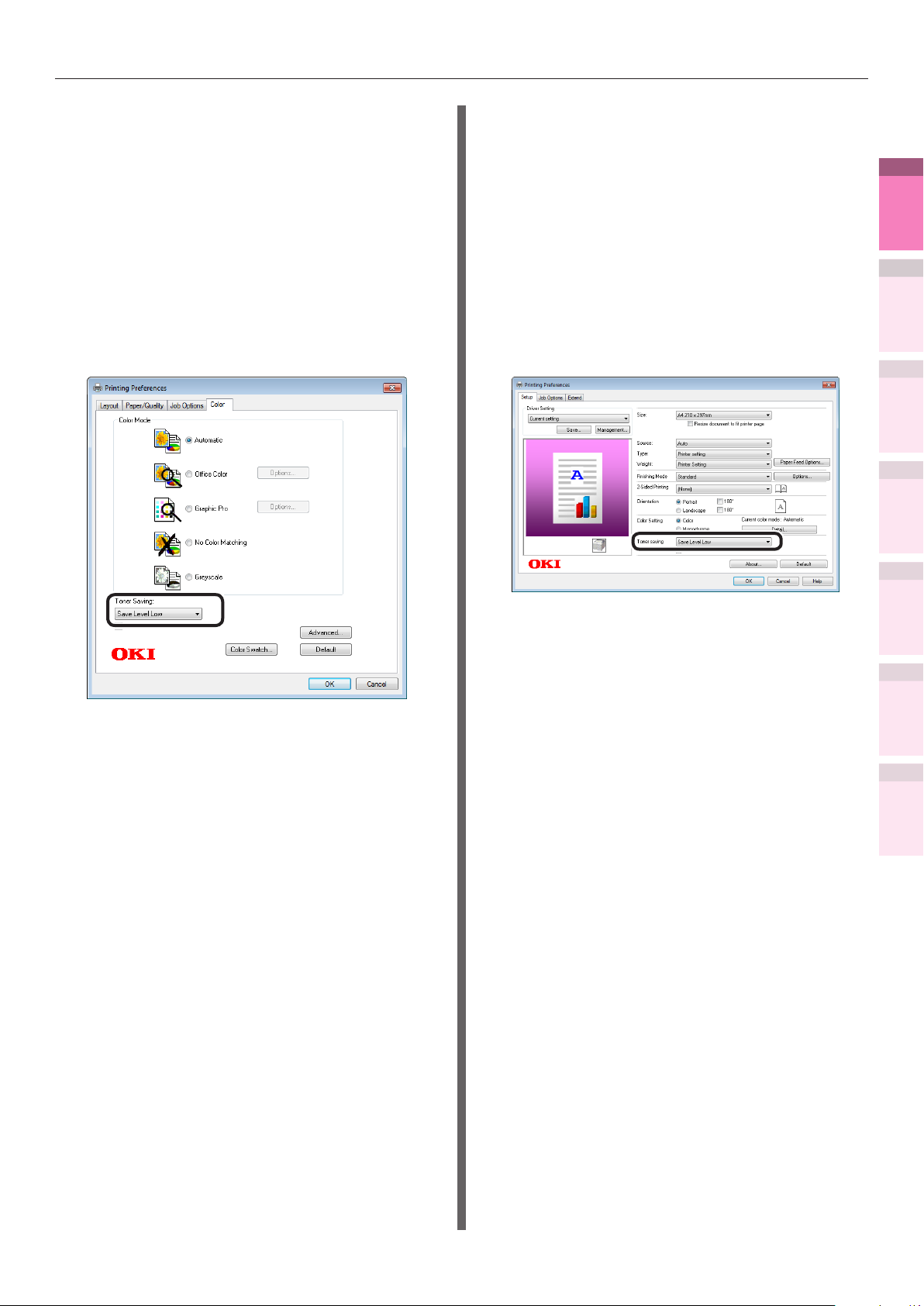
Sparsames Drucken
Mit Windows PS-Druckertreiber
Öffnen Sie die zu druckende Datei.
1
Wählen Sie [Drucken] im Menü [Datei].
2
Klicken Sie [Erweitert] (oder
3
[Einstellungen]).
Wählen Sie die Tonersparmenge aus
4
[Tonersparmodus (Toner Saving)] auf
der Registerkarte [Farbe (Color)].
Mit Windows PCL-Druckertreiber
Öffnen Sie die zu druckende Datei.
1
Wählen Sie [Drucken] im Menü [Datei].
2
Klicken Sie [Erweitert] (oder
3
[Einstellungen]).
Wählen Sie die Tonersparmenge aus
4
[Tonersparmodus (Toner Saving)] in
der Registerkarte [Einrichten (Setup)].
1
Druckerfunktionen
Hilfreiche
2
Angleichen
der Farben
3
Dienstprogrammen
Verwendung von
4
Netzwerkeinrichtung
Druck wird umgesetzt.
5
Druck wird umgesetzt.
5
5
Druckereinstellungen
Über das Bedienfeld
und Ändern der
Überprüfen
Ergänzung
Verzeichnis
- 59 -

Sparsames Drucken
1
Druckerfunktionen
Hilfreiche
2
Angleichen
der Farben
3
Dienstprogrammen
Verwendung von
4
Netzwerkeinrichtung
Mit Windows XPS-Druckertreiber
Öffnen Sie die zu druckende Datei.
1
Wählen Sie [Drucken] im Menü [Datei].
2
Klicken Sie [Erweitert] (oder
3
[Einstellungen]).
Wählen Sie die Tonersparmenge aus
4
[Tonersparmodus (Toner Saving)] in
der Registerkarte [Auftragsoptionen
(Job Options)].
Mit Mac OS X Druckertreiber
Öffnen Sie die zu druckende Datei.
1
Wählen Sie [Drucken] im Menü [Datei].
2
Klicken Sie auf die [Qualität 2
3
(Quality 2)]-Schaltäche im Feld
[Druck-Setup (Print Options)], und
wählen Sie die Tonersparmenge aus
[Tonersparmodus (Toner Saving)].
5
Druckereinstellungen
Über das Bedienfeld
und Ändern der
Überprüfen
Ergänzung Verzeichnis
5
Druck wird umgesetzt.
4
Druck wird umgesetzt.
- 60 -

Ändern der Größen zum Drucken
z
Vergrößern/Verkleinern von Seiten
Sie können auf unterschiedlichen Seitengrößen
drucken, ohne die Druckdaten zu ändern.
A4
A6
Hinweis
Normalerweise nicht betriebsfähig mit einigen Anwendungen.
z
Aktivieren Sie das Kontrollkästchen
6
[Papiergröße ändern (Resize
document to t printer page)] in der
Registerkarte [Auftragsoptionen
(Job Options)], und wählen Sie die
Papiergröße, die gedruckt werden soll.
Ändern der Größen zum Drucken
1
Druckerfunktionen
Hilfreiche
2
Angleichen
der Farben
3
Dienstprogrammen
Verwendung von
4
Netzwerkeinrichtung
Mit Windows PS-Druckertreiber
Öffnen Sie die zu druckende Datei.
1
Wählen Sie [Drucken] im Menü [Datei].
2
Klicken Sie [Erweitert] (oder
3
[Einstellungen]).
Klicken Sie [Erweitert (Advanced)] in
4
der Registerkarte [Papier/Qualität
(Paper/Quality)].
Wählen Sie die zu bearbeitende Papiergröße
5
in [Papiergröße (Paper Size)].
Druck wird umgesetzt.
7
5
Druckereinstellungen
Über das Bedienfeld
und Ändern der
Überprüfen
Ergänzung
Verzeichnis
- 61 -

Ändern der Größen zum Drucken
1
Druckerfunktionen
Hilfreiche
2
Angleichen
der Farben
3
Dienstprogrammen
Verwendung von
4
Netzwerkeinrichtung
Mit Windows PCL-Druckertreiber
Öffnen Sie die zu druckende Datei.
1
Wählen Sie [Drucken] im Menü [Datei].
2
Klicken Sie [Erweitert] (oder
3
[Einstellungen]).
Wählen Sie die zu bearbeitende
4
Papiergröße in [Größe (Size)] in der
Registerkarte [Einrichten (Setup)].
Mit Windows XPS-Druckertreiber
Öffnen Sie die zu druckende Datei.
1
Wählen Sie [Drucken] im Menü [Datei].
2
Klicken Sie [Erweitert] (oder [Einstellungen]).
3
Wählen Sie die zu bearbeitende Papiergröße
4
in [Size (Größe)] für [Media (Medium)] in
der Registerkarte [Setup (Einrichten)].
5
Druckereinstellungen
Über das Bedienfeld
und Ändern der
Überprüfen
5
Ergänzung Verzeichnis
6
Aktivieren Sie das Kontrollkästchen
[Papiergröße ändern (Resize
document to t printer page)], und
wählen Sie die Papiergröße, die
gedruckt werden soll.
Druck wird umgesetzt.
Klicken Sie auf [Paper Feed Options
5
(Papiereinzugsoptionen)].
Aktivieren Sie das Kontrollkästchen [Resize
6
document to t printer page (Papiergröße
ändern)], und wählen Sie die Papiergröße,
die gedruckt werden soll.
- 62 -
Druck wird umgesetzt.
7
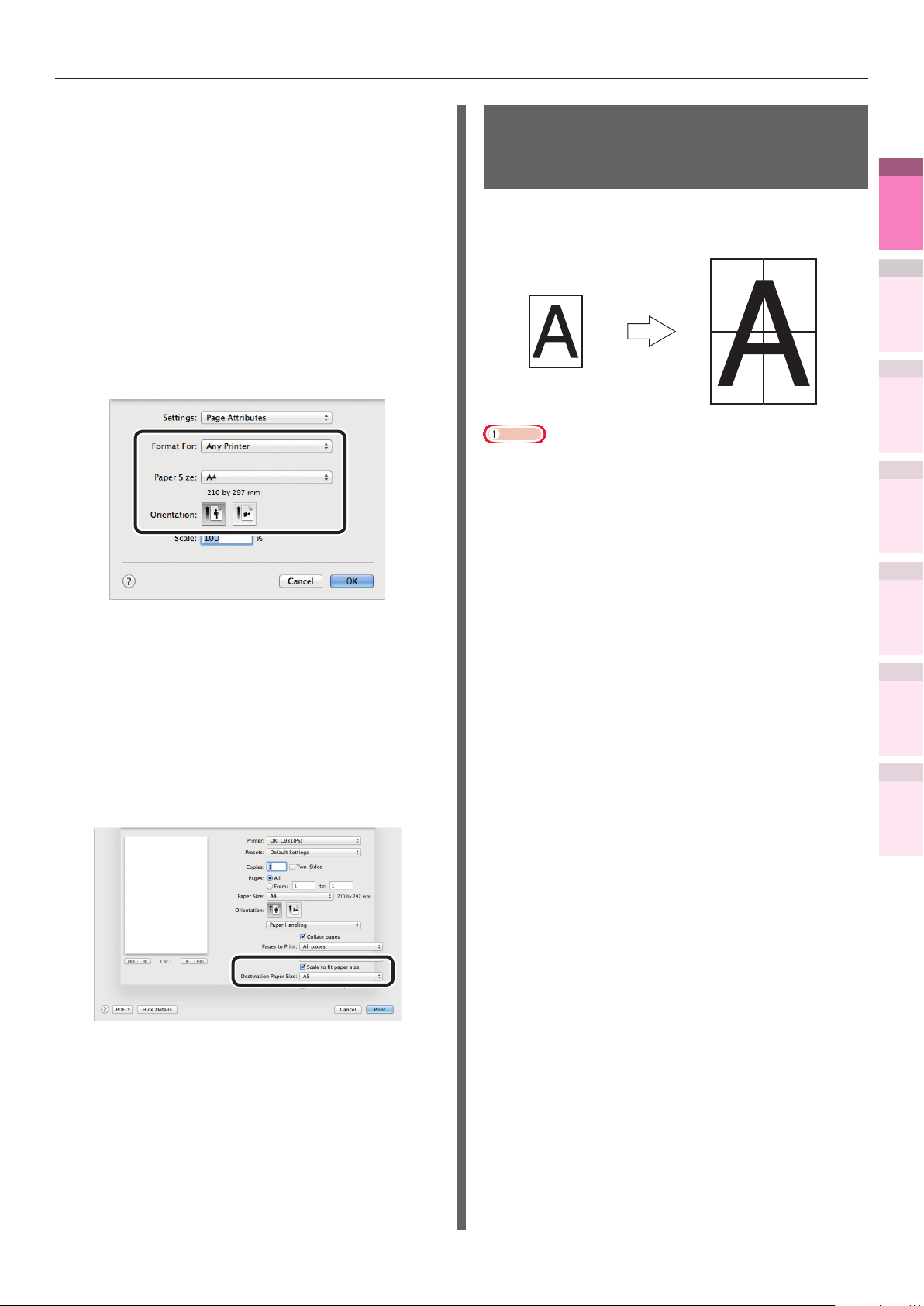
Mit Mac OS X Druckertreiber
Öffnen Sie die zu druckende Datei.
1
Wählen Sie [Seite einrichten] im
2
Menü [Datei].
Ändern der Größen zum Drucken
Vergrößern und Drucken mehrerer Blätter (Poster-Druck)
Sie können die Quelldaten vergrößern und Teile
auf mehrere Blatt Papier drucken.
1
Druckerfunktionen
Hilfreiche
Wählen Sie den Namen des
3
Druckermodells in [Zieldrucker
(Format For)] und wählen Sie die
zu bearbeitende Papiergröße in
[Papiergröße (Paper Size)], und
klicken Sie auf [OK (OK)].
Wählen Sie [Drucken] im Menü [Datei].
4
Aktivieren Sie [An Papiergröße
5
ausrichten (Scale to t paper size)]
im Feld [Papierverarbeitung (Paper
Handling)], und wählen Sie die
zu bearbeitende Papiergröße über
„Ausgabe-Papiergröße (Destination
Paper Size)“.
1 2
3 4
Hinweis
Kann nicht mit Windows PS und Mac OS X-Druckertreiber
z
verwendet werden.
Poster können nicht gedruckt werden, wenn über
z
verschlüsselte geschützte Druckfunktionen vom Client
nach Erstellen der Druckertreiber mit einem gemeinsam
genutzten Netzwerk gedruckt wird.
Wenn [Posterdruck] nicht läuft, rechtsklicken Sie auf die
z
Schaltäche [OKI (Druckername) (PCL6)] im [Geräte
und Drucker]-Ordner, und wählen Sie [Einstellungen]>
[Erweitert]> [Druck-Prozessor]> [OKX04ZPP].
2
Angleichen
der Farben
3
Dienstprogrammen
Verwendung von
4
Netzwerkeinrichtung
5
Druckereinstellungen
Über das Bedienfeld
und Ändern der
Überprüfen
Ergänzung
Verzeichnis
Druck wird umgesetzt.
6
- 63 -

Ändern der Größen zum Drucken
1
Druckerfunktionen
Hilfreiche
2
Angleichen
der Farben
3
Dienstprogrammen
Verwendung von
4
Netzwerkeinrichtung
Mit Windows PCL-Druckertreiber
Öffnen Sie die zu druckende Datei.
1
Wählen Sie [Drucken] im Menü [Datei].
2
Klicken Sie [Erweitert] (oder
3
[Einstellungen]).
Wählen Sie [Posterdruck (Poster
4
Print)] in [Layoutmodus (Finishing
Mode)] in der Registerkarte [Einrichten
(Setup)].
Mit Windows XPS-Druckertreiber
Öffnen Sie die zu druckende Datei.
1
Wählen Sie [Drucken] im Menü [Datei].
2
Klicken Sie [Erweitert] (oder
3
[Einstellungen]).
Wählen Sie [Posterdruck (Poster Print)]
4
in [Layoutmodus (Finishing Mode)] in
der Registerkarte [Einrichten (Setup)].
5
Druckereinstellungen
Über das Bedienfeld
und Ändern der
Überprüfen
5
Ergänzung Verzeichnis
Klicken Sie auf [Optionen (Options)],
und stellen Sie [Vergrößern (Enlarge)],
[Dragony (Add Registrationg Marks)]
und [Überlappung hinzufügen (Add
Overlap)] nach Bedarf ein.
Klicken Sie auf [Optionen (Options)],
5
und stellen Sie [Vergrößern (Enlarge)],
[Dragony (Add Crop Marks)] und
[Überlappung hinzufügen (Add
Overlap)] nach Bedarf ein.
Druck wird umgesetzt.
6
Druck wird umgesetzt.
6
- 64 -

Ändern der Größen zum Drucken
Sortieren von Seiten für den Broschürendruck (Hefte)
Sie können broschürenartige Hefte erstellen.
3
5
2
Zurück
Auf die
6
4
Zurück
Hälfte
falten
12
11
9
3
1
Zurück
12
4
3
2
1
Hinweis
Normalerweise nicht betriebsfähig mit einigen
z
Anwendungen.
Kann nicht mit Mac OS X-Druckertreiber verwendet
z
werden.
Wasserzeichen können bei Verwendung von [Broschüre]-
z
Druck nicht richtig gedruckt werden.
Mit Windows PS-Druckertreiber
Hinweis
Beim Erzeugen von PostScript-Daten über die Anwendung
z
selbst können Broschüren ggf. nicht korrekt angegeben
werden. Ob diese Methode vermieden werden kann hängt
von der Veröffentlichung ab. Lesen Sie das Handbuch
bezüglich der verwendeten Anwendung. Zum Beispiel,
mit Adobe Acrobat Professional oder Adobe Reader,
aktivieren Sie das Kontrollkästchen „Als Bild drucken“ in
der erweiterten Einstellung für das Druck-Dialogfeld, um
den Druck von Broschüren normal umzusetzen.
Wenn [Broschüren] nicht druckt, rechtsklicken Sie auf
z
[OKI (Druckername) (PS)] im [Geräte und Drucker]Ordner und aktivieren Sie [Erweiterte Druckfunktionen
aktivieren] in [Druckereigenschaften]> Registerkarte
[Erweiterte Einstellung].
7
9
8
11
10
12
1
Öffnen Sie die zu druckende Datei.
1
Wählen Sie [Drucken] im Menü [Datei].
2
Klicken Sie [Erweitert] (oder
3
[Einstellungen]).
Wählen Sie [Broschüre] in der
4
Registerkarte [Layout].
Wenn Sie Windows 8.1/Windows 8/
5
Windows 7/Windows Vista/Windows
Server 2012 R2/Windows Server 2012/
Windows Server 2008 R2/Windows
Server 2008 verwenden, stellen Sie
1
Druckerfunktionen
Hilfreiche
sicher, dass Sie „Randlinien ziehen
7
5
(Draw Borders)“ nach Bedarf einstellen.
2
Angleichen
der Farben
3
Dienstprogrammen
Verwendung von
4
Netzwerkeinrichtung
5
Druckereinstellungen
Über das Bedienfeld
und Ändern der
Überprüfen
Klicken Sie auf [Erweitert (Advanced)],
6
und wählen Sie die Papiergröße, die
tatsächlich in [Papiergröße (Paper
Size)] verwendet wird.
Ergänzung
Druck wird umgesetzt.
7
Memo
Z. B.: Erstellen von A5-Broschüren mit A4-Papier
z
− Wählen Sie [A4] in [Papiergröße] in
[Auftragsoptionen].
Bei Verwendung von Windows 8.1/Windows 8/Windows
z
7/Windows Vista/Windows Server 2012 R2/Windows
Server 2012/Windows Server 2008 R2/Windows Server
2008, und bei Erstellen von Broschüren, die auf der
rechten Seite gefaltet sind (d. h., Broschüren mit der
Bindung auf der rechten Seite, wenn die Seiten offen
sind), wählen Sie [Rechts] in [Broschürenbindung] in
[Auftragsoptionen].
Verzeichnis
- 65 -

Ändern der Größen zum Drucken
1
Druckerfunktionen
Hilfreiche
2
Angleichen
der Farben
3
Dienstprogrammen
Verwendung von
4
Netzwerkeinrichtung
Mit Windows PCL-Druckertreiber
Hinweis
Broschüren können nicht gedruckt werden, wenn über
z
verschlüsselte geschützte Druckfunktionen vom Client
nach Erstellen der Druckertreiber mit einem gemeinsam
genutzten Netzwerk gedruckt wird.
Wenn [Broschüre] nicht gedruckt werden kann,
z
rechtsklicken Sie auf die Schaltäche [OKI (Druckername)
(PCL6)] im [Geräte und Drucker]-Ordner, und
wählen Sie [Einstellungen]> [Erweitert]> [Druck-
Prozessor]> [OKX04ZPP].
Öffnen Sie die zu druckende Datei.
1
Wählen Sie [Drucken] im Menü [Datei].
2
Klicken Sie [Erweitert] (oder [Einstellungen]).
3
Wählen Sie [Broschüre (Booklet)] in
[Layoutmodus (Finishing Mode)] in der
4
Registerkarte [Einrichten (Setup)], und
klicken Sie auf [Optionen (Options)].
Mit Windows XPS-Druckertreiber
Öffnen Sie die zu druckende Datei.
1
Wählen Sie [Drucken] im Menü [Datei].
2
Klicken Sie [Erweitert] (oder
3
[Einstellungen]).
Wählen Sie [Booklet (Broschüre)] in
4
[Finishing Mode (Layoutmodus)] in der
Registerkarte [Setup (Einrichten)], und
klicken Sie auf [Options (Optionen)].
5
Druckereinstellungen
Über das Bedienfeld
und Ändern der
Überprüfen
Ergänzung Verzeichnis
5
Stellen Sie [Quire (Signature)], [2up (2
pages)], [Rechts Öffnen (Right to Left)],
und [Heftrandbreite (Bind Margin)] nach
Bedarf in „Broschüre (Booklet)“ ein.
Quire
z
Dies ist die Seiteneinheit für Broschüren.
Rechts Öffnen
z
Druckt so, dass die Broschüre auf der
rechten Seite geöffnet wird.
Stellen Sie [Signature (Quire)],
5
[2 pages (2up)], [Right to Left
(Rechts Öffnen)], und [Bind Margin
(Heftrandbreite)], usw. nach Bedarf in
„Booklet (Broschüre)“ ein.
Memo
Z. B.: Beim Erstellen von A5-Broschüren mit A4-Papier, wählen
z
Sie [A4] unter [Papiergröße] in der Registerkarte [Einrichten].
Druck wird umgesetzt.
6
Druck wird umgesetzt.
6
- 66 -

Sauberes Drucken
z
Druckqualität ändern
(Auösung)
Stellen Sie [Qualität] durch Angleichung an die
eingesetzte Umgebung ein.
Memo
Wenn das Druckergebnis mit großformatigem Papier aus den
z
PS-Druckertreibern nicht korrekt ist, können Sie den Druck
korrigieren., indem Sie [Normal] in [Qualität] einstellen.
Wählen Sie [ProQ/Hohe Qualität] zum Drucken mit der
z
höchsten Druckerqualität.
− Wählen Sie [Normal (600x600dpi)], um mit niedriger
Auösung zu drucken. In diesem Modus wird der
Druckgeschwindigkeit Priorität gewährt.
− [Fein/Detailliert (1200x1200dpi)] ist eine
Zwischenstufe zwischen [ProQ/Hohe Qualität] und
[Normal (600x600dpi)].
Beim Auswählen von [Dünne Farblinie optimieren], werden
z
die Zeichen und/oder Linien mit Farbe scharf gedruckt.
Mit Windows PS-Druckertreiber
Sauberes Drucken
Mit Windows PCL-Druckertreiber
Öffnen Sie die zu druckende Datei.
1
Wählen Sie [Drucken] im Menü [Datei].
2
Klicken Sie [Erweitert] (oder
3
[Einstellungen]).
Ändern Sie [Qualität (Quality)] in der
4
Registerkarte [Auftragsoptionen (Job
Options)].
1
Druckerfunktionen
Hilfreiche
2
Angleichen
der Farben
3
Dienstprogrammen
Verwendung von
4
Netzwerkeinrichtung
5
Druckereinstellungen
Über das Bedienfeld
und Ändern der
Überprüfen
Öffnen Sie die zu druckende Datei.
1
Wählen Sie [Drucken] im Menü [Datei].
2
Klicken Sie [Erweitert] (oder
3
[Einstellungen]).
Ändern Sie [Qualität (Quality)] in der
4
Registerkarte [Auftragsoptionen (Job
Options)].
Druck wird umgesetzt.
5
Ergänzung
Verzeichnis
Druck wird umgesetzt.
5
- 67 -

Sauberes Drucken
1
Druckerfunktionen
Hilfreiche
2
Angleichen
der Farben
3
Dienstprogrammen
Verwendung von
4
Netzwerkeinrichtung
Mit Windows XPS-Druckertreiber
Öffnen Sie die zu druckende Datei.
1
Wählen Sie [Drucken] im Menü [Datei].
2
Klicken Sie [Erweitert] (oder
3
[Einstellungen]).
Ändern Sie [Print Quality
4
(Druckqualität)] in der Registerkarte
[Job Options (Auftragsoptionen)].
Mit Mac OS X Druckertreiber
Öffnen Sie die zu druckende Datei.
1
Wählen Sie [Drucken] im Menü [Datei].
2
Klicken Sie auf die [Qualität 1 (Quality
3
1)]-Schaltäche im Feld [DruckSetup (Print Options)], und ändern Sie
[Qualität (Quality)].
5
Druckereinstellungen
Über das Bedienfeld
und Ändern der
Überprüfen
Ergänzung Verzeichnis
5
Druck wird umgesetzt.
4
Druck wird umgesetzt.
- 68 -

Sauberes Drucken
Drucken von schärferen Fotos (Foto-Modus)
Sie können natürlichere, lebhaftere Bilder wie
beispielsweise Fotos, usw. drucken.
Hinweis
Kann nicht mit Windows PS, Windows XPS und Mac OS
z
X-Druckertreiber verwendet werden.
Mit Windows PCL-Druckertreiber
Öffnen Sie die zu druckende Datei.
1
Wählen Sie [Drucken] im Menü [Datei].
2
Klicken Sie [Erweitert] (oder
3
[Einstellungen]).
Wählen Sie [Foto-Modus (Photo
4
Enhance)] in [Qualität (Quality)] auf der
Registerkarte [Auftragsoptionen (Job
Options)], und klicken Sie auf [OK (OK)].
Texte und Linien scharf drucken
Farbigen Text und Linien scharf drucken.
Memo
Nicht geeignet für den Fotodruck.
z
Mit Windows PS-Druckertreiber
Öffnen Sie die zu druckende Datei.
1
Wählen Sie [Drucken] im Menü [Datei].
2
Klicken Sie [Erweitert] (oder
3
[Einstellungen]).
Wählen Sie [Dünne Farblinie
4
optimieren (Optimize color
thin line)] auf der Registerkarte
[Auftragsoptionen (Job Options)],
und klicken Sie auf [OK (OK)].
1
Druckerfunktionen
Hilfreiche
2
Angleichen
der Farben
3
Dienstprogrammen
Verwendung von
4
Netzwerkeinrichtung
5
Druckereinstellungen
Über das Bedienfeld
und Ändern der
Überprüfen
Druck wird umgesetzt.
5
Ergänzung
Verzeichnis
Druck wird umgesetzt.
5
- 69 -

Sauberes Drucken
1
Druckerfunktionen
Hilfreiche
2
Angleichen
der Farben
3
Dienstprogrammen
Verwendung von
4
Netzwerkeinrichtung
Mit Windows PCL-Druckertreiber
Öffnen Sie die zu druckende Datei.
1
Wählen Sie [Drucken] im Menü [Datei].
2
Klicken Sie [Erweitert] (oder
3
[Einstellungen]).
Wählen Sie [Dünne Farblinie
4
optimieren (Optimize color
thin line)] auf der Registerkarte
[Auftragsoptionen (Job Options)],
und klicken Sie auf [OK (OK)].
Mit Windows XPS-Druckertreiber
Öffnen Sie die zu druckende Datei.
1
Wählen Sie [Drucken] im Menü [Datei].
2
Klicken Sie [Erweitert] (oder
3
[Einstellungen]).
Wählen Sie [Fine Color Thin Line
4
(Dünne Farblinie optimieren)] auf
der Registerkarte [Job Options
(Auftragsoptionen)], und klicken Sie auf
[OK (OK)].
5
Druckereinstellungen
Über das Bedienfeld
und Ändern der
Überprüfen
Ergänzung Verzeichnis
5
Druck wird umgesetzt.
Druck wird umgesetzt.
5
- 70 -

Mit Mac OS Druckertreiber
Sauberes Drucken
Feine Linien kompensieren
Öffnen Sie die zu druckende Datei.
1
Wählen Sie [Drucken] im Menü [Datei].
2
Klicken Sie auf [Qualität 1 (Quality 1)]
3
im Feld [Druck-Setup (Print Options)],
und aktivieren Sie das Kontrollkästchen
[Dünne Farblinie optimieren
(Optimize color thin line)].
Sie können verhindern, dass falsch ausgerichtete
Linien gedruckt werden, wenn ultra-feine Linien
aus der Anwendung festgelegt sind. Diese
Funktion ist normalerweise EIN.
Memo
Je nach Anwendung werden Barcode und andere Intervalle
z
verengt. In diesem Fall, deaktivieren Sie diese Funktion.
Hinweis
Kann nicht mit Windows XPS-Druckertreiber verwendet werden.
z
Mit Windows PS-Druckertreiber
Öffnen Sie die zu druckende Datei.
1
Wählen Sie [Drucken] im Menü [Datei].
2
Klicken Sie [Erweitert] (oder [Einstellungen]).
3
Klicken Sie auf [Erweitert (Advanced)] in der
Registerkarte [Auftragsoptionen (Job Options)].
4
1
Druckerfunktionen
Hilfreiche
2
Angleichen
der Farben
3
Dienstprogrammen
Verwendung von
4
Netzwerkeinrichtung
5
Druckereinstellungen
Über das Bedienfeld
und Ändern der
Überprüfen
Druck wird umgesetzt.
4
Aktivieren Sie das Kontrollkästchen
[Ultrafeine Linien anpassen (Adjust ultra
5
ne lines)], und klicken Sie auf [OK (OK)].
Ergänzung
Verzeichnis
- 71 -
Druck wird umgesetzt.
6

Sauberes Drucken
1
Druckerfunktionen
Hilfreiche
2
Angleichen
der Farben
3
Dienstprogrammen
Verwendung von
4
Netzwerkeinrichtung
Mit Windows PCL-Druckertreiber
Öffnen Sie die zu druckende Datei.
1
Wählen Sie [Drucken] im Menü [Datei].
2
Klicken Sie [Erweitert] (oder
3
[Einstellungen]).
Klicken Sie [Erweitert (Advanced)] in
4
der Registerkarte [Auftragsoptionen
(Job Options)].
Mit Mac OS X Druckertreiber
Öffnen Sie die zu druckende Datei.
1
Wählen Sie [Drucken] im Menü [Datei].
2
Klicken Sie auf [Qualität 1 (Quality 1)]
3
im Feld [Druck-Setup (Print Options)],
und aktivieren Sie das Kontrollkästchen
[Ultrafeine Linien anpassen (Adjust
ultra ne lines)].
5
Druckereinstellungen
Über das Bedienfeld
und Ändern der
Überprüfen
5
Ergänzung Verzeichnis
6
Wählen Sie [Ultrafeine Linien
anpassen (Adjust ultra ne lines)],
und wählen Sie dann [Ein (On)] in
[Einstellungen (Settings)], und klicken
Sie auf [OK (OK)].
Druck wird umgesetzt.
Druck wird umgesetzt.
4
- 72 -

Verwendung von Druckerschriften
Sie können durch das Ersetzen der TrueType
Schriftarten mit den im Gerät gespeicherten
Schriftarten drucken.
Hinweis
Die Funktion Ersetzen von Schriftarten speichert die im
z
Dokument verwendeten Schriften, aber die Schriftdesigns
können nicht reproduziert werden. Falls es erforderlich
ist. Schriftdesigns präzise zu drucken, deaktivieren Sie die
Funktion Ersetzen von Schriftarten.
Einige der Anwendungen, die einzigartige Druckertreiber
z
verwenden, können die Funktion Ersetzen von Schriftarten
nicht problemlos einsetzen.
Wenn Sie Windows-PS-Druckertreiber verwenden, sind
z
PC-Administratorrechte erforderlich.
Kann nicht mit Windows XPS und Mac OS X-Druckertreiber
z
verwendet werden.
Sauberes Drucken
Mit Windows PS-Druckertreiber
Klicken Sie auf [Start], und wählen Sie
1
dann [Geräte und Drucker].
Rechtsklicken Sie auf das [OKI
2
(Produktname) (PS)]-Symbol, und
wählen Sie [Druckereigenschaften].
Wählen Sie die Registerkarte [Geräte-
3
Einrichtung].
Geben Sie in der
4
[Schriftartersetzungstabelle] die
Druckerschrift an, die anstelle der
TrueType Schriftarten verwendet werden
soll.
Um eine Schriftart anzugeben, klicken Sie
auf die TrueType Schriftart, und wählen
Sie die Ersatz-Druckerschrift aus der
Dropdown-Liste.
1
Druckerfunktionen
Hilfreiche
2
Angleichen
der Farben
3
Dienstprogrammen
Verwendung von
4
Netzwerkeinrichtung
5
Druckereinstellungen
Über das Bedienfeld
und Ändern der
Überprüfen
Klicken Sie auf [OK (OK)].
5
Wählen Sie [Drucken] aus dem Menü
6
[Datei].
Klicken Sie [Erweitert] (oder
7
[Einstellungen]).
Klicken Sie [Erweitert] in der
8
Registerkarte [Layout].
Wählen Sie [Geräteschriftart
9
ersetzen] in [TrueType Schriftart].
Ergänzung
Verzeichnis
- 73 -
Druck wird umgesetzt.
10

Sauberes Drucken
Mit Windows PCL-Druckertreiber
1
Druckerfunktionen
1
Hilfreiche
2
3
2
Angleichen
der Farben
4
3
Dienstprogrammen
Verwendung von
5
4
Netzwerkeinrichtung
5
Druckereinstellungen
Über das Bedienfeld
und Ändern der
Überprüfen
Öffnen Sie die zu druckende Datei.
Wählen Sie [Drucken] im Menü [Datei].
Klicken Sie [Erweitert] (oder
[Einstellungen]).
Klicken Sie auf [Schriftarten (Fonts)]
in der Registerkarte [Erweiterte
Einstellung (Extend)].
Aktivieren Sie das Kontrollkästchen
[Ersetzen mit Druckerschrift (Font
Substitution)] im Bildschirm [Schriftart
(Font)].
Ergänzung Verzeichnis
Geben Sie in der
6
[Schriftartersetzungstabelle (Font
Substitution Table)] die Druckerschrift
an, die die TrueType Schriftart ersetzen
soll.
Druck wird umgesetzt.
7
- 74 -

Verwendung von PCSchriftarten
Sie können TrueType Schriftarten auf der
Bildschirmanzeige ausgeben, wie sie sind.
Hinweis
Die Druckzeit kann länger sein.
z
Kann nicht mit Windows XPS und Mac OS X-Druckertreiber
z
verwendet werden.
Mit Windows PS-Druckertreiber
Öffnen Sie die zu druckende Datei.
1
Wählen Sie [Drucken] im Menü [Datei].
2
Klicken Sie [Erweitert] (oder
3
[Einstellungen]).
Sauberes Drucken
Mit Windows PCL-Druckertreiber
Öffnen Sie die zu druckende Datei.
1
Wählen Sie [Drucken] im Menü [Datei].
2
Klicken Sie [Erweitert] (oder
3
[Einstellungen]).
Klicken Sie auf [Schriftart] in
4
der Registerkarte [Erweiterte
Einstellung].
Deaktivieren Sie das Kontrollkästchen
5
[Ersetzen mit Druckerschrift (Font
Substitution)] im Bildschirm [Schriftart
(Font)].
Download als Konturschriftart
z
Erstellt Schriften über den Drucker.
1
Druckerfunktionen
Hilfreiche
2
Angleichen
der Farben
3
Dienstprogrammen
Verwendung von
4
Netzwerkeinrichtung
Klicken Sie [Erweiterte] in der
4
Registerkarte [Layout].
Wählen Sie [Herunterladen als
5
Software-Schriftart (Download as
Softfont)] in [TrueType Schriftarten
(TrueType Font)].
Druck wird umgesetzt.
6
Download als Bitmap-Schriftart
z
Erstellt Schriften über die Druckertreiber.
Druck wird umgesetzt.
6
5
Druckereinstellungen
Über das Bedienfeld
und Ändern der
Überprüfen
Ergänzung
Verzeichnis
- 75 -
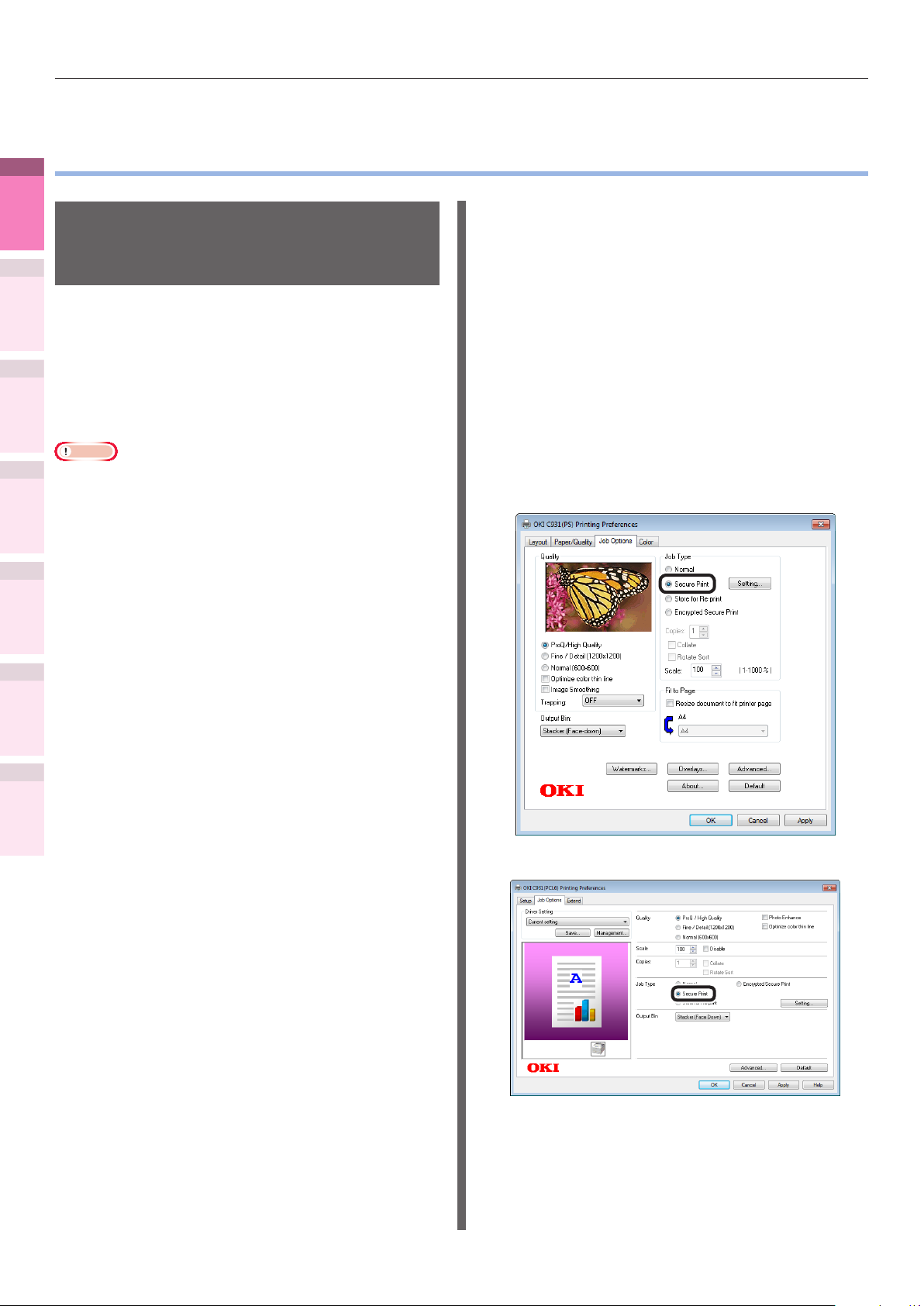
Drucken von Druckergebnissen, so dass sie niemand sehen kann
Drucken von Druckergebnissen, so dass sie
z
1
Druckerfunktionen
Hilfreiche
Eingabe von Kennwörtern
zum Drucken (geschützter
2
Druck)
Angleichen
der Farben
Sie können Druckaufträge auf der Festplatte des
Geräts speichern und im Bedienfeld ein Kennwort
zum Drucken eingeben.
3
Dienstprogrammen
Um diese Funktion zu nutzen, ist es notwendig,
Verwendung von
die (optionale) Festplatte an das Gerät zu
montieren.
4
z
Netzwerkeinrichtung
z
5
Druckereinstellungen
Über das Bedienfeld
und Ändern der
Überprüfen
1
niemand sehen kann
Hinweis
Wenn die eingebaute optionale Festplatte, die die
Druckaufträge speichert, nicht über genügend
Speicherplatz verfügt, wird „Dateisystem ist voll“
angezeigt und der Druckvorgang wird deaktiviert.
Kann nicht mit Windows XPS und Mac OS X-Druckertreiber
verwendet werden.
Öffnen Sie die Datei, die gedruckt
werden soll, und bestimmen Sie
[Geschützter Druck].
Bei Verwendung von PS-
(4)
Druckertreibern, wählen Sie
[Geschützter Druck (Secure
Print)] in [Auftragsart (Job
Type)] in der Registerkarte
[Auftragsoptionen (Job
Options)].
Bei Verwendung von PCLDruckertreibern, wählen Sie
[Geschützter Druck (Secure
Print)] in [Auftragsart (Job
Type)] in der Registerkarte
[Auftragsoptionen (Job
Options)].
Ergänzung Verzeichnis
Öffnen Sie die zu druckende Datei.
(1)
Wählen Sie [Drucken] im Menü
(2)
[Datei].
Klicken Sie [Erweitert] (oder
(3)
[Einstellungen]).
(Windows 7 PS Druckertreiber-Bildschirm)
(Windows 7 PCL Druckertreiber-Bildschirm)
- 76 -

Drucken von Druckergebnissen, so dass sie niemand sehen kann
Geben Sie den „Auftragsname
(5)
(Job Name)“ und das
„Auftragskennwort“ im
Bildschirm „Auftrags-PIN (JOB
PIN)“ ein und klicken Sie auf [OK
(OK)].
Geben Sie den Auftragsnamen beim
z
Drucken ein.
Beim Implementieren des
Druckvorgangs wird der Bildschirm
zur Eingabe des Auftragsnamens
angezeigt.
Auftragskennwörter
z
Mit 4-stelligen Zahlen einrichten.
Auftragsname
z
Mit bis zu 16 alphanumerischen SingleByte-Zeichen einrichten.
Geben Sie zum Drucken das Kennwort
2
aus dem Bedienfeld ein.
Drücken Sie die Scroll-Schaltäche
(1)
oder .
Wählen Sie [Vertraul. drucken
(2)
(Print Secure Job)], und drücken Sie
die [OK (OK)]-Schaltäche.
1
Druckerfunktionen
Hilfreiche
2
Angleichen
der Farben
3
Dienstprogrammen
Verwendung von
4
Netzwerkeinrichtung
Druck wird umgesetzt.
(6)
Falls [Auftragsname für jeden
Druckauftrag anfordern (Request
Job Name for each print job)] aktiviert
ist, geben Sie den „Auftragsname
(Job Name)“ im Bildschirm „Auftrags-
PIN (Job PIN)“ ein, und klicken Sie auf
[OK (OK)].
Hinweis
Falls der Benutzer, der den geschützten Druck
z
gestartet hat, vergessen hat, dass der Auftrag
vorhanden ist, oder das Kennwort vergessen hat,
bleibt der Auftrag auf der Festplatte des Gerätes
gespeichert. Verwenden Sie das Kongurationstool,
um geschützte Druckaufträge zu löschen, die auf
der Festplatte verblieben sind. Einzelheiten nden
Sie unter „Löschen nicht benötigter Aufträge von
der Festplatte“ (S.188).
Wählen Sie [GESP. AUFTRAG
(3)
(Stored Job)], und drücken Sie die
OK (OK)
[
Verwenden Sie das 10-Tastenfeld,
(4)
]-Schaltäche.
um das 4-stellige Kennwort für den
Auftrag einzugeben, der gedruckt
werden soll, um die Suche zu starten.
5
Druckereinstellungen
Über das Bedienfeld
und Ändern der
Überprüfen
Ergänzung
Verzeichnis
- 77 -
Memo
Falls das Kennwort falsch eingegeben wird, drücken Sie die
z
[BACK (ZURÜCK)]- Schaltäche und setzen Sie zurück.
Drücken Sie die Schaltäche [CANCEL
z
(ABBRECHEN)], um die Suche abzubrechen.

Drucken von Druckergebnissen, so dass sie niemand sehen kann
1
Druckerfunktionen
Hilfreiche
2
Angleichen
der Farben
3
Dienstprogrammen
Verwendung von
4
Netzwerkeinrichtung
z
5
Druckereinstellungen
Über das Bedienfeld
und Ändern der
Überprüfen
Ergänzung Verzeichnis
Wählen Sie [Drucken (Print)],
(5)
und drücken Sie die [OK (OK)]-
Schaltäche.
Memo
Wählen Sie [Löschen], und drücken Sie die [OK
z
(OK)]-Schaltäche, um einen Job zu löschen.
Verwenden Sie das 10-Tastenfeld
(6)
oder die Scroll-Schaltächen
oder
, um die Druckmenge
einzugeben, und drücken Sie die
[OK (OK)]-Schaltäche.
Referenz
Sie können das Kongurationstool verwenden, um den
geschützten Druckauftrag zu löschen. Einzelheiten nden
Sie unter „Löschen nicht benötigter Aufträge von der
Festplatte“ (S.188).
Drucken von geheimem Text (verschlüsselter geschützter Druck)
Der Druckauftrag wird verschlüsselt, bevor er
an das Gerät gesendet wird. Folglich können
Lecks hinsichtlich der Druckeinzelheiten noch
verhindert werden, selbst wenn Daten aus der
Festplatte oder dem Kommunikationsvorgang
des Gerätes gestohlen werden. Ferner, um die
Sicherheit noch weiter zu verschärfen, werden
Druckaufträge, die auf der Festplatte gespult
werden, nach einer bestimmten Zeitdauer
entweder gedruckt oder gelöscht.
Zum Drucken ist die Eingabe eines Kennwortes
über das Bedienfeld erforderlich, so dass
Diebstahl der Drucksache auch verhindert
werden kann.
Um diese Funktion zu nutzen, ist es notwendig,
die (optionale) Festplatte an das Gerät zu
montieren.
Hinweis
Kann nicht mit Windows XPS und Mac OS X-Druckertreiber
z
verwendet werden.
Bei Verwendung von Windows PCL-Druckertreibern, um
z
einen Druckserver auf einem gemeinsamen Netzwerk
zu erstellen, und der Druckvorgang verschlüsselten
geschützten Druck vom Client verwendet, wird der Druck
von Postern und Broschüren deaktiviert.
Wenn die eingebaute Festplatte, die die Druckaufträge
z
speichert, nicht über genügend Speicherplatz verfügt, wird
„Dateisystem ist voll“ angezeigt und der Druckvorgang
wird deaktiviert.
Bei Verwendung von Verschlüsseltem Geschütztem Druck,
z
deaktivieren Sie „Puffern“. Einzelheiten nden Sie unter
„Verwendung des Druckerpuffers“ (S.106).
Die Option [Nur verschlüsselte geschützte
z
Druckaufträge drucken] auf der Registerkarte
[Geräteeinstellungen] in Windows 8.1/Windows 8/
Windows 7/Windows Vista/Windows Server 2012 R2/
Windows Server 2012/Windows Server 2008 R2/Windows
Server 2008 mit Windows PS-Druckertreiber wird
deaktiviert.
- 78 -

Drucken von Druckergebnissen, so dass sie niemand sehen kann
Öffnen Sie die Datei, die gedruckt
1
werden soll, und bestimmen Sie
[Verschlüsseltes gesichertes
Drucken (Encrypted Secure Print)].
Öffnen Sie die zu druckende Datei.
(1)
Wählen Sie [Drucken] im Menü [Datei].
(2)
Klicken Sie [Erweitert] (oder
(3)
[Einstellungen]).
Bei Verwendung von PS-
(4)
Druckertreibern, wählen Sie
[Verschlüsseltes gesichertes
Drucken (Encrypted Secure Print)]
in [Auftragsart (Job Type)] in der
Registerkarte [Auftragsoptionen
(Job Options)].
Bei Verwendung von PCLDruckertreibern, wählen Sie
[Verschlüsseltes gesichertes
Drucken (Encrypted Secure Print)]
in [Auftragsart (Job Type)] in der
Registerkarte [Auftragsoptionen
(Job Options)].
Geben Sie das „Kennwort
(5)
(Password)“ im Bildschirm [AuftragsPIN (Secure Print Setting)] ein und
klicken Sie auf [OK (OK)].
(Windows 7 PS Druckertreiber-Bildschirm)
Kennwort
z
Mit 4 bis 12 alphanumerischen Zeichen
einrichten.
Eingabe von Kennwörtern beim Drucken
z
Beim Implementieren des
Druckvorgangs wird der Bildschirm zur
Eingabe des Kennwortes angezeigt.
Hinweis
In Windows 8.1/Windows 8/Windows 7/Windows
z
Vista/Windows Server 2012 R2/Windows Server
2012/Windows Server 2008 R2/Windows Server
2008 ist dieses Kontrollkästchen deaktiviert.
Geben Sie das Kennwort im Bildschirm
„Auftrags-PIN“ ein, der angezeigt wird, wenn
[Auftrags-PIN] geklickt wird.
Speicherzeitraum für Druckaufträge
z
Legen Sie den Zeitraum, über den der
Druckauftrag auf der Festplatte des Gerätes
gespeichert wird, von 5 Minuten bis 23 Stunden
und 59 Minuten fest. Druckaufträge, die den
Speicherzeitraum überschreiten, werden
automatisch von der Festplatte gelöscht.
1
Druckerfunktionen
Hilfreiche
2
Angleichen
der Farben
3
Dienstprogrammen
Verwendung von
4
Netzwerkeinrichtung
5
Druckereinstellungen
Über das Bedienfeld
und Ändern der
Überprüfen
Ergänzung
Verzeichnis
(Windows 7 PS Druckertreiber-Bildschirm)
(Windows 7 PCL Druckertreiber-Bildschirm)
- 79 -
Löschmethode für Druckaufträge
z
Bestimmen Sie die Löschmethode zum Löschen
von Druckaufträgen von der Festplatte.
− Einfache Methode: Druckauftrag vom Dateisystem
löschen. Diese Löschmethode birgt die Gefahr, dass
der Druckauftrag aus der Festplatte wiederhergestellt
werden kann, aber sie löscht am schnellsten.
− Überschreiben mit 0x00: Nach einmaligem
Überschreiben der angegebenen Daten, wird der
Druckauftrag gelöscht. Dies ist eine sicherere
Methode im Vergleich zum einfachen Löschen, aber
es besteht ein Risiko, dass Druckaufträge anhand
spezieller Methoden wiederhergestellt werden.
− 3-mal überschreiben: Überschreibt die Daten
des Druckauftrags 3-mal vor dem Löschen. Dies
ist die sicherste Methode zum Löschen, aber der
Löschvorgang dauert seine Zeit.
Druck wird umgesetzt.
(6)
Wenn [Kennwort beim Drucken
eingeben] aktiviert ist, geben Sie das
„Kennwort“ im Bildschirm „AuftragsPIN“ ein, und klicken Sie auf [OK].

Drucken von Druckergebnissen, so dass sie niemand sehen kann
2
1
Druckerfunktionen
Hilfreiche
2
Angleichen
der Farben
3
Dienstprogrammen
Verwendung von
4
Netzwerkeinrichtung
5
Druckereinstellungen
Über das Bedienfeld
und Ändern der
Überprüfen
Geben Sie zum Drucken das Kennwort
aus dem Bedienfeld ein.
Drücken Sie die Scroll-Schaltäche
(1)
oder .
Wählen Sie [Vertraul. drucken
(2)
(Print Secure Job)], und drücken
Sie die [OK (OK)]-Schaltäche.
Geben Sie das Druckauftrags-
(4)
Kennwort entweder mit dem
10-Tastenfeld oder über den
Eingabebildschirm ein, und klicken
Sie auf die [OK (OK)]-Schaltäche,
um die Suche zu starten.
Memo
Falls das Kennwort falsch eingegeben wird,
z
drücken Sie die [BACK (ZURÜCK)]- Schaltäche
und setzen Sie zurück.
Drücken Sie die Schaltäche [CANCEL
z
(ABBRECHEN)], um die Suche abzubrechen.
Wählen Sie [Drucken (Print)],
(5)
und drücken Sie die [OK (OK)]-
Schaltäche.
Ergänzung Verzeichnis
Wählen Sie [Auftrag
(3)
verschlüsselt (Encrypted Job)],
und drücken Sie die [OK (OK)]-
Schaltäche.
Memo
Wählen Sie [Löschen], und drücken Sie die [OK
z
(OK)]-Schaltäche, um einen Job zu löschen.
Alle Aufträge, die dem Kennwort entsprechen,
z
werden in der Reihenfolge gedruckt, wie sie vom
Gerät empfangen werden.
Memo
Nach Umsetzung des Verschlüsselten Geschützten Drucks,
z
werden die beim Drucken verwendeten Dateien mit
dem angegebenen Löschverfahren gelöscht. Während
eine Datei gelöscht wird, wird die Meldung „Löschen
Verschlüsselter Geschützter Druckdaten“ angezeigt.
Wenn Daten während der Übertragung verloren gehen
z
oder Daten-Fälschung erkannt wird, erscheint die
Meldung [Ungültige geschützte Druckdaten wurden
empfangen, demnach Daten löschen/erneut
drucken/drücken Sie die OK-Schaltäche, um diese
Meldung zu schließen].
- 80 -

Korrektur der Druckposition auf dem Papier über das Bedienfeld
Korrektur der Druckposition auf dem Papier über
z
das Bedienfeld
Korrektur der Startposition des Drucks
Sie können für jede Kassette die Startposition
des Drucks auf dem Papier vertikal und
horizontal ändern.
Beziehen Sie sich bitte auf die folgende
Vorgehensweise
Papiereinzugsrichtung
Drücken Sie die Funktionsnummer
der Kassette, die Sie ändern möchten,
2
und drücken Sie dann die [OK (OK)]-
Schaltäche.
Memo
Die entsprechenden Funktionsnummern für die jeweilige
z
Kassette sind unten aufgelistet.
Zielkassette Funktions-Nr.
Universalfach 220
Fach1 221
Fach2 222
Fach3 223
Fach4 224
Fach5 225
1
Druckerfunktionen
Hilfreiche
2
Angleichen
der Farben
3
Dienstprogrammen
Verwendung von
4
Netzwerkeinrichtung
5
Druckereinstellungen
Über das Bedienfeld
und Ändern der
Überprüfen
Ergänzung
Papiereinzugsrichtung
Drücken Sie die [Fn]-Taste.
1
Der Bildschirm zur Eingabe von Werten
erscheint.
Drücken Sie die Scroll-Schaltäche
3
oder
, um das zu ändernde Element
auszuwählen.
Memo
[Anpassen des X-Wertes überdrucken (Overprint X Adjust)]
z
und [Anpassen des Y-Wertes überdrucken (Overprint Y
Adjust)] wird nur für C941/ES9541/Pro9541 angezeigt.
Klicken Sie auf die [OK (OK)]-Taste.
4
Verzeichnis
- 81 -

Korrektur der Druckposition auf dem Papier über das Bedienfeld
Drücken Sie die Scroll-Schaltäche
1
Druckerfunktionen
Hilfreiche
5
oder
angepasst werden soll, und drücken
Sie zum Bestätigen die [OK (OK)]-
Schaltäche. Überprüfen Sie, dass
, um die Menge festzulegen, die
links neben dem ausgewählten Wert
angezeigt wird.
2
Angleichen
der Farben
3
Dienstprogrammen
Verwendung von
4
Netzwerkeinrichtung
6
z
5
Druckereinstellungen
Über das Bedienfeld
und Ändern der
Überprüfen
z
z
Ergänzung Verzeichnis
z
Drücken Sie die [ON LINE (ONLINE)]-
Schaltäche, um zum Standby-
Bildschirm zurückzukehren.
Hinweis
Y bezeichnet die Papiereinzugsrichtung und X bezeichnet
die orthogonale Position.
Änderungen erfolgen mittels [+], um den unbedruckten
Raum in X-Richtung zu vergrößern, und mittels [+], um
den unbedruckten Raum in Y-Richtung zu vergrößern.
Eine neuerliche Anpassung könnte je nach
Nutzungsbedingungen (Temperatur und Feuchtigkeit/
Medientyp) erforderlich sein.
Diese Funktion ändert die Position, verbessert aber nicht
die Startposition der Schrift (±2 mm).
- 82 -

Anpassen der Bildstreckung (Drucklänge) über das Bedienfeld
Anpassen der Bildstreckung (Drucklänge) über
z
das Bedienfeld
Anpassen der Streckung von Druckergebnissen
Sie können die Streckung von Druckergebnissen
in Papiereinzugsrichtung anpassen.
Beziehen Sie sich bitte auf die folgende
Vorgehensweise.
Papiereinzugsrichtung
Drücken Sie die Funktionsnummer der
2
Kassette, die Sie anpassen möchten,
und drücken Sie dann die [OK (OK)]-
Schaltäche.
Memo
Die entsprechenden Funktionsnummern für die jeweilige
z
Kassette sind unten aufgelistet.
Fach Funktions-Nr.
Universalfach 220
Fach1 221
Fach2 222
Fach3 223
Fach4 224
Fach5 225
1
Druckerfunktionen
Hilfreiche
2
Angleichen
der Farben
3
Dienstprogrammen
Verwendung von
4
Netzwerkeinrichtung
5
Druckereinstellungen
Über das Bedienfeld
und Ändern der
Überprüfen
Ergänzung
Papiereinzugsrichtung
Drücken Sie die [Fn]-Taste.
1
Der Bildschirm zur Eingabe von Werten
erscheint.
Drücken Sie die Scroll-Schaltäche
3
oder
auszuwählen.
Klicken Sie auf die [OK (OK)]-Taste.
, um die [Y Scaling (Y Scaling)]
4
Verzeichnis
- 83 -

Anpassen der Bildstreckung (Drucklänge) über das Bedienfeld
Drücken Sie die Scroll-Schaltäche
1
Druckerfunktionen
Hilfreiche
5
oder
angepasst werden soll, und drücken
Sie zum Bestätigen die [OK (OK)]-
Schaltäche. Überprüfen Sie, dass
, um die Menge festzulegen, die
links neben dem ausgewählten Wert
angezeigt wird.
2
Angleichen
der Farben
3
Dienstprogrammen
Verwendung von
4
Netzwerkeinrichtung
6
z
5
Druckereinstellungen
Über das Bedienfeld
und Ändern der
Überprüfen
z
z
Ergänzung Verzeichnis
z
z
Drücken Sie die [ON LINE (ONLINE)]-
Schaltäche, um zum Standby-
Bildschirm zurückzukehren.
Hinweis
Eine Anpassung erfolgt mittels [+], um das Druckergebnis
in Papiereinzugsrichtung zu vergrößern und mittels [-],
um es zu verringern.
Beziehen Sie sich auf „Korrektur der Startposition des
Drucks“ (S.81), um die Startposition des Drucks an der
Papierkante zu ändern.
Eine neuerliche Anpassung könnte je nach
Nutzungsbedingungen (Temperatur und Feuchtigkeit/
Medientyp) erforderlich sein.
Diese Funktion ändert die Skalierung des Bildes,
verbessert aber nicht die Präzision der Skalierung des
Bildes (± 1mm/100mm).
Eine übermäßige Vergrößerung des Druckergebnisses
könnte zu Flecken auf der Papierrückseite führen.
- 84 -

Erweiterte Druckfunktionen
z
Einstellen der Seitenreihenfolge
Erweiterte Druckfunktionen
Drucken von Dokumenten in umgekehrter Seitenreihenfolge
1
Druckerfunktionen
Hilfreiche
Ausgabe in Seitenreihenfolge, wenn Dokumente
mit mehreren Seiten gedruckt werden.
Es gibt zwei Methoden.
Drucken von Dokumenten in Seitenreihenfolge
Die gedruckten Dokumente werden mit der
Druckseite nach unten ausgegeben.
Öffnen Sie das zu druckende Dokument.
1
Legen Sie das Ausgabefach für
2
Vorderseite nach unten als Ausgabefach
zum Drucken fest.
Hinweis
Für Papiergewichte mit GSM 320 bis 360g/m2
z
(Riesgewicht 275 bis 310kg), benutzerdenierte
Papierformate mit einer Länge von weniger als 147mm,
Umschläge, Etiketten und Transparentfolien, vergewissern
Sie sich, das Ausgabefach für Vorderseite nach oben zu
öffnen und die Dokumente mit Vorderseite nach oben
auszugeben.
Ausgabefach für Vorderseite unten
2
Die gedruckten Dokumente werden mit der
Druckseite nach oben ausgegeben.
Hinweis
Kann nicht mit Windows PCL und Windows XPS-
z
Druckertreiber verwendet werden.
Öffnen Sie das Ausgabefach für
1
Vorderseite nach oben auf der Rückseite
des Gerätes.
2
Angleichen
der Farben
3
Dienstprogrammen
Verwendung von
4
Netzwerkeinrichtung
5
Druckereinstellungen
Über das Bedienfeld
und Ändern der
Überprüfen
Ergänzung
Ausgabefach für Vorderseite oben
Ausgabefach für Vorderseite oben
Öffnen Sie die Papierstütze.
2
Verzeichnis
- 85 -

Erweiterte Druckfunktionen
1
Druckerfunktionen
Hilfreiche
2
Angleichen
der Farben
3
Dienstprogrammen
Verwendung von
4
Netzwerkeinrichtung
Drehen Sie die Hilfsstütze in
3
Pfeilrichtung in die Sperr-Position.
Zusätzliche
Stütze
Mit Windows PS-Druckertreiber
Öffnen Sie die zu druckende Datei.
1
Wählen Sie [Drucken] im Menü [Datei].
2
Klicken Sie [Erweitert] (oder
3
[Einstellungen]).
Wählen Sie [Ablage (Vorderseite
4
oben)] in [Ausgabefach] auf der
Registerkarte [Auftragsoptionen].
Wählen Sie [Umgekehrt (Front to
5
Back)] in [Seitenreihenfolge (Page
Order)] in der Registerkarte [Layout
(Layout)].
5
Druckereinstellungen
Über das Bedienfeld
und Ändern der
Überprüfen
Ergänzung Verzeichnis
Druck wird umgesetzt.
6
Hinweis
Wenn die Option [Seitenreihenfolge] nicht angezeigt
z
wird, rechtsklicken Sie auf [OKI (Druckername)
(PS)] im [Geräte und Drucker]-Ordner und aktivieren
Sie [Erweiterte Druckfunktionen aktivieren] in
[Druckereigenschaften]> Registerkarte [Erweitert].
- 86 -

Mit Mac OS X Druckertreiber
Öffnen Sie die zu druckende Datei.
1
Wählen Sie [Drucken] im Menü [Datei].
2
Klicken Sie auf die [Papier]-
3
Schaltäche im Feld [Druck-Setup].
Erweiterte Druckfunktionen
Manuelles Drucken von Einzelblättern
Sie können Einzelseiten einzeln drucken, indem Sie
das Papier in das Mehrzweckfach legen. Auf dem
Bildschirm des Bedienfelds erscheint für jede zu
druckende Seite eine Meldung, das Papier in das
Mehrzweckfach zu legen. Um den Druckvorgang
fortzusetzen, wählen Sie [Druck neu starten].
1
Druckerfunktionen
Hilfreiche
2
Angleichen
der Farben
Wählen Sie [Ablage (Vorderseite
4
oben)] in [Ausgabefach].
Wählen Sie [Umgekehrter
5
Einzug (Reverse)] in
[Seitenreihenfolge (Page Order)]
im Feld [Papierverarbeitung (Paper
Handling)].
Druck wird umgesetzt.
6
Legen Sie das Papier in das Mehrzweckfach.
1
Öffnen Sie die zu druckende Datei.
2
Stellen Sie den manuellen Druck über
3
die Druckertreiber ein, und drücken Sie
die [OK (OK)]-Schaltäche auf dem
Bedienfeld, um zu drucken.
Mit Windows PS-Druckertreiber
Öffnen Sie die zu druckende Datei.
1
Wählen Sie [Drucken] aus dem Menü
2
[Datei].
Klicken Sie [Erweitert] (oder
3
[Einstellungen]).
Wählen Sie die Registerkarte [Papier/
4
Qualität (Paper/Quality)].
Wählen Sie [Mehrzweck-Einzug (Multi-
5
Purpose Tray)] aus [Papierzufuhr
(Paper Source)].
3
Dienstprogrammen
Verwendung von
4
Netzwerkeinrichtung
5
Druckereinstellungen
Über das Bedienfeld
und Ändern der
Überprüfen
Ergänzung
Verzeichnis
- 87 -
Klicken Sie auf [Erweitert (Advanced)].
6

Erweiterte Druckfunktionen
7
1
Druckerfunktionen
Hilfreiche
2
Angleichen
der Farben
3
Dienstprogrammen
Verwendung von
4
Netzwerkeinrichtung
8
9
5
Druckereinstellungen
Über das Bedienfeld
und Ändern der
Überprüfen
10
Ergänzung Verzeichnis
Klicken Sie auf [Mehrzweck-Einzug
wird als manueller Einzug behandelt
(Multipurpose tray is handled as manual
feed)], und wählen Sie [Ja (Yes)] aus
der Dropdown-Liste.
Klicken Sie auf [OK (OK)].
Nehmen Sie nach Bedarf andere
Einstellungen zum Drucken vor.
Wenn im Bedienfeld-LCD eine Meldung
erscheint, Papier in das Mehrzweckfach
zu legen, legen Sie ein einzelnes Blatt
ein, und drücken Sie die [OK (OK)]-
Schaltäche.
Beim Drucken von mehrseitigen
Dokumenten, wird die gleiche Meldung
für jede Seite angezeigt.
Mit Windows PCL-Druckertreiber
Öffnen Sie die zu druckende Datei.
1
Wählen Sie [Drucken] aus dem Menü
2
[Datei].
Klicken Sie [Erweitert] (oder
3
[Einstellungen]).
Wählen Sie [Mehrzweck-Einzug
4
(Multipurpose Tray)] aus [Papierzufuhr
(Source)] in der Registerkarte
[Einrichten (Setup)].
Klicken Sie [Papiereinzugsoptionen
5
(Paper Feed Options)].
Aktivieren Sie [Als manuell
6
nutzen (Use MP tray as manual
feed)] in [Einstellungen für die
Mehrzweckkassette (Multi Purpose
Tray Settings)], klicken Sie [OK (OK)].
- 88 -
Nehmen Sie nach Bedarf andere
7
Einstellungen zum Drucken vor.
Wenn im Bedienfeld-LCD eine Meldung
8
erscheint, Papier in das Mehrzweckfach zu
legen, legen Sie ein einzelnes Blatt ein, und
drücken Sie die [OK (OK)]-Schaltäche.
Beim Drucken von mehrseitigen
Dokumenten, wird die gleiche Meldung
für jede Seite angezeigt.

Erweiterte Druckfunktionen
Mit Windows XPS-Druckertreiber
Öffnen Sie die zu druckende Datei.
1
Wählen Sie [Drucken] aus dem Menü [Datei].
2
Klicken Sie [Erweitert] (oder [Einstellungen]).
3
Wählen Sie [Multipurpose Tray (MehrzweckEinzug)] aus [Source (Papierzufuhr)] in der
4
Registerkarte [Setup (Einrichten)].
Mit Mac OS X Druckertreiber
Öffnen Sie die zu druckende Datei.
1
Wählen Sie [Drucken] aus dem Menü
2
[Datei].
Öffnen Sie das Feld [Papiereinzug
3
(Paper Feed)] und wählen Sie
[Mehrzweck-Einzug (Multi-Purpose
Tray)] in [Alle Seiten (All Pages From)].
Klicken Sie auf die [Feed (Feed)]-
4
Schaltäche im Feld [Druck-Setup
(Print Options)] und aktivieren Sie
[Mehrzweck-Einzug wird als manueller
Einzug behandelt (Multipurpose tray is
handled as manual feed)].
1
Druckerfunktionen
Hilfreiche
2
Angleichen
der Farben
3
Dienstprogrammen
Verwendung von
4
Netzwerkeinrichtung
5
Druckereinstellungen
Über das Bedienfeld
und Ändern der
Überprüfen
Ergänzung
Klicken Sie auf [Paper Feed Options
5
(Papiereinzugsoptionen)].
Aktivieren Sie [Use MP tray as manual
feed (Als manuell nutzen)] in [Multipurpose
6
Tray Settings (MehrzweckfachEinstellungen)], klicken Sie [OK (OK)].
Nehmen Sie nach Bedarf andere
Einstellungen zum Drucken vor.
7
Wenn im Bedienfeld-LCD eine Meldung
erscheint, Papier in das Mehrzweckfach zu
8
legen, legen Sie ein einzelnes Blatt ein, und
drücken Sie die [OK (OK)]-Schaltäche.
Beim Drucken von mehrseitigen Dokumenten,
wird die gleiche Meldung für jede Seite angezeigt.
Nehmen Sie nach Bedarf andere
5
Einstellungen zum Drucken vor.
Wenn im Bedienfeld-LCD eine Meldung
6
erscheint, Papier in das Mehrzweckfach zu
legen, legen Sie ein einzelnes Blatt ein, und
drücken Sie die [OK (OK)]-Schaltäche.
Beim Drucken von mehrseitigen
Dokumenten, wird die gleiche Meldung
für jede Seite angezeigt.
Verzeichnis
- 89 -
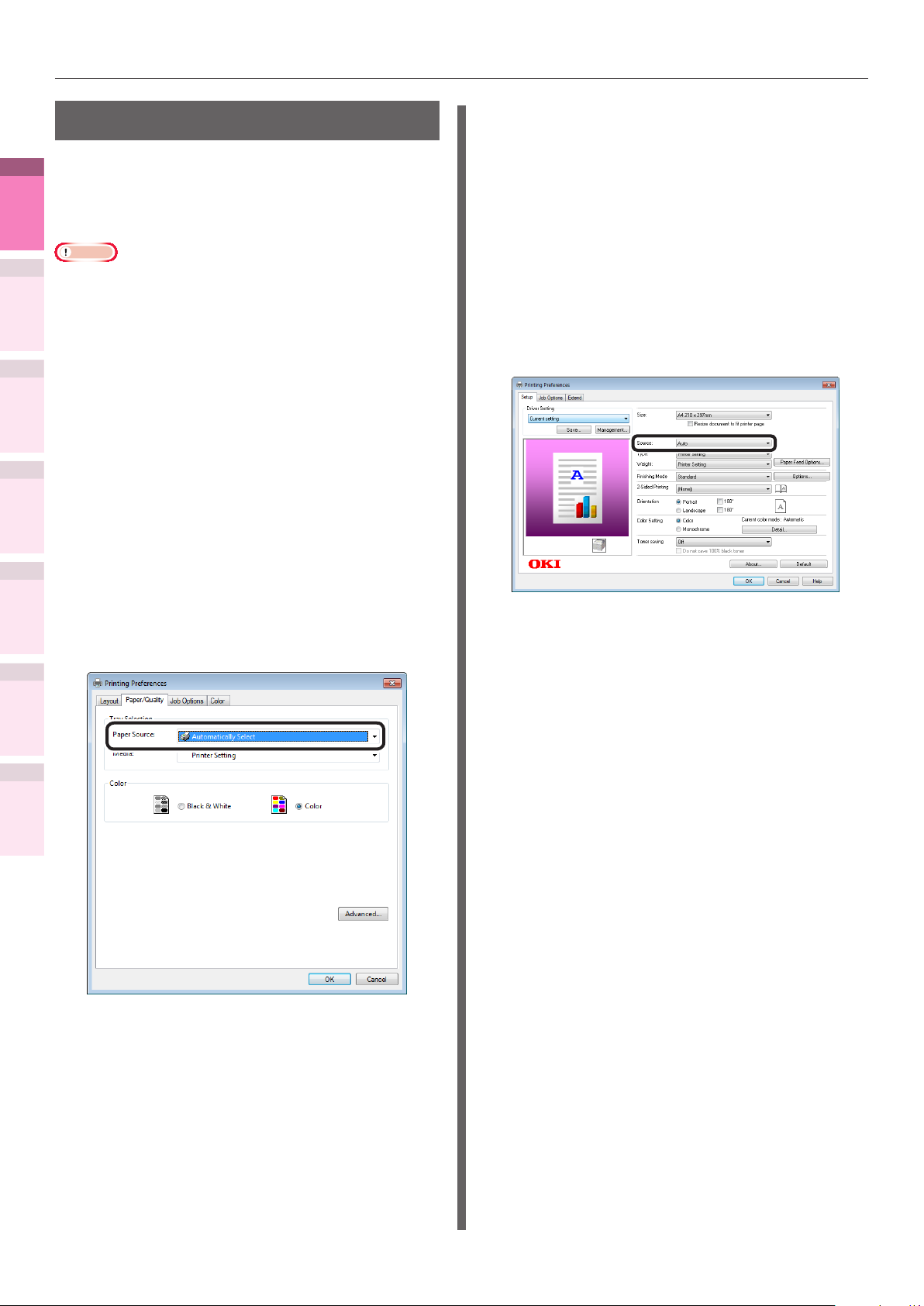
Erweiterte Druckfunktionen
Automatische Fachauswahl
Mit Windows PCL-Druckertreiber
Das Fach mit der Papiergröße, die über die
1
Druckerfunktionen
Druckertreiber eingestellt wurde (Fach 1,
Hilfreiche
(optional) Fächer 2 bis 5, oder Mehrzweckfach),
wird automatisch zum Drucken ausgewählt.
2
z
Angleichen
der Farben
3
Dienstprogrammen
Verwendung von
1
4
2
Netzwerkeinrichtung
3
5
Druckereinstellungen
Über das Bedienfeld
4
und Ändern der
Überprüfen
Hinweis
Bestimmen Sie die Papiergröße und den Papiertyp für
Fach 1, (optional) Fächer 2 bis 5 und das Mehrzweckfach
über das Bedienfeld. Einzelheiten nden Sie unter „Papier
einstellen“ in „Grundlegend“.
Mit Windows PS-Druckertreiber
Öffnen Sie die zu druckende Datei.
Wählen Sie [Drucken] im Menü [Datei].
Klicken Sie [Erweitert] (oder
[Einstellungen]).
Wählen Sie [Automatisch
(Automatically Select)] in
[Papierzufuhr (Paper Source)] in
der Registerkarte [Papier/Qualität
(Paper/Quality)].
Öffnen Sie die zu druckende Datei.
1
Wählen Sie [Drucken] im Menü [Datei].
2
Klicken Sie [Erweitert] (oder
3
[Einstellungen]).
Wählen Sie [Automatisch (Auto)]
4
in [Papierzufuhr (Source)] in der
Registerkarte [Einrichten (Setup)].
Druck wird umgesetzt.
5
Ergänzung Verzeichnis
Druck wird umgesetzt.
5
- 90 -

Erweiterte Druckfunktionen
Mit Windows XPS-Druckertreiber
Öffnen Sie die zu druckende Datei.
1
Wählen Sie [Drucken] im Menü [Datei].
2
Klicken Sie [Erweitert] (oder
3
[Einstellungen]).
Wählen Sie [Auto (Automatisch)]
4
in [Source (Papierzufuhr)] in der
Registerkarte [Setup (Einrichten)].
Mit Mac OS X Druckertreiber
Öffnen Sie die zu druckende Datei.
1
Wählen Sie [Drucken] im Menü [Datei].
2
Wählen Sie [Automatisch (Auto
3
Select)] in [Alle Seiten (All
Pages From)] in der Registerkarte
[Papiereinzug (Paper Feed)].
Druck wird umgesetzt.
4
1
Druckerfunktionen
Hilfreiche
2
Angleichen
der Farben
3
Dienstprogrammen
Verwendung von
4
Netzwerkeinrichtung
5
Druckereinstellungen
Über das Bedienfeld
und Ändern der
Überprüfen
Druck wird umgesetzt.
5
Ergänzung
Verzeichnis
- 91 -

Erweiterte Druckfunktionen
Ausschließliches Drucken
von Deckblättern aus
1
Druckerfunktionen
der Farben
Dienstprogrammen
einem separaten Fach
Hilfreiche
(Deckblattdruck)
Beim Drucken von mehrseitigen Dokumenten können
Sie einfach nur die 1. Seite aus einem separaten Fach
2
drucken. Verwenden Sie diese Option, um Deckblätter
Angleichen
durch Ändern der Papierfarbe und des Papiergewichts
für die 1. Seite zu erstellen.
z
3
Verwendung von
1
4
Netzwerkeinrichtung
2
3
5
Druckereinstellungen
Über das Bedienfeld
und Ändern der
4
Überprüfen
Hinweis
Kann nicht mit Windows PS-Druckertreiber verwendet werden.
Mit Windows PCL-Druckertreiber
Öffnen Sie die zu druckende Datei.
Wählen Sie [Drucken] im Menü [Datei].
Klicken Sie [Erweitert] (oder [Einstellungen]).
Klicken Sie auf [Papiereinzugsoptionen
(Paper Feed Options)] in der Registerkarte
[Einrichten (Setup)].
Mit Windows XPS-Druckertreiber
Öffnen Sie die zu druckende Datei.
1
Wählen Sie [Drucken] aus dem Menü
2
[Datei].
Klicken Sie [Erweitert] (oder [Einstellungen]).
3
Klicken Sie auf [Paper Feed Options
4
(Papiereinzugsoptionen)] in der
Registerkarte [Setup (Einrichten)].
Ergänzung Verzeichnis
Aktivieren Sie [Einzugsmethode für 1.
5
Seite festlegen (Use different source for rst
page)] in [Deckblattdruck (Cover Printing)],
und wählen Sie die Papiereinzugsmethode für
die 1. Seite aus [Papiereinzugsoptionen
(Paper feed options)]. Stellen Sie Papiertyp
und Papiergewicht nach Bedarf ein, und
klicken Sie auf [OK].
Aktivieren Sie [Use different source for rst
5
page (Einzugsmethode für 1. Seite festlegen)]
in [Cover Printing (Deckblattdruck)],
und wählen Sie die Papiereinzugsmethode
für die 1. Seite aus [Paper feed options
(Papiereinzugsoptionen)]. Stellen Sie [Type
(Papiertyp)] und [Weight (Papiergewicht)]
nach Bedarf ein.
Druck wird umgesetzt.
6
Druck wird umgesetzt.
6
- 92 -

Mit Mac OS X Druckertreiber
Öffnen Sie die zu druckende Datei.
1
Wählen Sie [Drucken] im Menü [Datei].
2
Aktivieren Sie [Nur Kopfseite (First
3
Page From)] im Feld [Papiereinzug
(Paper Feed)] und wählen Sie jede
Papiereinzugsmethode aus [Nur
Kopfseite (First Page From)] und
[Verbleibende Seiten (Remaining
From)].
Erweiterte Druckfunktionen
Stanzen und Drucken (Wasserzeichen)
Die aus der Anwendung zu druckenden Details
können unabhängig gedruckt werden, durch
Überlagern von [Muster], [Vertraulich] usw.
Muster
Hinweis
Kann nicht mit Mac OS X-Druckertreiber verwendet
z
werden.
Wasserzeichen können bei Verwendung von Broschüren-
z
Druck nicht richtig gedruckt werden.
Mit Windows-Druckertreiber
1
Druckerfunktionen
Hilfreiche
2
Angleichen
der Farben
3
Dienstprogrammen
Verwendung von
4
Netzwerkeinrichtung
Druck wird umgesetzt.
4
Hinweis
Mit PS-Druckertreiber, drucken die Standardeinstellungen
z
durch Überlagerung von Wasserzeichen auf Text und
Diagrammen im Dokument. Um Wasserzeichen unter dem
Text und den Diagramme zu drucken, aktivieren Sie das
Kontrollkästchen [Hintergrund] im [Wasserzeichen]Dialogfeld.
Aktivieren Sie das Kontrollkästchen [Hintergrund], um
z
keine Wasserzeichen zu drucken, je nach Anwendung.
In diesem Fall, deaktivieren Sie das Kontrollkästchen
[Hintergrund].
Öffnen Sie die zu druckende Datei.
1
Wählen Sie [Drucken] im Menü [Datei].
2
Klicken Sie [Erweitert] (oder
3
[Einstellungen]).
5
Druckereinstellungen
Über das Bedienfeld
und Ändern der
Überprüfen
Ergänzung
Verzeichnis
- 93 -

Erweiterte Druckfunktionen
Mit PS- oder XPS-Druckertreiber, klicken
Sie auf [Wasserzeichen (Watermarks)]
4
in der Registerkarte [Auftragsoptionen
1
Druckerfunktionen
Hilfreiche
(Job Options)]. Mit PCL-Druckertreiber,
wählen Sie [Wasserzeichen
(Watermarks)] in der Registerkarte
[Erweiterte Einstellung (Extend)].
2
Angleichen
der Farben
3
Dienstprogrammen
Verwendung von
4
Netzwerkeinrichtung
5
Druckereinstellungen
Über das Bedienfeld
und Ändern der
Überprüfen
Ergänzung Verzeichnis
(Windows 7 PS Druckertreiber-Bildschirm)
(Windows 7 PCL Druckertreiber-Bildschirm)
(Windows 7 XPS Druckertreiber-Bildschirm)
Klicken Sie auf [Neu (New)].
5
(Windows 7 PS Druckertreiber-Bildschirm)
Geben Sie [Text (Text)] im
6
„Wasserzeichen (Watermarks)“Bildschirm, und bestimmen Sie eine
andere [Größe (Size)].
- 94 -
(Windows 7 PS Druckertreiber-Bildschirm)

Klicken Sie auf [OK (OK)].
7
Druck wird umgesetzt.
8
Sortieren (sortiertes Drucken)
Sie können Druckaufträge im Speicher des
Geräts speichern und den Druck sortieren.
Drucken durch Angabe von Stapeln
x2
3
2
1
3
2
1
Erweiterte Druckfunktionen
1
Druckerfunktionen
Hilfreiche
2
Angleichen
der Farben
3
Dienstprogrammen
Verwendung von
3
2
1
(Windows 7 PS Druckertreiber-Bildschirm)
Drucken ohne Angabe von Stapeln
x2
3
2
1
Hinweis
Nicht verwendbar mit einigen Anwendungen.
z
Mit Windows-Druckertreiber
Hinweis
Mit PS-Druckertreiber, deaktivieren Sie die Batch-
z
Druckfunktion in der Anwendung.
2
1
1
Öffnen Sie die zu druckende Datei.
1
Wählen Sie [Drucken] im Menü [Datei].
2
Klicken Sie [Erweitert] (oder
3
[Einstellungen]).
4
Netzwerkeinrichtung
3
3
2
5
Druckereinstellungen
Über das Bedienfeld
und Ändern der
Überprüfen
(Windows 7 PCL Druckertreiber-Bildschirm)
Ergänzung
Verzeichnis
Mit PS- oder XPS-Druckertreiber,
geben Sie die Druckmenge in [Kopien
4
(Copies)] in der Registerkarte
[Auftragsoptionen (Job Options)] ein,
und aktivieren Sie das Kontrollkästchen
[Sortieren (Collate)].
Mit PCL-Druckertreiber, geben Sie die
Druckmenge in [Kopien (Copies)] in
der Registerkarte [Auftragsoptionen
(Job Options)] ein, und aktivieren
Sie das Kontrollkästchen [Sortieren
(Collate)].
(Windows 7 XPS Druckertreiber-Bildschirm)
Druck wird umgesetzt.
5
- 95 -

Erweiterte Druckfunktionen
Mit Mac OS X Druckertreiber
1
Druckerfunktionen
1
Hilfreiche
2
3
2
Angleichen
der Farben
3
Dienstprogrammen
Verwendung von
4
Netzwerkeinrichtung
5
Druckereinstellungen
Über das Bedienfeld
und Ändern der
Überprüfen
4
Ergänzung Verzeichnis
Öffnen Sie die zu druckende Datei.
Wählen Sie [Drucken] im Menü [Datei].
Deaktivieren Sie [Sortieren (Collate
pages)] im Feld [Papierverarbeitung
(Paper Handling)] oder im Dialogfeld
Drucken, und geben Sie die
Druckmenge in [Kopien (Copies)] ein.
Klicken Sie auf die [Papier (Paper)]Schaltäche im Feld [Druck-Setup
(Print Options)], und aktivieren Sie das
Kontrollkästchen [Sortieren (Collate)].
Memo
Wenn [Sortieren] im Feld [Papierverarbeitung]
z
aktiviert ist, verwenden Sie nicht den Gerätespeicher
beim Drucken.
Druck wird umgesetzt.
5
- 96 -

Erweiterte Druckfunktionen
Abwechselnde Ausgabe von Hoch- und Querformat mit Batch-Druck
Bei der Ausgabe für jeden Stapel, können Sie die Seiten im Hoch-und Querformat abwechselnd ausgeben.
Da Sie Hoch- und Querformat abwechselnd ausgeben können, ist das Arrangieren von Druckaufträgen
mit mehreren Seiten problemlos.
3
1 2 3
Memo
Um die Ausgabefunktion Hoch- und Querformat zu nutzen, ist es notwendig, die (optionale) Festplatte an das Gerät zu montieren.
z
Bereiten Sie vorab das Papier für Hoch- und Querformat im Papiereinzugsfach vor.
z
Die verwendbaren Papiergrößen werden im Folgenden beschrieben.
z
− A4Breit, A4, A5, B5, Letter, 16K (184 x 260mm), 16K (195 x 270mm), 16K (197 x 273mm)
Hinweis
Kann nicht mit Mac OS X 10.4.11 oder früheren Druckertreibern verwendet werden.
z
Mit Windows PS-Druckertreiber
Öffnen Sie die zu druckende Datei.
1
Wählen Sie [Drucken] im Menü [Datei].
2
Klicken Sie [Erweitert] (oder
3
[Einstellungen]).
Mit Windows PCL-Druckertreiber
1
2
3
2
1
3. 2. 1.
Öffnen Sie die zu druckende Datei.
Wählen Sie [
Klicken Sie [Erweitert] (oder
[Einstellungen]).
Drucken
3
2
1
] im Menü [
2
1
Datei
3
].
1
Druckerfunktionen
Hilfreiche
2
Angleichen
der Farben
3
Dienstprogrammen
Verwendung von
4
Netzwerkeinrichtung
5
Druckereinstellungen
Über das Bedienfeld
und Ändern der
Überprüfen
Ergänzung
Geben Sie die Druckmenge in [Kopien
4
(Copies)] in [Auftragsoptionen (Job
Options)] ein, und aktivieren Sie das
Kontrollkästchen [Sortieren (Collate)].
Aktivieren Sie das Kontrollkästchen [Vertikale
5
und Horizontale Ausgabe (Rotate Sort)].
Druck wird umgesetzt.
6
- 97 -
Geben Sie die Druckmenge in [
4
(Copies)
Options)
Kontrollkästchen [
Aktivieren Sie das Kontrollkästchen
5
Vertikale und Horizontale Ausgabe
[
(Rotate Sort)
Druck wird umgesetzt.
] in der [
] ein, und aktivieren Sie das
].
Auftragsoptionen (Job
Sortieren (Collate)
6
Kopien
Verzeichnis
].

Erweiterte Druckfunktionen
1
Druckerfunktionen
Hilfreiche
2
Angleichen
der Farben
3
Dienstprogrammen
Verwendung von
4
Netzwerkeinrichtung
Mit Windows XPS-Druckertreiber
Öffnen Sie die zu druckende Datei.
1
Wählen Sie [Drucken] im Menü [Datei].
2
Klicken Sie [Erweitert] (oder
3
[Einstellungen]).
Geben Sie die Druckmenge in
4
[Copies (Kopien)] in [Job Options
(Auftragsoptionen)] ein, und aktivieren
Sie das Kontrollkästchen [Collate
(Sortieren)].
Aktivieren Sie das Kontrollkästchen
5
[Rotate Sort (Vertikale und Horizontale
Ausgabe)].
Mit Mac OS X Druckertreiber
Öffnen Sie die zu druckende Datei.
1
Wählen Sie [Drucken] im Menü [Datei].
2
Geben Sie die Druckmenge in
3
Druckmenge ein, und klicken Sie dann
auf die [Papier (Paper)]-Schaltäche
im Feld [Druck-Setup (Print Options)],
und aktivieren Sie die Kontrollkästchen
[Sortieren (Collate)] und [Vertikale und
Horizontale Ausgabe (Rotate Sort)].
5
Druckereinstellungen
Über das Bedienfeld
und Ändern der
Überprüfen
Ergänzung Verzeichnis
6
Druck wird umgesetzt.
4
Druck wird umgesetzt.
- 98 -

Speichern von Daten für wiederholtes Drucken
Sie können Druckdaten auf der Festplatte
des Geräts speichern und im Bedienfeld ein
Kennwort zum mehrfachen wiederholten Drucken
eingeben.
Hinweis
Wenn die eingebaute Festplatte, die die Druckaufträge
z
speichert, nicht über genügend Speicherplatz verfügt, wird
„Dateisystem ist voll“ angezeigt und der Druckvorgang wird
deaktiviert.
Kann nicht mit Windows XPS und Mac OS X-Druckertreiber
z
verwendet werden.
Speichern Sie den Druckauftrag zum
1
Drucker.
Öffnen Sie die zu druckende Datei.
(1)
Erweiterte Druckfunktionen
Mit PS-Druckertreiber, wählen Sie [Zum
(4)
Drucker speichern (Store for Re-print)] in
[Auftragsart (Job Type)] in der Registerkarte
[Auftragsoptionen (Job Options)]. Mit PCLDruckertreiber, wählen Sie [Zum Drucker
speichern (Store for Re-print)] in [Auftragsart
(Auftragsart)] in der Registerkarte
[Auftragsoptionen (Job Options)].
1
Druckerfunktionen
Hilfreiche
2
Angleichen
der Farben
3
Dienstprogrammen
Verwendung von
4
Netzwerkeinrichtung
Wählen Sie [Drucken] im Menü
(2)
[Datei].
Klicken Sie [Erweitert] (oder
(3)
[Einstellungen]).
(Windows 7 PS Druckertreiber-Bildschirm)
(Windows 7 PCL Druckertreiber-Bildschirm)
5
Druckereinstellungen
Über das Bedienfeld
und Ändern der
Überprüfen
Ergänzung
Verzeichnis
- 99 -

Erweiterte Druckfunktionen
1
Druckerfunktionen
Hilfreiche
2
Angleichen
der Farben
3
Dienstprogrammen
Verwendung von
4
Netzwerkeinrichtung
5
Druckereinstellungen
Über das Bedienfeld
und Ändern der
Überprüfen
Ergänzung Verzeichnis
2
Geben Sie den „Auftragsnamen“
(5)
und das „Auftragskennwort (PIN)“
im Bildschirm „Auftrags-PIN“ ein
und klicken Sie auf [OK (OK)].
Geben Sie den Namen des Auftrags beim Drucken ein
z
Wenn der Druck umgesetzt wird, erscheint ein
Bildschirm zur Eingabe des Auftragsnamens.
Auftragskennwort
z
Mit 4 Zeichen einrichten.
Auftragsname
z
Mit bis zu 16 alphanumerischen Single-Byte-Zeichen einrichten.
Druck wird umgesetzt.
(6)
Falls [Auftragsname für jeden
Druckauftrag anfordern (Request
Job Name for each print job)] aktiviert
ist, geben Sie den „Auftragsname
(Job Name)“ im Bildschirm „Auftrags-
PIN (Job PIN)“ ein, und klicken Sie auf
[OK (OK)].
Geben Sie das Kennwort zum Drucken
ein.
Drücken Sie die Scroll-Schaltäche
(1)
oder .
Wählen Sie [GESP. AUFTRAG
(3)
(Stored Job)], und drücken Sie die
[OK (OK)]-Schaltäche.
Verwenden Sie das 10-Tastenfeld,
(4)
um das 4-stellige Kennwort für den
Auftrag einzugeben, der gedruckt
werden soll, um die Suche zu
starten.
Memo
Falls das Kennwort falsch eingegeben wird,
z
drücken Sie die [BACK (ZURÜCK)]- Schaltäche
und setzen Sie zurück.
Wählen Sie [Drucken (Print)],
(5)
und drücken Sie die [OK (OK)]-
Schaltäche.
Wählen Sie [Vertraul. drucken
(2)
(Print Secure Job)], und drücken
Sie die [OK (OK)]-Schaltäche.
- 100 -
Memo
Wählen Sie [Löschen], und drücken Sie die [OK
z
(OK)]-Schaltäche, um einen Job zu löschen.
Verwenden Sie das 10-Tastenfeld
(6)
oder die Scroll-Schaltächen
oder
, um die Druckmenge
einzugeben, und drücken Sie die
[OK (OK)]-Schaltäche.
Referenz
Sie können das Kongurationstool verwenden, um den
z
geschützten Druckauftrag zu löschen. Einzelheiten nden
Sie unter „Löschen nicht benötigter Aufträge von der
Festplatte“ (S.188).
